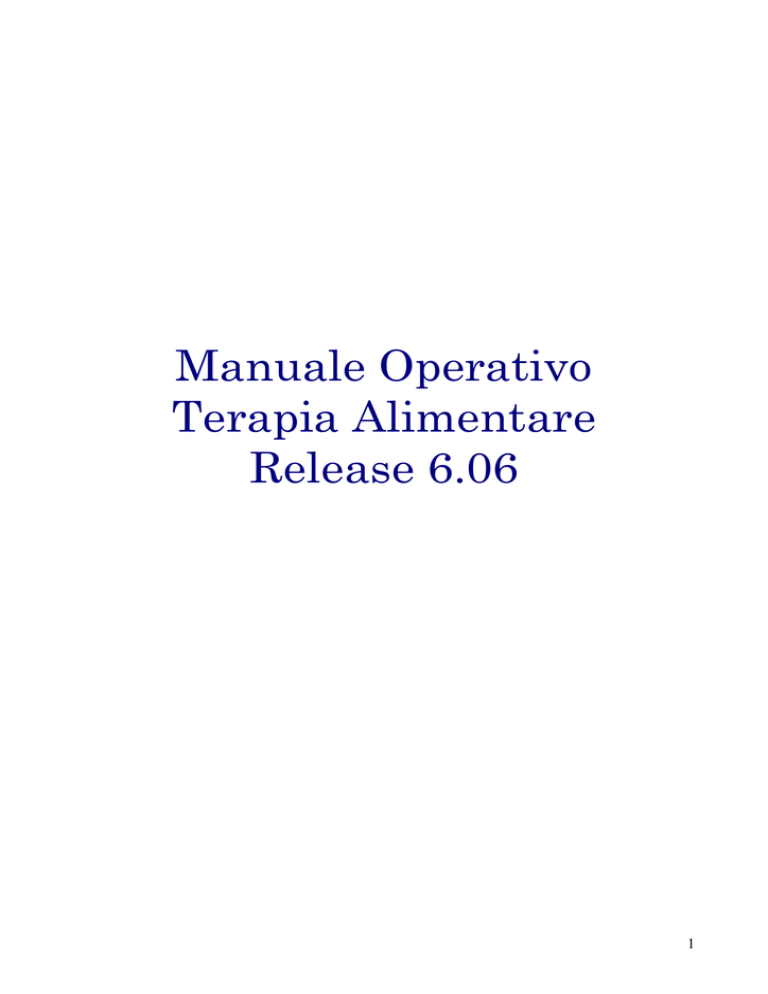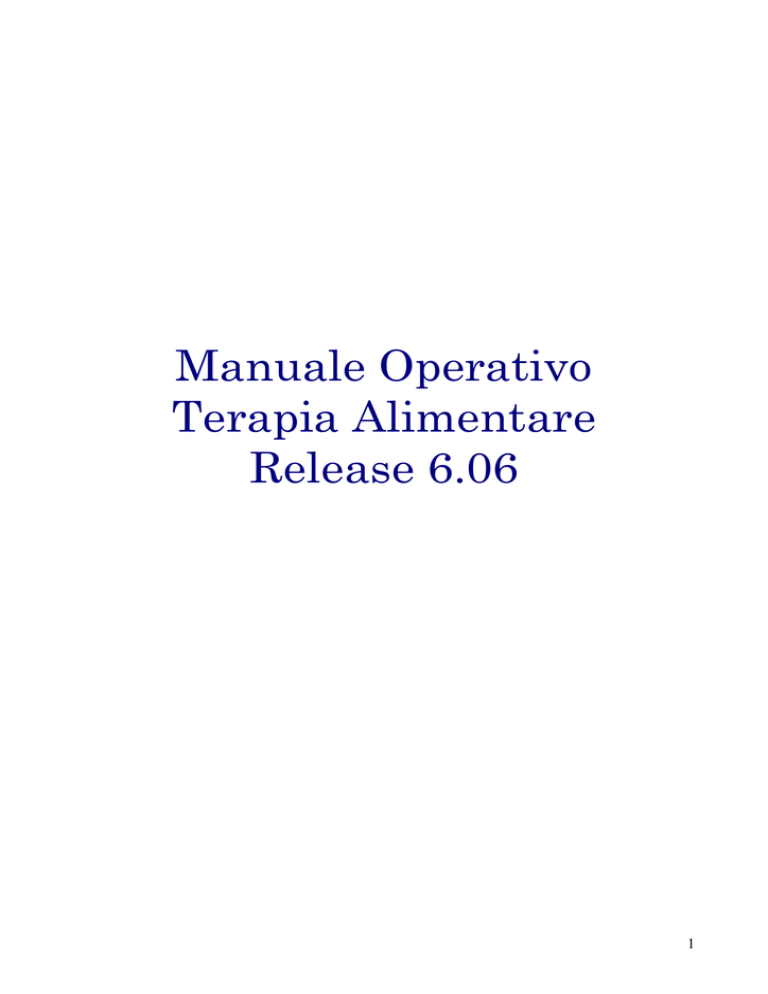
Manuale Operativo
Terapia Alimentare
Release 6.06
1
SOMMARIO DELLA GUIDA DI TERAPIA
ALIMENTARE E FOOD INTAKE WINDOWS
Una Metodologia DIETOSYSTEM
pag. 3
Generalità di Terapia Alimentare e Food Intake Windows®
pag. 4
UTILIZZO TERAPIA ALIMENTARE WINDOWS
Istruzioni passo per passo su come utilizzare Terapia Alimentare Windows®
UTILIZZO MODULO FOOD INTAKE WINDOWS
Istruzioni passo per passo su come utilizzare il modulo Food Intake Windows®
pag. 5
pag.128
UTILIZZO MODULO FOOD FREQUENCY WINDOWS
Istruzioni passo per passo su come utilizzare il modulo Food Frequency Windows® pag.187
UTILIZZO MODULO RISTORAZIONE
Istruzioni passo per passo su come utilizzare il modulo Ristorazione Windows®
pag 202
SUGGERIMENTI
Note e suggerimenti tecnici e nutrizionali per utilizzare al meglio
Terapia Alimentare e Food Intake Windows®
pag.239
TERMINOLOGIA E COMANDI
Elenco completo con definizione di tutti i termini e comandi presenti in
Terapia Alimentare e Food IntakeWindows®
pag.250
SUPPORTO TECNICO
Servizio supporto tecnico, risposte alle domande piu' comuni ed
installazione del software
pag.253
SUPPORTO NUTRIZIONALE
Servizio Hot Line Dietologico
pag.257
BACKUP E RESTORE ARCHIVI
Note sulla copia di sicurezza degli archivi del programma
pag.261
CROSSLINK – LA CONVERSIONE DEGLI ARCHIVI
Istruzioni passo per passo su come utilizzare il CrossLink (ver.4.0)
pag.263
SERVIZI PER L’UTENTE
Registrazione Medikey, accesso al sito Dica33Pro,
accesso al sito DS Medica, consultazione prontuario farmaceutico, word processor,
agenda e monografie
pag.265
APPENDICE
Elenco delle condizioni fisiopatologiche trattate
pag.269
2
Una Metodologia Dietosystem
La Costituzione
Dietosystem - Ricerca e Tecnologia per il Benessere e' stata fondata nel 1977 da una
equipe composta da medici, nutrizionisti, chimici, biochimici ed informatici.
Il primato nella Ricerca Nutrizionale
Nel 1977, con certezza a livello europeo, e' il primo gruppo di lavoro che applica
l'Informatica alla Scienza della Nutrizione. A distanza di oltre venti anni Dietosystem
rappresenta una realta' di Ricerca tra le piu' qualificate a livello internazionale per il suo
contributo nel campo della nutrizione, dell'informatica medica, della bioingegneria e del
Fitness di concezione medica.
La presenza nazionale
Lavora in modo capillare sul territorio nazionale con una rete di Informatori Tecnico
Scientifici, nonche' con personale preposto alla formazione ed all'assistenza degli Utenti.
La presenza internazionale
Dal 1988 esporta la propria tecnologia in Europa, negli Stati Uniti e in Canada,
gemellandosi con alcuni Centri di Ricerca Medica di estrazione universitaria.
La tecnologia Dietosystem viene oggi impiegata nei paesi in via di sviluppo dove e' stato
richiesto da organismi statali come contributo alla formazione ed alla qualificazione del
medico sui problemi della malnutrizione e dell'analisi epidemiologica.
L'organizzazione
Dietosystem opera con la propria struttura attraverso tre Divisioni estremamente
correlate tra loro che rappresentano le attuali linee di attivita' e di Ricerca della Societa'.
3
Generalità Terapia AlimentareWindows®
La Terapia Alimentare e Modulo Food Intake in versione Windows®
Diventare leader di uno specifico segmento di mercato può essere facile, conservarsi tali nel
tempo è sicuramente arduo e non può essere frutto di fortunate coincidenze o di una
particolare strategia commerciale.
Questo corrisponde a realtà soprattutto quando si distribuisce un prodotto destinato alla
classe medica ancor che basato su caratteristiche di scientificità.
Oltre 20 anni di lavoro nell’area dell’informatica in Terapia Alimentare testimoniano il nostro
bagaglio di esperienza ... ma per noi è solo un valido pretesto per ricominciare.
Grazie alla sempre più ampia diffusione nell’area medica del Sistema Windows®, oggi
possiamo destinare all’utenza la Terapia Alimentare in Versione Windows®
Unicità
Si differenzia da qualsiasi altro programma attualmente in commercio per la completezza
delle sue banche dati e per la capacità di gestire oltre 360 stati tra fisiologia, fisiologia speciale
e patologia.
Concorrono alla sua continua evoluzione le esperienze cliniche del ns. comitato scientifico e
delle migliaia di utenti nel mondo. La Terapia Alimentare Personalizzata DIETOSYSTEM è il
software più diffuso in Italia in campo medico e lo testimoniano i suoi numeri.
Obiettivo: il risultato terapeutico e la “compliance” del paziente
Il primo obiettivo perseguito dal ns. Centro Ricerche è la soddisfazione del paziente ed il
risultato terapeutico per il medico. Il software di Terapia Alimentare Dietosystem nel corso
degli anni, ha sempre anticipato o comunque fatto propri i principi di una innovativa gestione
del paziente dietologico.
Ogni innovazione ha portato con sé importanti modificazioni nelle metodiche cliniche del
medico. Si pensi all’introduzione della tecnica di valutazione della composizione corporea con
metodo antropoplicometrico (1984-1985). Il corredo del dietologo, fatto solo di altimetro e
bilancia si arricchiva del plicometro, di nuovi concetti scientifici e di nuove strategie gestionali
del paziente. Il peso ideale diventava peso desiderabile e si abbandonavano gran parte delle
formule standard, utili solo per gli studi epidemiologici e come confronto. Poi l’avvento della
tecnica impedenziometrica (BIA) nel 1986, che consentiva con estrema precisione la misura
del maggior componente l’organismo: l’acqua. Queste informazioni hanno introdotto nuovi
importanti concetti sul consumo energetico, sulla qualità della massa magra, sulla qualità del
peso perduto. La dietologia ha trasformato il suo approccio, si è messa ripetutamente in
discussione e Dietosystem come società leader nella tecnologia medica di supporto al dietologo
ha anticipato, capito e diffuso questa nuova cultura. Nel 1991 l’avvento dell’impedenziometria
multifrequenza ha introdotto i nuovi concetti relativi ai comparti idrici (acqua intra ed
extracellulare). Sul fronte dietoterapeutico si è aggiunto quindi il significato clinico di queste
informazioni e si è orientata la prescrizione dietetica verso gli aspetti più qualitativi connessi
con le caratteristiche biochimiche degli alimenti.
Nel 1995, l’impedenziometria multifrequenza distrettuale, accolta con entusiasmo dal mondo
della ricerca, che ci aprirà sul fronte della prescrizione dietetica importanti scenari di sviluppo
del software.
Sul fronte dell’assetto psicologico del paziente è ormai dimostrato che il comportamento
alimentare costituisce una variabile importante al di là della sua estrinsecazione in una forma
patologica o in un vero e proprio disturbo del comportamento.
4
Utilizzo Terapia Alimentare Windows®
Introduzione alle procedure
pag. 6
Gestione Anagrafica
Inserimento, modifica o cancellazione dei dati anagrafici del paziente
pag.
9
Inserimento Prescrizioni Dietetiche
Inserimento guidato nella cartella del paziente di tutti gli elementi
per la definizione della dieta
pag. 14
Preelaborazione a Video
Proposta ed eventuale modifica a video dei menu giornalieri
consigliati in funzione delle proposte dietetiche inserite
pag. 64
Stampa
Stampa dei menu risultanti dalla preelaborazione a video
pag. 86
Archivio Ingredienti
Elenco completo di tutti gli alimenti con relativa
scomposizione bromatologica da consultare
Archivio Ricette
Archivio in consultazione e/o in stampa di tutte le ricette disponibili
pag.100
pag.104
Ricette per Fisiopatologie
Archivio con accesso alle sole ricette selezionate in base agli stati
fisiopatologici
pag.109
Archivio Pazienti
Schedario storico a video e in stampa delle prescrizioni dietetiche
di ciascun paziente
pag.115
Selezione Stampante e Definizione Stampa
Selezione della stampante da utilizzare e personalizzazione delle stampe
pag.121
Aggiornamento Archivi
Ricreazione indici archivi, eliminazione fisica dei records
cancellati ed eliminazione totale o parziale archivi
pag.123
Configurazione Archivi e Moduli
Configurazione archivi necessari alla prescrizione e stampa del referto
pag.124
Reports
Moduli e schede da stampare per l’anamnesi del paziente
pag.125
5
Introduzione alle procedure
Peculiarità della Terapia Alimentare in ambiente Windows® sono le nuove modalità di lavoro
offerte dal software. Il Programma mette a disposizione dell’Utente due diversi Metodi di
prescrizione dietetica:
• Metodo Quick Time Fusion
• Metodo Classico
Entrambi i metodi, attivabili attraverso le funzioni contenute nelle “UTILITÀ - CONFIGURA”,
consentono di definire il miglior piano alimentare, garantendo al paziente un modello dietetico
gastronomico il più vicino possibile a quello che ha seguito nel corso degli anni.
Il Software, ad esempio, è in grado di strutturare, in funzione della fisio-patologia prescelta,
del tipo di lavoro, dell’ambiente familiare e delle variabili psicologiche e culturali del paziente,
un piano alimentare che contempli sia il pasto in mensa o snack nei giorni lavorativi sia il
pasto con gli amici o in famiglia nei giorni festivi, oppure un pasto ricco in portate durante la
giornata e più scarno nelle ore serali, oppure ancora formulare giorno per giorno portate
diverse o stabilire le associazioni e le frequenze giornaliere dei sottogruppi delle ricette.
Viene offerto all’Utente la possibilità di associare al tipo di metodo prescelto due diverse
modalità di valutazione quantitativa dei piatti proposti:
• A Peso
• Per Porzioni
Entrambe le possibilità possono essere attivabili sempre attraverso le funzioni contenute nelle
“UTILITÀ - CONFIGURA”
Aperta la schermata, l’Utente potrà decidere se attivare il Metodo Classico confermando
l’opzione (compare il simbolo “ √ ”) oppure disattivarlo e quindi lavorare con il metodo Quick
Time Fusion
La stessa procedura deve essere seguita per l’attivazione del tipo di elaborazione: a Peso o per
Porzioni.
Per un’ulteriore verifica del metodo e del tipo di elaborazione basterà controllare la barra di
stato in basso a sinistra.
Si ricorda inoltre che l’attivazione deve essere effettuata prima di impostare le prescrizioni
dietetiche del paziente.
Metodo Quick Time Fusion
È un vero e proprio sistema di prescrizione dietetica. Basato su una settimana tipo, esso
consiste nella possibilità di stabilire le associazioni, le frequenze giornaliere dei sottogruppi
delle ricette e volendo è possibile anche entrare nella discriminazione delle medesime.
Più chiaramente, una ricetta per il pranzo, a base di riso, potrà essere associata alla sera con
una di pastasciutta, oppure una di pesce troverà una di carne in un altro momento della
giornata e così via, evitando quindi di riscontrare nella giornata il ripetersi di una stessa
tipologia di portata.
Sarà il software poi ad elaborare le ricette migliori per il sottogruppo selezionato. Ad esempio
scegliendo “Riso” alla sera del lunedì uscirà in automatico per quella voce e per quel momento
la ricetta specifica risotto al pomodoro piuttosto che alle verdure oppure pasticciato, purchè
rappresenti la migliore dal punto di vista del bilanciamento nutrizionale giornaliero.
Il metodo consente inoltre, attraverso una serie di icone grafiche raffiguranti le tipologie delle
preparazioni gastronomiche (Minestre, Pastasciutte, Carne ecc.) di indicare sul piano dietetico
settimanale quante volte dovrà comparire quella tipologia di alimento.
6
L’Utente potrà anche forzare successivamente la prescrizione selezionando la ricetta specifica
presente all’interno del sottogruppo prescelto.
Le finalità:
A)
B)
C)
Un più accurato e rapido adeguamento alle abitudini alimentari del soggetto in esame.
Ad esempio il soggetto preferisce consumare in mensa i primi piatti a base di riso
mentre la sera gradirebbe sempre la pastasciutta. Gli esempi potrebbero continuare
all’infinito.
Una rapida impostazione della frequenza di comparsa di piatti tra loro dissimili.
Ad esempio il soggetto vuole alternare tra mattino e sera minestre con pastasciutta,
ogni volta che compare il pesce al pranzo gradirebbe il formaggio a cena, oppure
alternare nella sequenza dei pranzi verdure cotte con verdure crude.
Nell’insieme una più ampia variabilità dei menu.
I vantaggi:
A)
B)
C)
Il programma autonomamente seleziona all’interno del sottogruppo tutte le ricette che
meglio soddisfano i principi nutrizionali precodificati.
Assicura un maggior controllo nelle ripetizioni dei piatti.
Rende più vicina l’elaborazione dei menu ai propri intendimenti e quindi può
permettere di andare in stampa senza dover richiedere la fase di “Preelaborazione a
video”.
Metodo Classico
Tale metodo consente invece l’immissione diretta delle specifiche ricette più gradite dal
paziente.
Il Programma, grazie alle funzioni di consultazione delle banche dati, offre la possibilità di
consultare ogni singola ricetta, selezionarla e programmarne la prescrizione sia nella singola
giornata sia nell’intero periodo settimanale.
In questo modo l’Utente stabilisce il menu giornaliero ottimale rispettando perfettamente
quelle che sono le abitudini alimentari e le esigenze individuali.
All’Utente la possibilità comunque di non imporre il modello della variabilità dietetica come
garanzia del miglior apporto nutrizionale lasciando al programma il suo naturale
automatismo.
Tuttavia l’Utente può modificare poi a piacimento il menu proposto per farlo aderire
perfettamente alle abitudini alimentari del paziente.
A differenza del metodo Quick Time quello Classico però non prevede la possibilità sia di
visionare globalmente le scelte dell’intera settimana sia la possibilità di gestire le prescrizione
il più rapidamente possibile.
Risulta di conseguenza complicato ricordarsi ciò che è stato determinato per il lunedì quando
si è giunti alla prescrizione del menu domenicale oppure ciò che è stato dato a pranzo quando
si è giunti alla prescrizione serale rischiando così il ripetersi di un piatto sia nella stessa
giornata sia in più giorni consecutivi.
Elaborazione a Peso
Prevede un menu dettagliato nella grammatura delle ricette negli ingredienti principali e
secondari.È indirizzata ad un paziente in grado di pesare attentamente ogni cibo e quindi in
grado di gestire la propria alimentazione “quotidianamente” con estrema attenzione e
costanza.
7
Il medico che opta per l’elaborazione a peso ritiene ovviamente che il paziente debba essere
guidato anche nella scelta degli ingredienti in quantità e qualità sino al raggiungimento di un
sufficiente livello di autonomia.
Elaborazioni per Porzioni
Funzione attivabile attraverso le “UTILITÀ”. Esprime le ricette del menu in porzioni , quali:
cucchiaio, vasetto, piatto ecc. È possibile, attraverso l’opzione di stampa, elaborare la grammatura
delle ricette sia negli ingredienti principali che in quelli secondari. È indirizzata ad un paziente in
grado di autogestire la propria alimentazione o ad un soggetto che si alimenta in area di
ristorazione collettiva quali tavole calde, mense aziendali e self-service. In generale è indirizzata ad
un individuo che ha raggiunto un livello adeguato di educazione alimentare e quindi sa come
associare e come soppesare il cibo.
Il vantaggio più evidente è la maggior compliance con la proposta dietetica derivata dalla
estrema facilità nel seguire e realizzare la dieta stessa.
Il medico può adottare il metodo a porzioni in una seconda fase della prescrizione dietetica; in
particolare quando ritiene il paziente già in grado di autogestirsi. In ogni caso il metodo a
porzioni è consigliato ai soggetti che per fattori sociali, culturali e caratteriali non hanno una
minima capacità, né volontà di aderire alla grammatura.
Nota Bene:
Si ricorda all’utente che questo metodo di elaborazione deve essere attivato solo per i
soggetti senza patologie.
La stampa per porzioni inoltre non può essere abbinata ad altre tipologie di stampa
come (Per Kcal – Per tipi di pasto – Per KPGL) ma solo Classica così come alcune le
opzioni del pannello “Definizione Stampa” tranne gli Esercizi Ginnici, il Modulo si
Scomposizione Bromatologica e la Lista della Spesa.
Controllo delle Ripetizioni
Viene data inoltre la possibilità all’Utente di impostare, sempre a livello delle “Utilità –
Configura”, il controllo sulla ripetizione delle ricette nella fase della preelaborazione a video.
L’Utente può quindi decidere di programmare la ripetizione della ricette ogni 3 giorni oppure
4,5,6 o 7.
Definizione Campi di Stampa Scomposizione Bromatologica
Si tratta di una funzione destinata alla selezione o disattivazione dei campi di stampa (110)
della scomposizione bromatologica.
L’impostazione rimarrà tale per tutti i pazienti finchè l’Utente non modificherà nuovamente
l’archivio.
8
Gestione Anagrafica
Finestra adibita all’Inserimento, Modifica e/o Cancellazione dei dati del paziente.
Segue l’elenco dei bottoni per procedere:
INSERIMENTO NUOVO paziente
Premere il tasto nuovo per l’inserimento dei dati anagrafici del paziente
pag.10
MODIFICA dati paziente
Premere il tasto modifica per la variazione dei dati del paziente.
pag.11
RICERCA paziente
Per una veloce ricerca del paziente digitare il nome sulla stringa a disposizione.
pag.12
CANCELLAZIONE paziente
Premere il tasto elimina per la cancellazione definitiva del paziente.
pag.13
ESCI dalla finestra
Premere il tasto esci per tornare al menu principale
9
Inserimento Nuovo Paziente
Procedere all’inserimento dei dati del paziente.
Per passare da una stringa all’altra utilizzare il mouse oppure digitare il tasto TAB
Per il campo “Sesso” utilizzare le frecce direzionali.
Il formato della “Data di nascita” è GG-MM-AAAA
Premere il tasto OK per confermare il lavoro.
Premere il tasto ANNULLA per eventuale cancellazione dei dati errati del paziente.
Premere il tasto ESCI per tornare alla gestione anagrafica.
10
Modifica Dati Paziente
Procedere alla verifica e/o modifica dei dati del paziente.
Per passare da una stringa all’altra utilizzare il mouse oppure digitare il tasto TAB.
Evidenziare con il mouse il dato da modificare e ridigitare quello nuovo.
È possibile, in alternativa, utilizzare il tasto TAB.
Per il campo “Sesso” utilizzare le frecce direzionali.
Il formato della “Data di nascita” è GG-MM-AAAA
Premere il tasto OK per confermare il lavoro.
Premere il tasto ANNULLA per eventuale cancellazione dei dati errati del paziente.
Premere il tasto ESCI per tornare alla gestione anagrafica.
11
Ricerca di un Paziente
Procedere alla ricerca in archivio del paziente:
• Posizionarsi con il mouse o con il tasto TAB sulla stringa “CERCA” posta sotto la finestra
• Digitare il cognome del paziente.
• Nella finestra sovrastante comparirà il nominativo digitato contrassegnato da una banda
blu.
• Procedere ora con una delle funzioni (Bottoni) riportate a lato premendo l’apposito tasto.
(MODIFICA - ELIMINA- ESCI)
12
Cancellazione Dati Paziente
Procedere alla cancellazione del paziente:
• Premere il tasto “ELIMINA”
• Posizionarsi con il cursore su una delle due opzioni “SI” “NO” presenti nella sottoschermata
“Confermi la Cancellazione?”.
• Premere il tasto INVIO oppure utilizzare il mouse per la conferma.
• Procedere ora con una delle funzioni (Bottoni) riportate a lato premendo l’apposito tasto.
(NUOVO-ESCI)
13
Inserimento Prescrizioni Dietetiche
Inserimento DATI ANTROPOMETRICI
Inserimento dell’altezza, peso, struttura scheletrica ed attività fisica del paziente
pag.15
Scelta del PESO IDEALE attraverso finestra
Selezione tra formule diffuse in letteratura.
Per gli utilizzatori di plicometria ed impedenziometria la scelta del peso ideale
da Analisi Plicometrica od Impedenziometrica.
pag.21
Determinazione del PESO DESIDERABILE attraverso regolo
Permette di stabilire il peso desiderabile per il proprio paziente.
pag.23
Selezione delle CONDIZIONI FISIOPATOLOGICHE
Inserimento fino a 4 stati di fisiologia speciale e/o patologia
concomitanti, codificate per gruppo ed in ordine alfabetico.
pag.25
Determinazione dei PARAMETRI NUTRIZIONALI
Verifica e/o modifica dei fabbisogni nutrizionali consigliati.
Numero dei pasti, durata della dieta, nutrienti e calorie.
pag.26
ELIMINAZIONE ALIMENTI non ammessi
Eliminazione degli ingredienti e ricette non gradite dal paziente e quelli
non ammessi dagli stati di fisiologia e patologie.
pag.38
Definizione del FORMATO MENU (Metodo Classico)
Programmazione dei menu giornalieri attraverso le ricette
disponibili secondo lo stato di fisiologia e/o patologie inserite
pag.46
Definizione del FORMATO GRUPPI MENU (Metodo Quick Time Fusion)
Verifica e/o modifica dei formati giornalieri attraverso
i gruppi di alimenti a disposizione.
(Bevande 1° Colazione,Alimenti 1°Colazione ecc.)
pag.54
Definizione del FORMATO SOTTOGRUPPI MENU (Metodo Quick Time Fusion)
Programmazione dei menu attraverso i sottogruppi a disposizione.
(Gruppo Bevande 1° Colazione - Sottogruppo Latte, Caffè, The, Spremute ecc.)
pag.57
Definizione del FORMATO MENU RICETTE (Metodo Quick Time Fusion)
Programmazione dei menu attraverso le ricette disponibili secondo i gruppi e
sottogruppi programmati nelle schermate precedenti
pag.60
Definizione STAMPE
Possibilità di ottenere in stampa, se programmate in questa fase,
le premesse alla terapia alimentare, le avvertenze particolari
dell’Utente al paziente e il modulo degli esercizi ginnici.
pag.61
14
Inserimento Dati Antropometrici
Procedere all’inserimento dei dati mancanti del paziente.
Il campo evidenziato dalla banda blu riporta il nome e cognome del paziente appena inserito.
Posizionarsi con il mouse sulla stringa relativa all’altezza oppure digitare il tasto TAB.
Inserire quindi altezza in cm e procedere con il TAB od il mouse su peso attuale del paziente
(Kg XX.X), struttura scheletrica e attività fisica
Struttura scheletrica
Per l’inserimento della STRUTTURA SCHELETRICA procedere come sotto descritto:
• Premere con il mouse la freccia di destra.
• Scegliere con il cursore tra quelle riportate “Esile, Normale Robusta o
APPROFONDIMENTO”
• Confermare premendo due volte il tasto sinistro del mouse.
La scelta è possibile anche, senza aprire la sottofinestra, utilizzando le frecce direzionali.
Attività fisica
Per l’inserimento dell’ATTIVITÀ FISICAprocedere come sopra.
• Premere con il mouse la freccia di destra
• Scegliere con il cursore tra le attività elencate “NELLA, LEGGERA, MEDIA, PESANTE
o APPROFONDIMENTO”
• Confermare premendo due volte in rapida sequenza il tasto sinistro del mouse.
La scelta è possibile anche, senza aprire la sottofinestra, utilizzando le frecce direzionali.
In funzione del consumo calorico codificato per ogni attività il software stabilisce il livello di
attività fisica giornaliera.
Con il tasto EDITA è data la possibilità di riprendere una prescrizione dietetica già
memorizzata in archivio e modificarla aggiungendo o togliendo eventuali valori sia relativi alle
misure, che alla diagnosi, ai cibi e ai formati menu.
Premere il tasto CERCA e digitare il nome del paziente nel caso in cui non sia tra i nominativi
visibili nella schermata
Premere il tasto AVANTI per procedere alla schermata successiva.
Premere il tasto ANNULLA per la cancellazione dei dati del paziente
Premere il tasto ESCI per tornare al menu principale
Nota Bene:
L’approfondimento riferito alla struttura scheletrica consente, grazie all’inserimento
dell’ampiezza gomito e circonferenza polso, una più corretta definizione della struttura
scheletrica del paziente.L’approfondimento riferito all’attività fisica consente di
analizzare le 24 ore tipo del paziente. Il tasto “Edita” sarà disattivato se per il paziente
non è stata ancora memorizzata almeno una visita.
15
Approfondimento
Definizione Struttura Scheletrica
Finestra adibita alla definizione della struttura scheletrica del paziente.
Procedere all’inserimento dei dati:
• Posizionarsi con il cursore sul campo “Ampiezza Gomito”
• Inserire il valore rilevato
• A lato comparirà in automatico la definizione della struttura riferita alla classificazione
“Esile, Normale, Robusta”
• Digitare ora il tasto TAB per passare al campo successivo “Circonferenza Polso”
• Inserire il nuovo valore. La definizione di struttura verrà riportata come sopra.
• Confermare poi il lavoro premendo il tasto OK.
Quando le due definizioni riportate da ampiezza gomito e circonferenza polso risultano
concordanti il software riporterà in automatico, nel campo “Struttura Scheletrica”,
una identica definizione. Nel caso in cui, invece, risultassero due definizioni sarà
l’operatore stesso a gestire il campo manualmente, inserendo la scelta semplicemente con
le iniziali “E=esile N=normale R=robusta”. Qui di seguito vengono riportati i valori di
riferimento per la valutazione della Struttura Scheletrica:
Ampiezza Gomito
≤ 5.7 Esile
5.7-6.8 Normale
> 6.8 Robusta
Circonferenza Polso
≤ 16.2 Esile
16.2-17.6 Normale
> 17.6 Robusta
Premere il tasto ANNULLA per cancellare i dati inseriti
Premere il tasto ESCI per tornare alla schermata precedente.
Nota Bene:
Lo strumento da utilizzare per la rilevazione per la “Struttura Scheletrica” è il
“Calibro”. Per la misurazione tenere il braccio flesso ed il palmo della mano
rivolto verso la spalla, ponendo il calibro tra i due epicondili del gomito.
Il “Metro a nastro” è lo strumento da utilizzare per la misurazione
della circonferenza polso. La circonferenza da rilevare deve essere quella minima
appena distale al processo stiloideo di radio e ulna. Si considera sia il polso destro
sia quello sinistro. Da effettuare in duplicato
16
Approfondimento: Definizione Attività Fisica
Finestra adibita alla definizione attività fisica del paziente.
Per una più corretta definizione, il software mette a disposizione la possibilità di analizzare e
codificare le 24 ore tipo del paziente.
In base al consumo di ogni attività inserita il software stabilisce il reale livello di attività
fisica.
Come sopra riportata, la finestra si compone di due pannelli. Il primo permette la
consultazione delle diverse attività proposte e la selezione di quelle riguardanti il paziente, il
secondo la conferma delle scelte effettuate.
Procedere all’inserimento delle attività:
•
Posizionarsi con il cursore del mouse sul gruppo di attività o non attività da cui si vuole
iniziare.
•
Utilizzare le frecce riportate a lato del pannello se il gruppo desiderato non appare a
video.
È consigliabile che il paziente descriva una giornata tipo a partire dal mattino fino al
completamento delle 24 ore per un controllo più ordinato.
•
Selezionato il gruppo interessato, tipo “Non Attività”, si aprirà una sottofinestra in cui
verranno specificate le attività facenti parte del gruppo (dormire, stare sdraiati, stare
seduti inattivi, stare in piedi inattivi).
•
Premere l’attività scelta
•
Digitare nel campo “Ore di Attività” quelle effettivamente occupate da suddetta attività
nell’arco della giornata.
•
Posizionarsi quindi nel secondo pannello con il cursore e cliccare per confermare
l’attività e le ore associate.
Ogni qualvolta questa operazione viene effettuata, il campo “Totale ore di Attività” riporterà
la somma delle ore inserite fino a quel momento.
Quando si completeranno tutte le 24 ore confermare il lavoro premendo il tasto OK.
Premere il tasto ANNULLA per la cancellazione di tutto il lavoro inserito.
Premere il tasto ESCI per tornare al menu precedente inserimento dati antropometrici.
Nota Bene:
È indispensabile inserire tutte le 24 ore di attività e di riposo del paziente
per una precisa valutazione. Nel caso in cui una delle attività confermate non è corretta,
per eliminarla o correggerne le ore, non premere il tasto “ANNULLA” bensì riprendere
nel primo
pannello la stessa attività e confermare. In questo modo è possibile cambiare totalmente
il tipo di attività o addirittura reinserirla con un’altra durata, senza cancellare tutto il
lavoro.
17
Attività Fisica
Parametri di Riferimento
Attività Nulla
L’inserimento dell’attività nulla è consigliabile per i soggetti degenti o allettati il cui
fabbisogno calorico giornaliero equivale, per i soggetti in normopeso, al BMR.
Nutrienti
Protidi
Glucidi
Lipidi
CALORIE
Grammi
0.914 X 4.1
3.846 X 3.9
0.686 X 9.1
Kcal.
3.88
15.00
6.24
25.00
Attività Leggera
L’inserimento dell’attività leggera è consigliabile per i pazienti il cui movimento è limitato a
brevi passeggiate quotidiane, leggeri lavori casalinghi, lavori esclusivamente sedentari, in
particolare modo gli anziani.
Nutrienti
Protidi
Glucidi
Lipidi
CALORIE
Grammi
0.951 X 4.1
4.615 X 3.9
0.890 X 9.1
Kcal.
3.90
8.00
8.09
30.00
Attività Media
L’inserimento dell’attività media è consigliabile per tutte le attività impiegatizie, per le
casalinghe, gli studenti, lavori di laboratorio, lavori di falegnameria, attività sportive limitate
a 1-2 volte alla settimana.
Nutrienti
Protidi
Glucidi
Lipidi
CALORIE
Grammi
1.024 X 4.1
5.384 X 3.9
1.076 X 9.1
Kcal.
4.40
21.00
9.80
35.00
Attività Pesante
L’inserimento dell’attività pesante è consigliata per chi pratica sport ad un livello agonistico
sia per chi lo pratica più di tre volte alla settimana. Anche i lavori di agricoltura, muratori,
ecc. rientrano in questa fascia di attività.
Nutrienti
Protidi
Glucidi
Lipidi
CALORIE
Grammi
1.048 X 4.1
6.615 X 3.9
1.417 X 9.1
Kcal.
4.30
25.80
12.90
43.00
18
INDICAZIONI DI UN RANGE DI VALORI DI FABBISOGNO
ENERGETICO PER ADULTI ITALIANI (18-60) IN FUNZIONE DEL
PESO E DEL TIPO DI ATTIVITÀ CONDOTTA.
Uomini
Peso (Kg)
Attività leggera
55-60
60-65
65-70
70-75
75-80
80-85
2140-2250
2220-2360
2300-2465
2380-2575
2465-2680
2545-2790
Fabbisogno Calorico (Kcal/Giorno)
Attività moderata
Attività pesante
2575-2715
2675-2840
2770-2975
2870-3100
2970-3230
3070-3360
3045-3205
3160-3360
3280-3515
3395-3670
3510-3825
3630-3975
Donne
Peso (Kg)
Attività leggera
40-45
45-50
50-55
55-60
60-65
65-70
1540-1730
1645-1975
1750-1855
1855-1960
1920-2060
1980-2165
Fabbisogno Calorico (Kcal/Giorno)
Attività moderata
Attività pesante
1690-1900
1805-1970
1920-2040
2035-2150
2105-2265
2175-2380
1875-2110
2000-2185
2130-2260
2260-2385
2340-2510
2410-2640
Questi range hanno un valore puramente indicativo. I limiti inferiori e superiori di fabbisogno
energetico corrispondono ai limiti inferiori e superiori di peso corporeo osservato riportati
nella prima colonna.
È stato stimato il MB secondo le formule previste per i LAF.
È sempre preferibile calcolare i fabbisogni energetici di individui o di gruppi omogenei di
popolazione sulla base di informazioni precise relative al peso (reale o desiderabile) e di profilo
di attività.
Segue l’esemplificazione logica di come il software scelga il sotto-algoritmo di calcolo.
Nella tabella sono riportati i quantitativi quotidiani necessari per chilogrammo di peso
corporeo.
19
Edita
Selezione Visite Precedenti
Finestra adibita alla selezione di una visita precedente già archiviata per la rielaborazione dei
menu e l’eventuale modifica dei dati.
Procedere alla selezione della visita:
•
Posizionarsi sulla stringa della visita del paziente che si desidera verificare.
Nel caso in cui al paziente siano state elaborate diverse visite controllare
accuratamente
la data delle visita interessata.
•
Selezionarla premendo il tasto sinistro del mouse
•
Confermare con il tasto “EDITA”.
Oltre a riportare la Data e l’Ora di elaborazione di ogni singola visita (verificare sempre che
l’ora e la data di sistema siano aggiornate), riporta anche il Tipo di metodo selezionato per la
determinazione del peso ideale (impedenziometria, Plicometria e campo libero per chi sceglie il
Metodo Tabellare) e lo Stato di elaborazione che identifica velocemente se una visita è stata
stampata (Elaborata) oppure no (Non Elaborata).
Lo Stato Non Elaborabile sta ad indicare che la Terapia Alimentare impostata non è corretta
e non può essere stampata.
Nota Bene:
Tutte le visite memorizzate a fine prescrizioni dietetiche rimarranno in archivio
in ordine alfabetico da consultare, ristampare o addirittura modificare,
fino a quando l’operatore non deciderà di effettuare la cancellazione definitiva
del paziente o selettiva di ogni singola visita.
Premere il tasto INDIETRO per tornare alla schermata precedente.
20
Scelta del Peso Ideale
Finestra adibita alla selezione del peso ideale.
Il software ha messo a disposizione, affinché possa calcolare le necessità nutrizionali di ogni
singolo paziente adulto, le formule presenti in letteratura di affidabilità scientifica.
Qui di seguito le Formule con i loro parametri:
AUTORE
PARAMETRI
Lorenz
Van Der Wael
Lorenz-Godlewski-Dietosystem
Ottaviani Travia
Bertheam
Media dei precedenti
Altezza/Sesso
Altezza
Altezza/Sesso/Struttura Scheletrica
Altezza
Altezza/Età
L’obiettivo di questa ampia proposta tabellare del peso ideale è quella di fornire all’Utente la
più vasta possibilità di scelta in riferimento alla situazione del paziente ed alla sua esperienza
in nutrizione clinica.
Procedere alla selezione delle formule:
•
Posizionarsi con il mouse o con il tasto TAB sul campo circolare bianco a fianco
della formula scelta
•
Selezionarla premendo il tasto sinistro del mouse
•
Il campo si colorerà di nero.
Premere il tasto AVANTI per passare alla schermata successiva
Premere il tasto INDIETRO per tornare alla schermata precedente.
Ottaviani-Travia
Bertheam
Van der Wael
Lorenz
Lorenz-Goldlewski-Dietosystem
Maschi
Femmine
1.012x Altezza in cm –107.6
0.672 x Altezza in cm –50.95
( Altezza in cm – 100) x 0.8 + Età/2
(Altezza in cm – 150) x 0.6 + 50
(Altezza in cm – 150) x 0.75 + 50
Altezza – 100 – [(Altezza – 150 )/4]
Altezza – 100 – [(Altezza – 150 )/2]
(Altezza –100 – [(Altezza – 150)/4]
Altezza – 100 – [(Altezza – 150 )/2]
se il risultato è < 15 sottrarre 2 e moltiplicare per il valore relativo alla struttura scheletrica.
se il risultato è ≥ 15 sottrarre 2 e moltiplicare per il valore relativo alla struttura scheletrica.
Valore relativo alla struttura scheletrica:
Esile
Normale
Robusta
0.93
1
1.05
Nel caso in cui l’Utente avesse effettuato l’analisi plicometrica o impedenziometrica, la
schermata relativa alla scelta del peso ideale è la seguente:
21
Il software proporrà i diversi metodi di indagine effettuati precedentemente, l’Utente quindi
dovrà selezionare con il tasto sinistro del mouse la metodologia che desidera applicare alla
terapia alimentare.
Premere il tasto AVANTI per passare alla schermata successiva
Premere il tasto INDIETRO per tornare alla schermata precedente.
22
Determinazione del Peso Desiderabile
Finestra adibita alla selezione del Peso Desiderabile.
È stato realizzato un regolo attraverso il quale l’Utente, tenendo conto delle indicazioni sul
peso ideale provenienti da Formule, Impedenziometria o Plicometria, stabilisce il Peso
desiderabile per il proprio paziente. Attraverso una scala cromatica il peso desiderabile si
confronta con il contenuto di FAT, con la formula dell’Autore selezionato (nel caso in qui
l’utente avesse selezionato il Metodo Tabellare per la scelta del peso ideale) e con il BMI (Body
Mass Index).
Nella stessa videata viene riportato lo Stato di fisiologia attuale del paziente calcolato
rapportando il peso attuale con quello ideale.
Viene data inoltre la scelta all’Utente di indicare un peso differente da quello prescelto nel
campo “Richiesta del peso”. Di questa informazione non si tiene conto nell’elaborazione della
Terapia Alimentare e nella definizione dei fabbisogni. Esso viene solo stampato nel riquadro
delle informazioni mediche nella seconda pagina dell’elaborato. Di norma viene utilizzato come
effetto rassicurante sul paziente con gravi problemi di peso indicandoli un primo obiettivo da
raggiungere anche se lontano da quello più mirato calcolato.
Procedere alla selezione del peso desiderabile:
•
Posizionarsi con il cursore sulla freccia di destra o di sinistra riportate sul pannello
•
Premere il tasto sinistro del mouse fino al raggiungimento del peso desiderabile
che si vuole impostare al paziente.
•
Per una selezione più veloce posizionarsi con il mouse sulla banda del regolo e scorrerla
fino a raggiungere l’obiettivo da imporre.
Premere il tasto AVANTI per passare alla successiva schermata.
Premere il tasto INDIETRO per tornare alla schermata precedente.
Nota Bene:
Premendo il tasto indietro il lavoro impostato non rimarrà in memoria.
23
BMI (Body Mass Index)
Il programma utilizza un ulteriore metodo analitico del grado di sovra/sottopeso attraverso un
indice estremamente semplice: il BMI (Indice di massa corporea)
BMI = Peso in kilogrammi / (Altezza in metri)2
I valori di riferimento sono qui di seguito riportati:
Grave sottopeso
Sottopeso
Normopeso
Sovrappeso
Obesità I° grado
Obesità manifesta
Obesità morbigena
MASCHI
< 15
15.0 - 18.5
18.6 - 24.5
24.6 - 27.8
27.9 - 30
30.1 - 40
>40
FEMMINE
< 15
15.0 - 18.5
18.6 - 24.5
24.6 - 27.3
27.4 - 30
30.1 - 40
>40
Stati di Fisiologia
Seguono i range di riferimento degli stati di fisiologia.
FISIOLOGIA
Magrezza patologica
Magrezza eccessiva
Leggero sottopeso
Mantenimento
Sovrappeso
Sovrappeso eccessivo
Obesità
RAPPORTO
Peso Attuale/Peso Ideale
inferiore a 0.75
da 0.75 0.83
da 0.83 a 0.93
da 0.93 a 1.05
da 1.05 a 1.15
da 1.15 a 1.45
superiore a 1.45
24
Selezione delle Condizioni Fisiopatologiche
Finestra adibita all’inserimento delle condizioni fisiopatologiche.
In questa sezione il programma si differenzia da utente a utente in funzione dei Moduli che
esso possiede.
Modulo Base
Area Estetica
Patologia Pediatrica
Patologia Adulti
Sport
Modulo di Alimentazione Alternativa
Patologia Post Operatoria
Modulo Porzioni
Modulo Anamnesi Alimentare (Food Intake)
Modulo Ristorazione
Come sopra riportato il software affronta automaticamente lo stato di fisiologia. L’Utente può
inserire sino a 4 stati di fisiologia speciale e/o patologie concomitanti codificate per gruppo ed
all’interno proposte in ordine alfabetico.
Procedere all’inserimento delle patologie:
La ricerca è estremamente rapida.
•
Posizionarsi sulla prima stringa con il mouse o con il tasto TAB
•
Selezionare il modulo desiderato.
•
Si aprirà la finestra delle famiglie di patologie
•
Selezionare quella interessata
•
Confermare quindi la patologia specifica premendo due volte il tasto sinistro del mouse.
Per deselezionare una patologia erroneamente confermata scegliere l’opzione “Elimina questa
patologia”. Questa sezione viene gestita in modo differente se il tipo di elaborazione impostato
è “Per Porzioni”. Il programma inserisce automaticamente lo stato fisiologico del paziente
(Mantenimento - Dimagramento - Sottopeso) e non terrà conto di eventuali patologie aggiunte.
Premere il tasto AVANTI per passare alla schermata successiva
Premere il tasto INDIETRO per tornare alla schermata precedente
Nota Bene:
Il programma considera come principale, nell’intervento terapeutico,
la prima patologia indicata. In caso in cui non siano state indicate patologie,
lo stato di fisiologia speciale, rimane la seconda priorità. In caso neppure questa
esista la dieta verrà costruita in base allo stato fisiologico del paziente.
Le priorità sopra descritte sono indispensabili per selezionare l’archivio di cibi
sul quale lavorare ed apporre le necessarie variazioni ai nutrienti.
25
Determinazione dei Parametri Nutrizionali
Finestra adibita all’eventuale verifica e/o modifica dei fabbisogni nutrizionali.
Ottenuta la diagnosi, il software visualizzerà nella sezione di sinistra della finestra sopra
riportata, le ESIGENZE CALCOLATE.
•
numero di pasti consigliato
•
durata della dieta consigliata in funzione delle fisiopatologie espressa in giorni
•
fabbisogni calcolati in grammi di nutrienti e in calorie
•
differenza percentuale rispetto al BEE (Basal Energy Expenditure)
•
BMR Larn (Basal Metabolic Rate)
•
BMR Plico o Impedenza
•
BEE
•
TDEE (Total Daily Energy Expenditure)
Questa finestra è di riferimento, l’Utente può modificare le impostazioni dietetiche nella
finestra “ESIGENZE IMPOSTE” o “REGOLAZIONE ESIGENZE IMPOSTE”
Prescelta la finestra di lavoro diverse sono le possibilità di intervento:
Nelle “ESIGENZE IMPOSTE” l’Utente ha la possibilità di modificare tutti i campi bianchi a
disposizione. Basta posizionarsi con il cursore del mouse o con il tasto TAB sul campo
desiderato, marcarlo oppure cancellarlo con il tasto CANC e immettere il nuovo valore.
Il software ricalcolerà e visualizzerà, in funzione del nuovo dato, le nuove grammature dei
nutrienti (Protidi, Glucidi e Lipidi) con le rispettive percentuali e Calorie necessarie per
soddisfare il valore inserito. Procedere sempre con il tasto TAB o con il mouse.
La finestra “REGOLAZIONE ESIGENZE IMPOSTE” si avvale di un regolo attraverso il quale
l’Utente può aumentare o diminuire l’apporto calorico della terapia, visualizzando attraverso
una scala cromatica il livello di rischio della sua prescrizione.
La variazione in tal caso è solo calorica, mentre la proporzione tra i nutrienti segue lo schema
come sopra descritto.
Come operare:
Posizionarsi con il cursore del mouse sulla seconda stringa tenendo il tasto del mouse
premuto, comparirà una doppia freccetta quindi scorrere il mouse verso destra o verso sinistra
secondo le esigenze da impostare.
Premere il tasto AVANTI per procedere alla schermata successiva
Premere il tasto ANNULLA per tornare alla proposta di esigenze fornite inizialmente
Premere il tasto INDIETRO per tornare alla schermata precedente
Premere il tasto SALTA per chiudere la prescrizione alimentare e salvare il lavoro senza dover
passare dalle schermate intermedie di “Eliminazione Alimenti” e “Definizione Formato Menu”
26
Premere il tasto RESET per annullare la programmazione precedente effettuata con un tipo di
elaborazione diverso da quello attualmente impostato.(Es. se la visita precedente dello stesso
paziente è stata programmata con l’elaborazione a peso e quella attuale si desidera
programmarla con l’elaborazione a porzioni o viceversa è necessario premere il bottone
“reset”).
Nel caso in cui l’Utente non dovesse resettare si troverà un formato menu con una
programmazione non corretta in quanto gli archivi dei due metodi sono diversi..
Premendo il tasto FAST l’Utente visualizza alcuni modelli di dieta precostituiti, formulati
secondo il principio di fornire una pronta risposta alla richiesta di un menu dietetico. L’utente
ha anche la possibilità di modificare il menu e, di seguito, passare alla stampa immediata.
Un percorso facile e veloce per ottenere un piano alimentare sintetico, già formulato secondo il
paziente in esame; quindi sovrapponibile al calcolo calorico e macro – nutrizionale in evidenza
nella stessa finestra. Il piano alimentare prevede sette menu tipo, perfettamente bilanciati nei
nutrienti, con porzioni e grammature di facile percezione e memorizzazione.
Un modello semplice, adatto a tutti i pazienti senza particolari esigenze alimentari e
soprattutto senza patologie in corso. Qualora si desiderasse conservare le variazioni ai menu
consigliati, si può salvare il risultato delle modifiche in una directory personale. Tale funzione
offre l’opportunità di avere ulteriori modelli alimentari da conservare e riproporre secondo
future necessità, creando quindi un file che può crescere a dismisura
Si ricorda che il bottone FAST è attivo solo per la fisiologia e alcuni stati di fisiologia speciale
mentre è disattivato per tutti gli stati di patologia, sport e alimentazione alternativa.
Come operare:
Per visualizzare il menu premere il tasto FAST con il mouse
Per modificare e salvare il menu utilizzare le usuali procedure di un qualsiasi editor di
testo:Word Processor ad esempio.
Per stampare posizionarsi su “File” e “Stampa”
Attenzione:
La sequenza dei passaggi, prevista dalla procedura anmnestica (Food Intake) deve
escludere la finestra “Alimenti non graditi” e “Definizione formato menu”, utile solo in
caso di generazione della dieta, per giungere alla conferma del percorso con OK. Con il
“Modulo 14 day”, il generatore di dieta, è possibile soffermarsi sulla cancellazione dei
cibi non graditi dal paziente, secondo le classiche funzioni del software di Terapia
Alimentare.
Nota Bene:
Il campo “Numero dei pasti” può variare da un minimo di 3 (Colazione, Pranzo, Cena) ad
un massimo di 6 (Colazione, Pranzo, Cena e tre Spuntini). La “Durata Dieta” può essere
impostata a partire da un minimo di 1 giorno ad un massimo di 99 giorni. Il software
proporrà in automatico dietoterapie di 7-14 o 21 giorni a seconda delle fisiopatologie
inserite.
La “Diff. % BEE” è l’unico campo non modificabile. Mostra la differenza in percentuale
delle calorie imposte rispetto alle calorie del Metabolismo Basale o BEE.
Tre i colori a disposizione. Verde - Grigio e Giallo.
Il colore verde contrassegna un apporto calorico inferiore od uguale al fabbisogno
minimo calorico in condizioni basali (BEE o BMR) Basal Energy Expenditure o Basal
Metabolic Rate. Il colore grigio contraddistingue un apporto calorico superiore al BEE
ed inferiore al
dispendio totale energetico giornaliero (TDEE) Total Daily Energy Expenditure
Il colore giallo evidenzia un apporto superiore al dispendio energetico totale (TDEE)
27
Differenza Percentuale BEE
La selezione degli apporti calorici al di sotto del BMR pone la dieta in un’area di restrizione
calorica il cui valore può essere determinato liberamente dall’utilizzatore.
Consigliamo di osservare la “Diff.% BEE” che esprime l’ipocaloricità dell’apporto selezionato e
quindi di attenersi alla seguente regola:
Diff%BEE
=BMR
<5>10
da 10 a 20
da 20 a 30
>30
esprime una lieve ipocaloricità della dieta
esprime una discreta ipocaloricità della dieta
esprime una buona ipocaloricità della dieta
esprime una forte ipocaloricità della dieta
esprime una drastica ipocaloricità della dieta
Per i valori superiori al 10% di Diff.BEE la restrizione calorica può comportare un
dimagramento più rapido ma implicare una riduzione del BMR conseguente a una riduzione
della FFM (Fat Free Mass). Si consiglia pertanto di monitorare il calo ponderale e il calo di
FFM come marker di eventuali meccanismi di adattamento metabolico.
28
BEE o BMR
Basal Energy Expenditure (BEE) o Basal Metabolic Rate (BMR) sono i termini con i quali
viene definito il Metabolismo Basale, cioè la quantità di energia spesa da un individuo nelle
seguenti condizioni:
•
sveglio
•
a distanza di almeno 10 ore dall’ultimo pasto,
•
in posizione supina,
•
temperatura corporea normale,
•
temperatura ambiente tale da mantenere l’omeostasi termica,
•
in assenza di stress psicologici e fisici.
In queste condizioni definite basali il Metabolismo rappresenta l’energia che l’organismo
utilizza per compiere il lavoro necessario perché un individuo possa mantenersi in vita
(circolazione sanguigna, respirazione, attività nervosa, attività metabolica, attività
ghiandolare e mantenimento della temperatura corporea).
In un individuo adulto, con attività fisica media, il BMR rappresenta circa il 60 - 75% della
spesa energetica giornaliera. La maggior parte del dispendio calorico dipende dagli organi che
contribuiscono per circa il 60% alla spesa energetica, pur rappresentando solo il 6% del peso
corporeo. Gli organi che consumano più energia sono: fegato, cervello, cuore e reni.
La muscolatura scheletrica, invece, che rappresenta più del 40% del peso corporeo,
contribuisce solo al 16% della spesa energetica totale. Tra i processi cellulari ad esempio,
l’attività della pompa sodio-potassio e il turnover delle proteine determinano i 2/3 del consumo
energetico totale.
I fattori che influenzano il dispendio energetico nell’uomo e nella donna sono:
•
età
•
sesso
•
razza
•
massa corporea
•
attività fisica
•
temperatura corporea
•
introduzione del cibo.
La spesa energetica basale è massima alla nascita (53 Kcal a 1 anno) e decresce fino a valori
minimi dopo i 70 anni (31 Kcal a 75 anni).
A parità di età, altezza e peso il BMR è minore nella donna rispetto agli uomini. Questa
differenza inizia all’età di 3 anni e aumenta rapidamente alla pubertà, alla quale corrisponde
aumento della muscolatura scheletrica nei maschi e di cellule adipose nelle femmine.
Anche la temperatura corporea può influenzare il BMR. Un aumento della temperatura
dovuta a febbre, provoca un incremento della richiesta di ossigeno e di BMR. Ad esempio un
aumento di temperatura di 1°C provoca un aumento del BMR del 13%, al contrario in caso di
ipotermia si riduce la richiesta di ossigeno e si ha la diminuzione del BMR.
Anche l’introduzione di cibo a sua volta determina variazioni nella spesa energetica. Infatti
prove di laboratorio hanno dimostrato che la spesa energetica aumenta dopo un pasto. Questo
incremento del consumo energetico può essere considerato come il lavoro richiesto per il
metabolismo dei nutrienti o lavoro di digestione SDA (Specific Dinamic Action) o DIT (DietInduced Thermogenesis). Una quota variabile della spesa energetica è data dall’attività fisica
AEE (Activity Energy Expenditure) ed intellettuale. Più l’attività fisica ed intellettuale è
intensa, tanto maggiore sarà il consumo calorico.
La spesa energetica totale (TDEE) Total Daily Energy Expenditure è quindi data dalla spesa
energetica basale più l’energia spesa dall’attività fisica e il lavoro richiesto per il metabolismo
dei nutrienti o lavoro di digestione.
Nota Bene:
Nel riquadro delle “Esigenze Calcolate” il software visualizza, a seconda del metodo
utilizzato (Tabellare, Impedenza, Plicometria), il BMR Larn, BMR Plicometria
29
o BMR Impedenziometria.
BMR Larn verrà riportato qualora l’Utente utilizzerà il Metodo Tabellare.
Tiene conto del Peso, Sesso e Fascia di Età.
BMR Plico o Impe verrà invece riportato qualora l’Utente utilizzerà il lavoro svolto
in Plicometria e/o in Impedenziometria.
Tiene conto della quantità di FFM ricavata dalle equazioni plico e/o impedenza. Per
questo è stata utilizzata un’equazione universale in grado di definire una
predizione del fabbisogno calorico su popolazioni differenti con il minor errore
predittivo.
Il valore di BEE invece viene sempre riportato.
Tiene conto dell’Altezza, Peso, Sesso e Fascia di Età dell’individuo.
La fonte delle equazioni deriva dal rapporto FAO/WHO/UNU (1985)
e da Schofield (1985).
30
TDEE - Total Daily Energy Expenditure
BEE o BMR + AEE + SDA o DIT = TDEE
(Spesa Energetica Basale+Attività Fisica+Metabolismo dei Nutrienti=Spesa EnergeticaTotale)
BEE
BMR
AEE
SDA
DIT
TDEE
Basal Energy Expenditure
Basal Metabolic Rate
Activity Energy Expenditure
Specific Dinamic Action
Diet-Induced Thermogenesis
Total Daily Energy Expenditure
31
SDA (Specific Dinamic Action - Azione Dinamico Specifica)
o DIT (Diet-Induced Thermogenesis - Termogenesi indotta dalla dieta)
Rappresenta una quota del consumo calorico giornaliero, e dipende dalla qualità e quantità
degli alimenti ingeriti, dalla frequenza dei pasti, dallo stato nutrizionale del soggetto e da
eventuali condizioni fisiopatologiche.
Può essere suddivisa in due componenti: termogenesi “Obbligatoria” e “Facoltativa”.
La prima rappresenta l’energia spesa per la digestione, l’assorbimento e l’immagazzinamento
dei nutrienti e rappresenta il 10-15% circa della spesa energetica totale.
La seconda, che rappresenta il 30-40% della DIT o SDA, comporta l’attivazione del Sistema
Nervoso.
Il lavoro di digestione dipende dalla qualità e dalla quantità dei cibi ingeriti: grassi e
carboidrati hanno una SDA bassa (5% e 5 - 10% rispettivamente), mentre quella delle proteine
è relativamente alta (10 - 35 %).
Questi valori sono indicativi e dipendono dai processi metabolici che avvengono in un
determinato momento: ad esempio la conversione del glucosio a glicogeno comporta una spesa
corrispondente al 5% del contenuto energetico del glucosio, mentre arriva al 24% se il glucosio
è convertito in lipide.
32
AEE (Activity Energy Expenditure)
Una delle componenti della spesa energetica totale è rappresentata dall’attività fisica, essa
dipende dall’attività individuale e generalmente corrisponde al 15-30% del consumo calorico
totale giornaliero.
SPESA ENERGETICA (CAL/GIORNO)
OCCUPAZIONE
MEDIA
Pensionato anziano
Impiegato
Tecnico di laboratorio
Lavoratore anziano industria
Muratore
Studente università
Operaio acciaierie
Agricoltore
Cadetto militare
Minatore di carbone
Boscaiolo
2390
2520
2840
2840
3000
2930
3280
3420
3490
3660
3670
Casalinga anziana
Casalinga mezza età
Tecnica di laboratorio
Commessa
Studentessa università
Operaia
Fornaia
1990
2090
2130
2250
2290
2320
2510
MINIMA
UOMO
1750
1820
2240
2180
2440
2270
2600
2900
2990
2970
3860
DONNA
1490
1760
1340
1820
1380
1970
1980
MASSIMA
2810
3270
3820
3710
3730
4410
3960
4000
4100
4560
4600
2410
2320
2540
2850
2500
2980
3390
33
Livelli di Assunzione Raccomandata di Proteine
ETÀ (ANNI)
MASCHI
FEMMINE
ADULTO
GESTAZIONE²
ALLATTAMENTO²
1
2
0.50-0.75
0.75-1.00
1.5
2.5
3.5
4.5
5.5
6.5
7.5
8.5
9.5
10.5
11.5
12.5
13.5
14.5
15.5
16.5
17.5
10.5
11.5
12.5
13.5
14.5
15.5
16.5
17.5
LIVELLO DI SICUREZZA
(L.S.)
(G.Proteine/Kg Peso Corporeo³/Die)
1.65
1.48
1.17
1.13
1.09
1.06
1.02
1.01
1.01
1.01
0.99
0.99
0.98
1.00
0.97
0.96
0.92
0.90
0.86
1.00
0.98
0.96
0.94
0.90
0.87
0.83
0.80
0.75
L.S. CORRETTO PER LA QUALITÀ
PROTEICA¹
(G/Kg Peso Corporeo³/Die)
2.09
1.87
1.48
1.43
1.38
1.34
1.29
1.28
1.28
1.28
1.25
1.25
1.24
1.27
1.23
1.22
1.17
1.14
1.09
1.27
1.24
1.22
1.19
1.14
1.10
1.05
1.01
0.95
+6
+17
La qualità proteica è quella delle proteine mediamente consumate dalla
popolazione italiana; valore ottenuto come riferito nel testo.
I valori per la gestazione e per la lattazione si intendono come supplemento in g
di proteine/die nel periodo corrispondente.
Il peso corporeo da utilizzare nel calcolo è quello osservato, con l’eccezione dei
soggetti sottopeso e obesi per i quali va utilizzato il peso desiderabile.
34
Stime del Fabbisogno in Proteine e Assunzione Raccomandata
nei primi sei mesi di vita (in g/Kg di peso corporeo/die).
ETÀ
(MESI)
0-1
1-2
2-3
3-4
4-5
5-6
FABBISOGNO
(CONSUMO DI LATTE
MATERNO)
2.09
1.59
1.18
1.06
1.00
0.95
FABBISOGNO
(METODO FATTORIALE)
ASSUNZIONE
RACCOMANDATA
1.98
1.71
1.46
1.27
1.18
1.18
2.6
2.2
1.8
1.5
1.4
1.4
L’assunzione raccomandata corrisponde al fabbisogno - calcolato con il metodo
fattoriale (terza colonna) - incrementato di un fattore di variabilità individuale: +26%
nei primi mesi e +10% tra 2 e 6 mesi.
Fonte: Fomon, 1991
35
Livelli di Assunzione Raccomandati di Acidi Grassi Essenziali
CATEGORIA
LATTANTI
BAMBINI
MASCHI
FEMMINE
GESTANTI
NUTRICI
ETÀ
(ANNI)
0.5-1
1-3
4-6
7-10
11-14
15-17
>=18
11-14
15-17
>=18
OMEGA 6
%ENERGIA
4.5
3
2
2
2
2
2
2
2
2
2
2
OMEGA 3
G/DIE
4
4
4
4
5
6
6
4
5
4.5
5
5.5
%ENERGIA
0.2-0.5
0.5
0.5
0.5
0.5
0.5
0.5
0.5
0.5
0.5
0.5
0.5
G/DIE
0.5
0.7
1
1
1
1.5
1.5
1
1
1
1
1
36
Livelli di Assunzione Giornalieri di Nutrienti per la Popolazione Italiana
(L.A.R.N.), Società Italiana di Nutrizione Umana, revisione 1996
Categoria
Lattanti
Bambini
Maschi
Femmine
Età
(anni)
Peso
(Kg)
Proteine
(g)
0.5
1-3
4-6
7-10
11-14
15-17
18-29
30-59
60+
11-14
15-17
18-29
30-49
50+
7-10
9-16
16-22
23-33
35-53
55-66
65
65
65
35-51
52-55
56
56
56
15-19
13-23
21-28
29-42
44-65
64-72
62
62
62
43-58
56-57
53
53
53
59
70
Età
(anni)
Peso
(Kg)
Rame
(mg)
Selenio
(mcg)
Iodio
(mcg)
Tiamina
(mg)
0.5
1-3
4-6
7-10
11-14
15-17
18-29
30-59
60+
11-14
15-17
18-29
30-49
50+
7-10
9-16
16-22
23-33
35-53
55-66
65
65
65
35-51
52-55
56
56
56
0.3
0.4
0.6
0.7
0.8
1
1.2
1.2
1.2
0.8
1
1.2
1.2
1.2
1.2
1.5
8
10
15
25
35
45
55
55
55
35
45
55
55
55
55
70
50
70
90
120
150
150
150
150
150
150
150
150
150
150
150
180
0.4
0.6
0.7
0.9
1.1
1.2
1.2
1.2
0.8
0.9
0.9
0.9
0.9
0.8
1
1.1
Età
(anni)
Peso
(Kg)
VitC
(mg)
Folati
(mcg)
Vit.A
(R.E.-mcg)
Vit.D
(mcg)
0.5
1-3
4-6
7-10
11-14
15-17
18-29
30-59
60+
11-14
15-17
18-29
30-49
50+
7-10
9-16
16-22
23-33
35-53
55-66
65
65
65
35-51
52-55
56
56
56
35
40
45
45
50
60
60
60
60
50
60
60
60
60
70
90
50
100
130
150
180
200
200
200
200
180
200
200
200
200
400
350
350
400
400
500
600
700
700
700
700
600
600
600
600
600
700
950
10-25
10
0-10
0-10
0-15
0-15
0-15
0-15
10
0-15
0-15
0-15
0-15
10
10
10
Gestanti
Nutrici
Categoria
Lattanti
Bambini
Maschi
Femmine
Gestanti
Nutrici
Categoria
Lattanti
Bambini
Maschi
Femmine
Gestanti
Nutrici
Acidi grassi essenziali
(g)
Omega 6
Omega 3
0.5
4
0.7
4
1
4
1
4
1
5
1.5
6
1.5
6
1.5
6
1.5
6
1
4
1
5
1
4.5
1
4.5
1
4.5
1
5
1
5.5
Calcio
(mg)
Fosforo
(mg)
Potassio
(mg)
Ferro
(mg)
Zinco
(mg)
500
800
800
1000
1200
1200
1000
800
1000
1200
1200
1000
800
1200-1500
1200
1200
600
800
800
1000
1200
1200
1000
800
1000
1200
1200
1000
800
1000
1200
1200
800
800
1100
2000
3100
3100
3100
3100
3100
3100
3100
3100
3100
3100
3100
3100
7
7
9
9
12
12
10
10
10
12/18
18
18
18
10
30
12
4
4
6
7
9
9
10
10
10
9
7
7
7
7
7
12
Riboflavina
(mg)
Niacina
(N.E.-mg)
Vit.B6
(mg)
Vit.B12
(mcg)
0.55
0.9
1.1
1.3
1.3
1.4
1.7
1.8
1.8
1.2
1.3
1.3
1.3
1.2
1.4
1.6
5
9
11
13
15
18
18
18
18
14
14
14
14
14
14
16
0.4
0.6
0.7
0.9
1.1
1.3
1.5
1.5
1.5
1.5
1.1
1.1
1.1
1.1
1.1
1.3
0.5
0.7
1
1.4
2
2
2
2
2
2
2
2
2
2
2.2
2.6
37
Eliminazione Alimenti
Finestra adibita all’eliminazione degli ingredienti e delle ricette non graditi al paziente.
Gli alimenti eliminati non compariranno in nessuno dei menu proposti. Viene offerta
comunque la possibilità di reinserirli nei singoli menu.
Due gli archivi di lavoro:
•
•
INGREDIENTI
RICETTE
INGREDIENTI
Selezionando il bottone ingredienti, posto in fondo alla schermata, l’Utente avrà l’opportunità
di lavorare con l’intero archivio eliminando gli alimenti non graditi al paziente, attivando o
disattivando quelli non ammessi dalla fisiologia speciale e/o dalle patologie inserire.
Tre sono gli archivi che l’Utente può utilizzare:
Cibi non graditi dal paziente
Sono quelli non graditi organoletticamente. Vengono contrassegnati dal simbolo
Cibi eliminati dalle patologie
Sono quelli eliminati dall’insieme di stati di fisiologia speciale, regimi alimentari particolari e
patologie codificate dall’Utente. Vengono contrassegnati dal simbolo
Cibi eliminati globalmente
Archivio consigliato all’Utente per lavorare più velocemente. Comprende gli alimenti già
eliminati dalla patologia
e la possibilità di eliminare contemporaneamente quelli non
graditi al paziente .
• RICETTE
Selezionando il bottone ricette, posto sempre in fondo alla finestra, l’Utente ha l’opportunità,
attraverso i gruppi alimentari (Primi Piatti, Secondi Piatti ecc.), di eliminare le ricette non
gradite dal singolo paziente.
All’interno di ciascun gruppo alimentare, compariranno già delle ricette eliminate marcate in
blu e contrassegnate dal un simbolo che identifica il motivo della cancellazione:
ricetta eliminata per la patologia inserita o speciale regime alimentare.
ricetta eliminata per la difficile reperibilità dei suoi ingredienti, perché regionale, perché
troppo laboriosa nella preparazione, oppure non comunemente conosciuta.
Il simbolo invece che comparirà quando l’Utente eliminerà una ricetta sarà
38
Per entrambi gli archivi (Ingredienti e Ricette) viene offerta la possibilità di una veloce
consultazione della banca dati bromatologica.
Per il solo archivio Ingredienti invece la possibilità di consultare l’ordinamento degli archivi
per categoria merceologica ( ad esempio: Carni rosse, Carni bianche, Frattaglie,Selvaggina
ecc.), e la possibilità di un ordinamento, anche all’interno della stessa categoria merceologica
selezionata, secondo il nutriente (Calorie, Protidi, Glucidi ecc.) desiderato.
Procedere all’eliminazione e/o attivazione degli ingredienti e delle ricette:
•
Selezionare prima l’archivio di lavoro aprendo la prima stringa posizionata in alto alla
schermata.
•
Scorrere l’archivio, con le due freccette poste a lato del quadro, all’interno del quale gli
alimenti si presentano in ordine alfabetico oppure cercare l’alimento attraverso la stringa
“Cerca” che localizzerà il primo alimento contenente la stringa indicata. Mediante la
selezione del bottone “Cerca” il programma localizzerà le eventuali ricorrenze successive
della stringa (Es. pollo, coscia di pollo, petto di pollo, hamburger di pollo etc.).
•
Premere il tasto sinistro del mouse sull’alimento da eliminare dal piano dietetico.
•
La banda scura e la sagoma che compare accanto dell’alimento confermano la
cancellazione.
•
Per la riattivazione invece premere sempre il tasto sinistro del mouse sulla banda
scura che compare sull’alimento.
La schermata dell’ “ Eliminazione degli Alimenti “ prevede inoltre due funzioni operative di
Grande utilizzo pratico:
SALVA
Si tratta di una funzione adibita alla memorizzazione in archivio di particolari
alimenti o gruppi di alimenti non graditi dal paziente o non ammessi nel piano
alimentare dall’Utente.
CARICA
Si tratta di una funzione in grado di ricaricare l’archivio di alimenti
memorizzato su di un nuovo paziente.
Premere il tasto “ELIMINA TUTTI” per l’eliminazione completa di una categoria di alimenti
selezionata (es. frattaglie, selvaggina ecc.)
Premere il tasto “INVERTI” per invertire lo stato attuale dell’archivio
Premere il tasto “ORDINA” per la consultazione delle banche dati bromatologiche
Premere il tasto “COMP” per la consultazione della composizione dell’alimento selezionato.
Premere il tasto “STAMPA” per stampare l’archivio desiderato
Premere il tasto “CAT.MERC.” per velocizzare la ricerca degli alimenti attraverso le categorie
merceologiche
Premere il tasto “HELP” per visualizzare e stampare utili informazioni su:
- indice glicemico degli alimenti, alimenti istamino liberatori, alimenti che danno
reazioni crociate con i pollini
Premere il tasto AVANTI per procedere alla schermata successiva
Premere il tasto INDIETRO per tornare alla schermata precedente
39
Ordinamento Ingredienti
Funzione adibita all’ordinamento dell’archivio.
Si prevedono diversi ordinamenti secondo la seguente procedura:
A) Ordinamento “Alfabetico”
Si tratta del classico ordinamento dalla A alla Z degli ingredienti presenti in archivio.
B) Ordinamento per “Categoria Merceologica”
Si tratta di un ordinamento che prevede in prima fase la selezione “Categoria Merceologica” e
in seconda fase la selezione in specifico tra le 24 presenti nel programma.
Procedere alla selezione:
•
Premere con il cursore del mouse o con il tasto TAB il bottone “ORDINA”.
•
Aperta la sottofinestra posizionarsi sulla prima stringa
•
Premere la freccetta riportata a lato
•
Selezionare “Categoria Merceologica”.
•
Contemporaneamente si attiverà la seconda stringa dedicata alle 24 categorie
specifiche.
•
Premere la freccetta a lato e
•
Selezionare la categoria interessata
•
Confermare con il tasto OK oppure annullare il lavoro con il tasto “ANNULLA”
Dopo la conferma della categoria merceologica voluta compare l’elenco degli alimenti previsti
nella medesima, disposto secondo l’ordine alfabetico ascendente (A-Z) o discendente (Z-A).
L’operatore può in questa fase optare per le procedure evidenziate dai bottoni:
ELIMINA TUTTI Per eliminare tutti gli ingredienti facenti parte della categoria selezionata
INVERTI Per invertire lo stato degli ingredienti selezionati.
ORDINA Per un ulteriore ordinamento all’interno della categoria selezionata.
40
Ad esempio un ordinamento per Calorie, Proteine, Glucidi ecc.
N.B. per chiarimenti consultare il punto C.
COMP. Per una veloce consultazione delle banche dati dei rispettivi ingredienti e relativa
stampa.
C) Ordinamento per “Macro e Micro Nutrienti”
Prevede due opzioni:
•
•
Ordinamento all’interno della categoria selezionata
Ordinamento per tutto l’archivio ingredienti
Procedere alla selezione:
•
Premere con il cursore del mouse o con il tasto TAB il bottone “ORDINA”
•
Posizionarsi sulla prima stringa
•
Aprire l’archivio con la freccetta riportata a lato.
•
Selezionare il nutriente interessato
•
Decidere l’ordine di ricerca se “Ascendente” o “Discendente” selezionandolo con il tasto
sinistro del mouse ( pallino a lato)
•
Riportare nei campi a disposizione (DA -A) il range di valori sul quale lavorare
(Q.tà minima e massima),
•
Confermare con il tasto OK oppure annullare con il tasto “ANNULLA”
È prevista anche la possibilità di calcolare una media dei range di valori inseriti.
Questo facilita l’Utente nella memorizzare del valore medio in macro e micro nutrienti di ogni
categorie alimentare. Il valore medio rappresenta un utile riferimento bromatologico assai
utile nel rendere veloce la funzione di cancellazione nelle successive diete.
Sul video quindi compariranno gli alimenti che rientrano nel criterio di ricerca.
All’operatore la possibilità di:
•
Cancellare gli ingredienti con il bottone “ELIMINA TUTTI”
•
Consultare l’archivio banca dati bromatologica con il bottone “COMP.”
•
Invertire lo stato degli ingredienti con il tasto “INVERTI”
Nota Bene:
Ad esempio, considerando la categoria merceologica dei “Formaggi” il valore medio
di acidi grassi saturi è 16 mg. Questa informazione ci permette di valutare
velocemente che valori superiori a 16 mg vanno ad identificare una fascia
di formaggi ad alto contenuto di grassi e viceversa valori inferiori a 16 mg
una fascia di formaggi accettabili.
Premere il tasto “STAMPA” per stampare l’archivio desiderato
Premere il tasto “CAT.MERC.” per velocizzare la ricerca degli alimenti attraverso le categorie
merceologiche
41
Scomposizione Bromatologica Ingredienti
Finestra adibita alla consultazione della banca dati bromatologica di ogni singolo ingrediente
riferito a 100 g di parte edibile.
Come operare:
•
Selezionare prima l’alimento interessato premendo il tasto sinistro del mouse
•
Assicurarsi che l’alimento sia contrassegnato da una banda scura.
•
Attivare il bottone “COMP.” con il mouse
La finestra di consultazione prevede un primo campo con la descrizione estesa dei nutrienti, il
secondo riporta le unità di misura e per ultimo il valore riferito a 100 g dell’alimento.
Per scorrere l’intero archivio posizionarsi sulle freccette poste a lato del pannello.
Premere il tasto ESCI per tornare alla schermata precedente
Nota Bene:
La ricerca dell’ingrediente può avvenire attraverso la stringa “Cerca” oppure
attraverso la “Categoria Merceologica” se gli alimenti da consultare fanno parte
della stessa categoria.
42
Categorie Merceologiche
Segue la descrizione in dettaglio delle 25 “Categorie Merceologiche”
•
•
•
•
•
•
•
•
•
•
•
•
•
•
•
•
•
•
•
•
•
•
•
•
•
Pane, grissini, crackers ed altri
Paste alimentari
Riso e semolati
Dolci
Olii e grassi
Spezie, aromi, preparati, conserve vegetali
Bevande alcoliche
Bevande analcoliche
Insaccati
Latte e derivati
Formaggi
Carni rosse
Carni bianche
Frattaglie
Pesce
Carni e pesci conservati
Frutta fresca
Frutta secca
Frutta conservata
Verdure e ortaggi
Legumi
Uova e derivati
Piatti pronti, precucinati, fast food
Altri alimenti
Selvaggina
43
Macro - Micro Nutrienti
Segue la descrizione in dettaglio dell’elenco “Macro e Micro-Nutrienti” e la rispettiva unità di
misura
- Calorie
- Protidi
g
- Glucidi
g
- Lipidi
g
- Protidi A. g
- Protidi V. g
- Saturi
g
- Insaturi
g
- Monoins.
g
- Glucidi S. g
- Glucidi C. g
- Colesterolo mg
- Tiamina
mg
- Riboflavina mg
- Niacina
mg
- A.Pantoten. mg
- Piridossina mg
- Acido Folico mcg
- Cianocobal. mcg
- Acido Ascor. mg
- Biotina
mcg
- Retinolo
mcg
- Calciferolo mcg
- Tocoferolo mg
- Menadiolo mcg
- Sodio
mg
- Potassio
mg
- Ferro
mg
- Calcio
mg
- Fosforo
mg
- Rame
mg
- Magnesio mg
- Manganese mg
- Zinco
mg
- Selenio
mcg
- Cromo
mcg
- Nichel
mg
- Iodio
mg
- Cloro
- Fluoro
- Calcio/Fosforo
- Acqua
- Acido urico
- Acido fitico
- Acido caffeico
- Acido malico
- Acido citrico
- Acido tartarico
- Acido ossalico
- Purine
- Fibra alimentare
- Fibra solubile
- Fibra insolubile
- Glucosio
- Fruttosio
- Saccarosio
- Amido
- Pectina
- Mannitolo
- Lisina
- Istidina
- Arginina
- Acido aspartico
- Treonina
- Serina
- Acido glutamico
- Prolina
- Glicina
- Alanina
- Cistina
- Valina
- Metionina
- Isoleucina
- Leucina
- Tirosina
- Fenilalanina
mg
mg
g
mg
mg
mg
mg
mg
mg
mg
mg
g
g
g
g
g
g
g
g
g
mg
mg
mg
mg
mg
mg
mg
mg
mg
mg
mg
mg
mg
mg
mg
mg
mg
- Triptofano
mg
- C4 – C10
g
- Laurico
g
- Miristico
g
- Palmitico
g
- Stearico
g
- Arachidico
g
- Beenico
g
- Miristoleico
g
- Palmitoleico
g
- Oleico
g
- Eicosaenoico
g
- Erucico
g
- Linoleico
g
- Linolenico
g
- Arachidonico
g
- Eicocapentaenoico g
- Decosenoico
g
- Etanolo
g
- CSI
- PRAL
- NAE
meq
- AI
- TI
44
Salva
Con il bottone “SALVA” l’Utente può memorizzare un personale archivio di alimenti che non
gradisce proporre nel piano alimentare dei pazienti e mantenerlo presente in un file apposito
(es. la categoria delle frattaglie o della selvaggina). L’Utente ancora potrebbe memorizzare un
particolare archivio relativo a intolleranze o allergie alimentari non previste dal nostro
Modulo delle Patologie.
Questa funzione offre quindi l’opportunità di conservare archivi di alimenti esclusi da
riproporre secondo future necessità.
La funzione “Salva” prevede l’intestazione dell’archivio selezionato come prima operazione.
Dopo l’intestazione, confermare premendo il tasto OK.
L’archivio viene accantonato e sarà richiamabile mediante la funzione “Carica”.
Carica
Tale funzione viene attivata premendo il tasto “CARICA”.
Il Software proporrà l’elenco degli archivi memorizzati, basterà selezionare quello desiderato e
confermare con il mouse sul tasto “OK”.
Nota Bene:
Il Software attraverso le “Utilità – Gestione Archivi” da la possibilità all’Utente di
eliminare gli archivi memorizzati e di modificare anche l’intestazione (Descrizione)
45
Definizione Formato Menu (Metodo Classico)
Finestra adibita alla personalizzazione del formato menu.
Il formato menu che compare all’Utente è strettamente legato alle condizioni patologiche
codificate ed al numero pasti prescelto. Esso è ripartito nelle fasce orarie di
•
•
•
MATTINO
POMERIGGIO
SERA
e assicura l’utilizzatore che nell’ambito di tali fasce orarie l’apporto di sostanze energetiche ed
essenziali sia sempre somministrato correttamente ed in modo equivalente.
Tale ripartizione ed equilibrio tra i nutrienti verrà soddisfatta per ogni giorno di dieta,
assicurando all’Utente una isocaloricità dei pasti fondamentale in numerose patologie come
Diabete, Insufficienza Renale, ecc.
La maschera sopra riportata mostra come vengono distribuiti i cibi, per gruppi, nella giornata.
I piatti a disposizione sono 30 ripartiti in un massimo di 6 pasti (3 Principali - Colazione,
Pranzo, Cena e 3 Spuntini).
Dove l’Utente rileva DISPONIBILE significa che senza impostazioni tale voce non verrà
elaborata dal programma.
Procedere alla personalizzazione del formato:
•
Posizionarsi con il cursore del mouse o con il tasto TAB sul gruppo desiderato e
selezionarlo.
•
Si aprirà quindi una sottoschermata di lavoro per la personalizzazione del piano
dietetico del paziente.
•
La possibilità all’Utente di eliminare il gruppo selezionato, di sostituirlo oppure
di personalizzarlo con specifiche ricette.
In dettaglio gli step da seguire:
A) Come eliminare i gruppi selezionati
Posizionarsi con il cursore sull’ opzione “Disponibile” e confermare: compare un pallino nero ad
indicare l’attivazione dell’eliminazione del gruppo selezionato.
46
Il termine disponibile indica uno spazio vuoto. L’Utente che intende riproporre tale spazio per
determinate frequenze giornaliere, nell’ambito della settimana ha la possibilità di scegliere tra
le esclusioni standard suggerite da pannello (tutti i giorni “dal Lunedì al Venerdì”, solo il
“Sabato e la Domenica” e ad intervalli regolari “Ripeti Ogni”) da attivare con il mouse oppure
può selezionare manualmente il giorno da rendere disponibile aprendo la finestra del gruppo
nella sottoschermata. Le caselle “SU” e “GIÙ” consentono di riportare la scelta effettuata a
tutti i giorni di dieta successivi barrando (GIÙ) e/o a tutti i giorni precedenti barrando (SU).
Confermare con il tasto OK la conclusione delle operazioni sul gruppo selezionato oppure
proseguire con il punto B e/o C.
Terminati i gruppi premere il tasto “ESCI” a conferma della sottoschermata per quel gruppo.
È possibile utilizzare il tasto ESCI anziché OK per annullare quanto modificato per quel
gruppo.
B) Come sostituire i gruppi selezionati
Posizionarsi con il cursore del mouse sull’opzione “Gruppo” e confermare: compare un pallino
nero ad indicare l’attivazione delle sostituzioni del gruppo.
Con la scelta si attiva l’apposita finestra che se aperta, premendo la freccetta posta a lato,
presenta il menu dei 21 “Gruppi Alimentari” disponibili.
La selezione di uno di questi gruppi comporta la sostituzione di quello originariamente
proposto.
Nell’ambito del nuovo gruppo scelto sono possibili le opzioni di ripetizione o di chiusura come
descritte nel punto (A)
C) Come inserire le ricette
Posizionarsi con il cursore del mouse sull’opzione “Ricetta” e confermare: compare un pallino
nero ad indicare l’attivazione dell’archivio ricette del gruppo.
La finestra viene aperta premendo la freccetta posta a lato e presentando l’elenco in ordine
alfabetico di tutte le ricette disponibili per quel gruppo.
La scelta viene effettuata selezionando con il mouse la ricetta desiderata o digitando il nome
per esteso. Anche per questa opzione sono possibili le alternative di ripetizione o di chiusura
come descritte nel punto (A)
Nell’ambito delle sole ricette è data la possibilità all’Utente di consultare a video o di stampare
la banca dati bromatologica della ricetta scelta premendo il tasto “COMP.”
La “Definizione Menu Dieta” prevede inoltre altre tre funzioni operative di grande utilizzo pratico:
SALVA Si tratta di una funzione adibita alla memorizzazione in archivio dei menu
selezionati.
CARICA si tratta di una funzione in grado di ricaricare i menu memorizzati per riproporli in
altri piani dietetici.
NOMI Si tratta di una funzione che permette l’assegnazione di un nome al menu in
alternativa alla classica numerazione (Giorno 1 - Giorno 2 ecc.)
Premere il tasto AVANTI per procedere alla schermata successiva
Premere il tasto INDIETRO per tornare alla schermata precedente
Nota Bene:
Salva
Dopo la conferma di OK è data la possibilità di proseguire con altri gruppi
per le stesse operazioni senza uscire dalla sottoschermata.
Con il bottone “SALVA” l’Utente può memorizzare l’intero menu giornaliero o un numero
determinato di menu giornalieri e mantenerli presenti in un file apposito
Questa funzione offre quindi l’opportunità di conservare un menu particolarmente gradito
dall’Utente per poterlo riproporre secondo future necessità.
La funzione Salva prevede l’intestazione del menu prescelto come prima operazione.
47
Dopo l’intestazione, confermare il menu premendo il tasto OK. Il menu viene archiviato e sarà
richiamabile mediante la funzione “Carica”. Una funzione analoga che consente di salvare le
ricette è presente al momento di salvataggio della dieta in preelaborazione a video.
Carica
Viene attivata premendo il tasto “CARICA” per visualizzare i menu salvati.
In una prima fase compare alla base della maschera “Menu Dieta” la finestra con il listato dei
menu disponibili (a parità di condizioni fisiopatologiche); si passa quindi alla selezione di
quello desiderato scorrendo le diverse voci e confermando con il mouse la prescelta. Sul video
comparirà il menu dettagliato.
Gli step operativi sono i seguenti:
•
Elaborare, SALVARE e stampare la dieta per la moglie
•
Introdurre i dati del marito, portarsi alla definizione del menu dieta, attivare la
funzione
di CARICA, selezionare il menu della moglie e confermare
•
Il programma AUTOMATICAMENTE modula la quantità degli ingredienti
mantenendone la stessa qualità gastronomica in funzione dei dati antropometrici del
marito.
•
STAMPARE
Nota Bene:
Il menu prescelto può essere consegnato tal quale al paziente oppure può essere a sua
volta rimodificato e memorizzato secondo la funzione “Salva”.
Il menu prescelto inoltre consente una rapida operatività nell’elaborazione dei menu
dedicati a più individui come ad esempio i componenti di una famiglia.
In particolare il programma può caricare la qualità e la distribuzione delle ricette
formulate per la moglie e modificarne solo le quantità in funzione dei reali
fabbisogni del marito.
Attenzione:
Per caricare un menu salvato è necessario che le condizioni fisiopatologiche del nuovo
paziente siano uguali a quelle della visita (dieta) che si desidera caricare.
48
Nomi
La funzione Nomi consente di assegnare un’etichetta al giorno-dieta.
Selezionando il bottone “NOMI” è data la facoltà all’Utente di assegnare un nome libero ad
ogni giorno di dieta.
Ad esempio:
Menu per quando vai in pizzeria
Menu per quando vai in palestra
ecc. ecc.
Come operare:
•
Premere il bottone “NOMI”
•
Aprire la finestra “Modifica Nomi dei giorni”b sotto riportata con la freccetta posta a
lato.
•
Posizionarsi sul giorno da modificare e selezionarlo.
•
Digitare il nuovo nome e confermare premendo il tasto OK
È data la possibilità inoltre all’Utente di Rinominare i menu giornalieri secondo le indicazioni
sotto riportate:
- può optare per la scelta classica “Numerazione” Giorno1, Giorno 2, Giorno 3 ecc., cliccando
sulla casella posta a lato
- può optare per la scelta “Giorno Settimanale” Lunedì, Martedì, Mercoledì ecc., cliccando
sempre sulla casella posta a lato e marcando il bottone “Rinomina”
- può optare per entrambe le scelte barrando sia “Numerazione” e sia “Giorno Settimanale”
Nota Bene:
Il giorno nominato resterà disgiunto dalla numerazione del giorno-dieta.
(Ad esempio: Giorno1, Giorno 2 , Menu nominato, Giorno 4 ecc.)
È possibile comunque rinumerare tutti i giorni in ordine progressivo
attivando la funzione “RINUMERA”.
49
Gruppi Alimentari
Segue l’elenco dei 30 gruppi a disposizione.
1) Bevande I° colazione
2) Alimenti I° colazione
3) Primi Piatti
4) Secondi Piatti
5) Contorni
6) Bevande
7) Pane
8) Frutta
9) Alimenti spuntini
10) Alimenti snack
11) Integratori Proteici
12) Tisane diuretiche e depurative
13) Cruditè
14) Integratori idrosalini
15) Centrifugati
16) Condimenti, spezie, conserve vegetali
17) Dolcificanti
18) Secondi piatti freddi
19) Pasta,Riso e Cereali in Chicchi
20) Primi piatti freddi
21) Tisane aggiuntive
22) Monopiatti
23) Piatti regionali Valtellinesi
24) Piatti regionali Reggio Emilia
25) Piatti regionali Sicilia
26) Integratori e Tisane aggiuntive
27) Ricette Cinesi
28) Maltodestrine
29) Antipasti
30) Cereali, derivati e varie (Solo Food Intake)
50
Composizione delle Ricette
Selezionata la ricetta desiderata e premuto il bottone “COMP.” con il mouse, compare a video
la finestra di consultazione sopra riportata.
La finestra mostra la composizione ingredientistica ed il modo di operare della ricetta
selezionata.
Tale ricetta mostra una composizione con l’ingrediente principale espresso in 100 g.
Tutte le nostre ricette infatti, sono presenti negli archivi con l’ingrediente principale
rapportato a 100 g; il programma autonomamente le riformula di volta in volta in funzione
della vivibilità delle porzioni e in funzione dei principi nutrizionali che regolano la dieta
stessa.
Per tali ragioni non possono essere modificate.
Le ricette quindi si possono solo consultare al fine di vederne la qualità ingredientistica, la
scomposizione bromatologica e di effettuarne la stampa. In particolare la funzione di
consultazione può essere attivata durante le fasi operative previste nella “Definizione Menu
Dieta”. La finalità è quella di poter ad esempio verificare la scomposizione bromatologica della
ricetta rapportandola alla grammatura prevista dalle porzioni della dieta. Riportiamo qui di
seguito le diverse opzioni:
A)
premendo il tasto “INGR.” si consulta la banca dati bromatologica di ciascun
ingrediente che compone la ricetta, ma attenzione questo viene sempre proposto a 100
g.
B)
premendo il tasto “RICET” si consulta la banca dati bromatologica dell’intera ricetta
con l’ingrediente principale riferito a 100 g.
C)
premendo il campo “100 g” dell’ingrediente principale esso appare evidenziato e, come
tale può essere modificato secondo il valore espresso dalla porzione presente nella
dieta. Infine premendo il bottone “RICET” compare la scomposizione bromatologica
secondo la grammatura prescelta.
D)
Cliccando con il tasto sinistro del mouse sulla finestra bianca posta sotto la
composizione della ricetta, l’Utente ha la possibilità di modificare secondo proprio gusto
le modalità operative della ricetta e salvare successivamente con il tasto “SALVA”
Premere il tasto “STAMPA” per stampare la ricetta e il modo di operare
Premere il tasto ESCI per tornare alla schermata precedente.
51
Scomposizione Bromatologica Ricette
Premuto il bottone “RICET” compare a video la finestra di scomposizione bromatologica della
ricetta selezionata con i 98 elementi bromatologici.
Come descritto nel punto (B) e (C) del paragrafo “Composizione delle ricette” la scomposizione
bromatologica della ricetta può essere riferita a 100 g dell’alimento principale oppure alla
grammatura inserita dall’Utente secondo quella espressa dalla porzione presente nella dieta.
La finestra può essere utilizzata sia per la semplice consultazione a video della banca dati
della ricetta sia per la “STAMPA” su carta della stessa.
Premere il tasto ESCI per tornare alla schermata precedente
Nota Bene:
Per la consultazione dell’intera banca dati bromatologica utilizzare
le freccette riportate a lato del pannello.
52
Scomposizione Bromatologica Ingredienti
Finestra adibita alla consultazione della banca dati bromatologica di ogni singolo ingrediente
riferito a 100 g di parte edibile.
Come operare:
•
Selezionare prima l’alimento interessato premendo il tasto sinistro del mouse
•
Assicurarsi che l’alimento sia contrassegnato da una banda scura.
•
Attivare il bottone “COMP.” con il mouse
La finestra di consultazione prevede un primo campo con la descrizione estesa dei nutrienti, il
secondo riporta le unità di misura e per ultimo il valore riferito a 100 g dell’alimento.
Per scorrere l’intero archivio posizionarsi sulle freccette poste a lato del pannello.
Premere il tasto ESCI per tornare alla schermata precedente
53
Definizione Formato Gruppi Menu Dieta (Metodo Quick Time Fusion)
Finestra adibita alla sola modifica dei “Gruppi Alimentari”.
In questa fase l’Utente definisce l’abito alimentare del paziente individuando i gruppi e la
distribuzione circadiana dei medesimi.
La proposta “Quick Time” è solo SETTIMANALE.
Come è noto ogni paziente conserva negli anni una specifica abitudine alimentare regolata
dalle preferenze gastronomiche, dall’attività lavorativa e ricreazionale. Questo comporta che la
maggior parte degli individui mostra un abito consuetudinario improntato solo su alcuni cibi e
su una costante ripartizione degli stessi tra colazione, pranzo e cena. L’obiettivo dell’Utente
nella “Definizione Gruppi Menu Dieta” è quindi quello di individuare l’abito alimentare del
soggetto e di mantenerlo costante nelle diete successive modificando solo la qualità delle
ricette.
Come operare:
È opportuno ricordarsi che la selezione del metodo deve avvenire nella routine delle
“UTILITÀ”.
Selezionato il metodo “Quick Time” compare la definizione gruppi menu dieta nella versione
base. (Si può vedere il termine “Base” riportato sotto la finestra del menu)
L’Utente deve operare per strutturare la versione base secondo l’abito alimentare del paziente.
L’unica possibilità di intervento è relativa ai sette bottoni disposti orizzontalmente sotto la
finestra dei menu indicanti i singoli giorni della settimana.
Le fasi procedurali:
A)
B)
C)
D)
E)
Posizionarsi sul bottone prescelto, questi apparirà evidenziato.
Selezionare il gruppo e apparirà la finestra dei 21 gruppi a disposizione. Ovviamente
questa procedura prevede che tale gruppo dovrà essere sostituito o cancellato.
Effettuare la selezione del gruppo alternativo e confermare con il tasto OK.
Tali operazioni possono essere espletate per tutti i gruppi presenti nella finestra menu.
Definita la struttura del menu l’operatore ha la possibilità di assegnarla a tutti i giorni
della settimana premendo il bottone “TUTTI”. Se invece volesse assegnare tale
modifica solo a particolari giorni dovrà attivare la funzione CTRL+ tasto di conferma
del mouse sul giorno desiderato.
54
Ogni modifica verrà contrassegnata nel bottone del giorno implicato, con
l’evidenziazione di un bollino colorato. Se il lavoro è stato esportato su l’intera
settimana tutti i bottoni giornalieri mostreranno il bollino dello stesso colore.
Si consiglia di effettuare prima le variazioni comuni a tutti i giorni ed assegnarle per
poi procedere alle variazioni specifiche del singolo giorno.
I menu settimanali quick time possono essere salvati e caricati con le funzioni “SALVA”
e “CARICA”
Premere il tasto AVANTI per procedere alla schermata successiva
Premere il tasto INDIETRO per tornare alla schermata precedente
Nota Bene:
Qualora si selezionasse erroneamente un gruppo (Fase B) si può sempre uscire
dalla fase procedurale premendo il tasto “ESCI”.
55
Salva
Con il bottone “Salva” l’Utente può memorizzare l’intero menu giornaliero o un numero
determinato di menu giornalieri e mantenerli presenti in un file apposito
Questa funzione offre quindi l’opportunità di conservare un menu particolarmente gradito
dall’Utente per poterlo riproporre secondo future necessità.
La funzione salva prevede l’intestazione del menu prescelto come prima operazione.
Dopo l’intestazione, confermare il menu premendo il tasto OK. Il menu viene archiviato e sarà
richiamabile mediante la funzione “Carica”.
Una funzione analoga che consente di salvare le ricette è presente al momento di salvataggio
della dieta in preelaborazione a video.
Carica
Viene attivata premendo il tasto “Carica” per visualizzare i menu salvati.
In una prima fase compare alla base della maschera “Menu Dieta” la finestra con il listato dei
menu disponibili (a parità di condizioni fisiopatologiche); si passa quindi alla selezione di
quello desiderato scorrendo le diverse voci e confermando con il mouse la prescelta. Sul video
comparirà il menu dettagliato.
Gli step operativi sono i seguenti:
•
Elaborare, SALVARE e stampare la dieta per la moglie
•
•
•
Introdurre i dati del marito, portarsi alla definizione del menu dieta, attivare la
funzione di CARICA, selezionare il menu della moglie e confermare
Il programma AUTOMATICAMENTE modula la quantità degli ingredienti
mantenendone la stessa qualità gastronomica in funzione dei dati antropometrici del
marito. Se invece si
desidera avere lo stesso menu in qualità e quantità andare al paragrafo 1.3.1 punto G.
STAMPARE
Nota Bene:
Il menu prescelto può essere consegnato tal quale al paziente oppure può essere a sua
volta rimodificato e memorizzato secondo la funzione “Salva”.
Il menu prescelto inoltre consente una rapida operatività nell’elaborazione
dei menu dedicati a più individui come ad esempio i componenti di una famiglia.
In particolare il programma può caricare la qualità e la distribuzione delle ricette
formulate per la moglie e modificarne solo le quantità in funzione
dei reali fabbisogni del marito.
Attenzione:
Per caricare un menu salvato è necessario che le condizioni fisiopatologiche del nuovo
paziente siano uguali a quelle della visita che si desidera caricare.
56
Definizione SottoGruppi Menu Dieta (Metodo Quick Time Fusion)
Finestra adibita all’inserimento dei “SottoGruppi Alimentari”.
In questa fase l’Utente interviene all’interno di ciascun gruppo per selezionare le categorie
alimentari specifiche. Ad esempio all’interno del gruppo “Primi Piatti” si può selezionare la
categoria alimentare composta dal “Riso” oppure dalla “Pastasciutta” oppure ancora dalle
“Minestre”.
Sono a disposizione numerose categorie alimentari, specifiche per ogni gruppo, definite
“Sottogruppi Alimentari”. Il sottogruppo quindi si riferisce al riso, alla pastasciutta e alle
minestre specifici per il gruppo “Primi Piatti come può anche riferirsi alla “Carne bovina”, al
“Formaggio”, al “Pesce” o alle “Uova” a loro volta specifici del gruppo “Secondi Piatti”.
La finalità nella definizione dei sottogruppi menu dieta è quella di consentire:
A)
B)
C)
Un più accurato e rapido adeguamento alle abitudini del soggetto in esame. Ad esempio
il soggetto preferisce consumare in mensa i primi piatti a base di riso mentre la sera
gradirebbe sempre la pastasciutta. Gli esempi potrebbero continuare all’infinito.
Una rapida impostazione della frequenza di comparsa di piatti tra loro dissimili.Ad
esempio il soggetto vuole alternare tra mattino e sera minestre con pastasciutta, ogni
volta che compare il pesce al pranzo gradirebbe il formaggio a cena, oppure alternare
nella sequenza dei pranzi verdure cotte con verdure crude.
Nell’insieme una più ampia variabilità dei menu.
I vantaggi nella definizione dei sottogruppi menu dieta:
A)
B)
C)
Il programma autonomamente seleziona all’interno del sottogruppo tutte le ricette che
meglio soddisfano i principi nutrizionali precodificati.
Assicura un maggior controllo nelle ripetizioni dei piatti
Rende più vicina l’elaborazione dei menu ai propri intendimenti e quindi può
permettere di andare in stampa senza dover richiedere la fase di “Preelaborazione a
video”.
57
Come operare:
•
Posizionarsi sul giorno prescelto e selezionarlo.
•
Selezionare il gruppo desiderato e compare la finestra sottogruppi. Si noterà che
contemporaneamente si evidenzia una linea orizzontale composta da tanti bottoni (7)
come i giorni della settimana con il simbolo bilancia impresso.
Con la funzione CTRL + tasto di conferma del Mouse è possibile vedere l’elenco delle
ricette appartenenti al sottogruppo assegnato al giorno selezionato.
•
Il bottone con il simbolo bilancia evidenzia un campo libero.
•
Se il bottone fa riferimento al gruppo che è presente una sola volta al giorno
compariranno solo 7 bilance. Nel caso in cui il gruppo venisse riproposto più di una
volta compariranno i multipli di sette secondo la frequenza di comparsa del gruppo.
(Pranzo 7 - Cena 7 ecc.)
•
Selezionare il sottogruppo desiderato
•
Spostarsi sul bottone corrispondente al giorno desiderato e confermare
•
Compare ora il simbolo inerente al sottogruppo selezionato.
Per replicare lo stesso sottogruppo a tutti i giorni selezionare il tasto “tutti” posto a lato
della schermata. Nel caso in cui siano presenti due gruppi uguali nello stesso pasto e si
desidera
modificare il secondo utilizzare la funzione CTRL + tasto di conferma del Mouse.
Premere il tasto ANNULLA per la cancellazione del lavoro
Premere il tasto OK per confermare e tornare alla schermata precedente.
Per le funzioni “SALVA” e “CARICA” rifarsi a pag.56
58
SottoGruppi Alimentari
BEVANDE I° COLAZIONE
The
The alternativi
Latte
Yogurt
Yogurt alla soia
Succhi/Spremute/Frullati
Caffè
Latte con cereali
Latti alternativi
Orzo/Malto
Cacao/Malto
ALIMENTI I° COLAZIONE
Biscotti secchi e frollini
Torte
Pane
Crackers
Fette Biscottate
Merendine/Crostate confezionate
Croissant
Fiocchi di cereali
Crema Budwig
Gallette e formelle
Biscotti integrali e ai cereali
Fette bisc. integrali e ai cereali
PRIMI PIATTI
Pasta
Riso
Gnocchi,ravioli,lasagne e tortelli
Minestre con pasta o riso
Zuppe/Passati/Vellutate/Minestre
Sformati/Gratin di verdure
Pasta integrale
Riso integrale
Minestre con pasta e riso integrali
Pasta di farro e soia
Polenta
Pasta di soia, farro, kamut e di riso
Zuppe e minestre di cereali
SECONDI PIATTI
Carne Bovina
Carne Suina
Ovini/Caprini
Carne Equina
Prodotti Avicoli
Frattaglie
Selvaggina
Insaccati/Salumi
Molluschi
Crostacei
Pesci di mare
Pesci di acqua dolce
Uova
Formaggi freschi
Formaggi light
Formaggi a stagionatura brteve
Formaggi a stagionatura media
Formaggi a stagionatura lenta
Pizza
Inscatolati
Surgelati
Piatti vegetariani a base di soia
Piatti vegetariani a base di seitan
Piatti vegetariani a base di tofu
Piatti vegetariani a base di
frumento
Secondi a base di verdure-Legumi
CONTORNI
Legumi con olio
Ortaggi/Verdure crude con olio
Ortaggi/Verdure cotte con olio
Legumi senza condimento
Ortaggi/Verdure crude senza olio
Purea di verdure/Ortaggi
Ortaggi/Verdure cotte senza olio
Alghe senza condimento
BEVANDE
Acqua minerale
Acqua naturale
Birra
Vino
Bibite
Alcolici/Superalcolici
PANE
Crackers e simili
Grissini
Pane bianco
Pane integrale
Pane lavorato
FRUTTA
Fresca
Secca/Essiccata
Sciroppata
Esotica
Cotta
Macedonia
Mousse/Crema/Dessert di frutta
ALIMENTI SPUNTINI
Gelato/Ghiacciolo
Frullati/Spremute/Centrifugati
Dolci e pasticceria
Cracker doce/salato
Panino dolce/salato
Fette Biscottate
Focacce/Pizzette e varie
Biscotti
Merendine/Crostate
Brioches
ALIMENTI SNACK
Panini con insaccati
Panini con formaggio
Panini con carne
Panini con pesce
Panino con verdura
Panini con uovo
Panini misti
Panini vegetariani
Toast/Tramezzini/Piadina
INTEGRATORI PROTEICI
Barrette proteico-energetiche
Frappè
Alternativi
Aminoacidi
Proteico-energetici
Salini-elettroliti
Vitamine
Formule per la nutrizione orale
Energetici
Proteine
TISANE
Depurative,Diuretiche
CRUDITÈ
Verdure/Ortaggi con olio
Verdure/Ortaggi senza olio
INTEGRATORI IDROSALINI
Acqua di reintegro
Centrifugati
Succhi
CENTRIFUGATI
Frutta
Verdura
Misti
CONDIMENTI, SPEZIE,
CONSERVE VEGETALI
Aceto
Olio
Burro,margarina, strutto, lardo
Sale
Pepe
Sughi pronti
Spezie e aromi
Salsine
Conserve
Brodi
Patè
Creme da condimento
Scatolame sott’olio, sott’aceto
Impanature
DOLCIFICANTI
Prodotti per torte e dolciumi
Dolcificanti
Prodotti solubili per bevande
Caramelle e simili
Marmell./Miele/Nutella/Sciroppi
Pasta,Riso e Cereali in Chicchi
Pasta
Riso
Gnocchi,Tortellini
Pasta integrale
Riso integrale
Altri cereali in chicchi
PRIMI PIATTI FREDDI
Pasta fredda
Riso freddo
Minestra fredda
SECONDI PIATTI FREDDI
Formaggio
Insaccati/Salumi
Carne
Pesce
Insalatone
Bruschette
MONOPIATTI
Vegetariani
A base di carne, pesce,formaggio
Con Pasta Più
TISANE AGGIUNTIVE
Purganti
Antisettici-Balsamici
Anti-Diarroici
Anti-Spasmotici intestinali
Stomatici-Carminativi
Espettoranti-Emolienti
Coleretici-Colagoghi
Lassativi
Sedativi-Calmanti
Sedativi-Cardiaci
Antiulcera
Ipertensivo-Vasocostrittore
Ipotensivo-Vasodilatatore
Cardiotonici
Disturbi mestruali
AntinfiammatoriAntireumatici
Anticolesterolinemici
Immuno-stimolanti
Oxitotici
Antiuremici
PIATTI REGIONALI
VALTELLINESI
Primi
PIATTI REGIONALI
R.EMILIA
Primi
Secondi
Dolci
PIATTI REGIONALI
SICILIA
Primi
Secondi
Dolci
Antipasti
INTEGRATORI E TISANE
AGGIUNTIVE
Integratori proteici e
miscele
Decotti, infusi e capsule
RICETTE CINESI
Antipasti
Primi Piatti – Zuppe
Primi Piatti – Pasta
Primi Piatti – Riso
Secondi Piatti – Pesce
Secondi Piatti – Carne
Frutta
MALTODESTRINE
ANTIPASTI
Bruschet./Torte/Torte
salate
Salumi/Insaccati
A base di formaggio
Carne cruda
Pesce crudo
Varie
CEREALI E DERIVATI
Farine
Cereali in chicchi
Fiocchi di cereali
Altri cereali
Crema Budwig (Kousmine)
59
Definizione Formato Menu Ricette(Metodo Quick Time Fusion)
Finestra adibita alla personalizzazione del formato menu ricette.
Terza ed ultima schermata del Metodo Quick Time Fusion. Con quest’ultima finestra è
possibile personalizzare ulteriormente, attraverso le ricetta presenti all’interno del
sottogruppo selezionato nella schermata precedente, il menu del paziente.
Tale finestra è facoltativa, ma si consiglia almeno di programmare le ricette che
quotidianamente si ripetono. (es. colazione, pane, acqua, tisana, caffè ecc)
Per le procedure consultare il paragrafo del Metodo Classico
60
Definizione Stampe
Finestra adibita alla definizione della stampa. Tre le opzioni a disposizione:
A) Stampa delle Premesse
Possibilità o no di ottenere in stampa le premesse alla terapia alimentare.
Si tratta di un modulo dedicato al paziente dove vengono riportate alcune norme igienicoalimentare fondamentali per una buona educazione alimentare.
Ad esempio:
•
come dosare gli alimenti
•
come cucinare (i metodi di cottura consigliati)
•
come condire
•
come salare
•
come dolcificare
•
cosa bere
ecc.
B) Consigli Nutrizionali
Formato libero senza limiti per le indicazioni dell’Utente al paziente.
C) Esercizi Ginnici
Funzione disponibile per l’Utente che ha completato il software con il modulo opzionale
“Riequilibrio Energetico Muscolare”.
Si tratta di una funzione che in base ai dati antropometrici del paziente seleziona specifici
esercizi indirizzati al potenziamento, alla tonificazione e al modellamento dei muscoli e dei
tessuti.
Per attivare la funzione barrare con il mouse la casella corrispondente.
Nota bene:
In fase di stampa è prevista la possibilità di modificare questa impostazione.
Premere OK per confermare il lavoro e tornare al menu principale
Premere il tasto INDIETRO per tornare alla schermata precedente
61
Consigli Nutrizionali
Selezionando questa funzione si possono indicare al paziente particolari avvertenze, ad
esempio una terapia farmacologica o consigli di natura medica o comportamentale.
Tali annotazioni verranno stampate sul secondo foglio dell’elaborato di dieta precedute dal
titolo avvertenze del Dr..............(intestatario della Licenza d’Uso).
Per attivare la funzione barrare con il mouse la casella corrispondente e si aprirà
automaticamente lo spazio a disposizione.
Basterà digitare il testo e confermare premendo il tasto OK.
Premere il tasto ESCI per tornare alla schermata precedente
Per le funzioni “SALVA” e “CARICA” rifarsi al capitolo 56
62
Esercizi Ginnici
Finestra adibita all’inserimento dei dati antropometrici del paziente per la definizione della
stampa “Esercizi Ginnici”.
Gli esercizi sono memorizzati all’interno di un file con la descrizione tecnica e sono
accompagnati da una tavola grafica che viene stampata sull’elaborato di dieta.
Una sessione di esercizi fisici, in accordo alla fisiologia dello sport, si compone di:
Stretching
Modellamento
Aerobica
Potenziamento
Il programma richiede alcune informazioni aggiuntive e delle misure antropometriche che
completano la morfologia del soggetto trattato.
Seleziona gli esercizi valutando la capacità cardiovascolare del paziente, la sua morfologia e gli
eventuali problemi cardiovascolari.
L’Utente può visualizzare a video, dopo la stampa della dieta, le tavole grafiche degli esercizi
selezionandoli dal software, confermarli o sostituirli con altri, variare il numero di esercizi e
modificare la composizione dei gruppi.
Come procedere all’inserimento dei dati antropometrici:
•
Posizionarsi con il cursore del mouse sul primo campo “Polso” e digitare il valore.
•
Procedere con il mouse o con il tasto TAB fino a completamento di tutti i campi quindi
OK
Premere il tasto ESCI nel qual caso si voglia uscire dalla finestra senza l’inserimento dei
valori.
Nota Bene:
Tutti i valori richiesti fanno riferimento a circonferenze.
Si raccomanda di inserirle tutte per permettere la conferma dei valori.
63
Preelaborazione a Video
Funzione adibita alla verifica e all’eventuale correzione di ogni proposta dietetica elaborata.
Il programma presenta i pazienti per i quali non è stata ancora elaborata la terapia
alimentare.
La ricerca del paziente è facilitata grazie ad un ordinamento alfabetico “PAZIENTI” oppure
con data ed ora dell’inserimento della scheda “VISITE”. Diverse le possibilità di scelta di
lavoro proposte dalla finestra, qui di seguito l’elenco dei bottoni a disposizione:
EDITA- PROPOSTA DIETETICA
Funzione necessaria per la verifica e/o modifica dei menu proposti.
Premere il tasto “Edita” per attivare la funzione dopo aver selezionato la visita.
pag.65
CANCELLAZIONE DI UNA VISITA
Cancellazione della visita selezionata.
Premere il tasto “Elimina” e confermare la cancellazione.
pag.82
QUADRO SINOTTICO
Consente la valutazione di determinati indicatori nutrizionali
relativi alla dieta: rappresenta quindi una disamina qualitativa dell’elaborato.
pag.83
ESCI
Premere il tasto “Esci” per tornare al menu principale.
64
Edita - Proposta Dietetica
La finestra sopra riportata mostra un esempio di proposta dietetica ideale per il paziente in
esame.
Ogni menu giornaliero può essere rivisitato modificando le grammature e le frequenze delle
ricette o sostituendolo con altre alternative. Per facilitare l’Utente nel ricordarsi le ricette già
utilizzate nei menu precedenti, il software le evidenzierà con il colore blu. Ogni operazione
ovviamente comporta una rianalisi dei valori nutrizionali, riportati nel quadro sottostante, un
ricalcolo altrettanto veloce degli stessi e una nuova ripartizione calorica percentuale dei pasti.
Come mostra la finestra dei nutrienti, il programma evidenzia a lato una torta con tre
differenti settori contrassegnati dalle lettere P, G, L rispettivamente indicanti Proteine,
Glucidi e Lipidi.
I settori identificano la percentuale di ripartizione tra i Macro-Nutrienti.
La “Qualità della dieta” viene poi definita con una particolare terminologia: ad esempio
(Equilibrata, Proteica, Iperproteica ecc.)
La finestra inoltre mostra anche il quantitativo di “Olio Totale” da distribuire nell’arco della
giornata.
Tale quantitativo potrà essere modificato dall’Utente utilizzando una delle stringhe
“Disponibili” all’interno della finestra e, attrverso il gruppo dei condimenti, assegnare il nuovo
quantitativo.
Le finalità della preelaborazione a video:
•
Ricomporre su misura per il paziente il trattamento dietetico
•
Elaborare le diete autonomamente ma con la certezza di avere alle spalle una griglia
di controllo su tutti i nutrienti
•
Poter gestire protocolli dietetici sperimentali senza alcun vincolo sulla qualità e la
quantità degli alimenti.
Tre le operazioni relative alla modifica delle ricette e alla consultazione dei menu:
A)
SOSTITUZIONE E/O CANCELLAZIONE DELLE RICETTE
Premere due volte il tasto sinistro del mouse sulla ricetta da modificare. Premere
invece la combinazione dei tasti CTRL + 1 click con il tasto sinistro del mouse per
cancellare la ricetta e inserire il disponibile.
B)
MODIFICA DELLA QUANTITÁ DELLE RICETTE
Premere due volte il tasto sinistro del mouse sulla casella relativa alla quantità del
piatto modificare
65
C)
D)
E)
F)
G)
H)
SCOMPOSIZIONE BROMATOLOGICA DEL MENU E RELATIVO GRAFICO
Premere il tasto “COMP.” per la consultazione della Scomposizione Bromatologica del
Menu.
FABBISOGNI LARN
Premere il tasto “FABBISOGNI” all’interno del modulo di scomposizione bromatologica
(Punto C)
SALVATAGGIO DIETA
Premere il tasto “OK”o “ESCI” per passare al salvataggio della dieta.
DUPLICAZIONE DEL MENU
Premere il bottone “COPIA SU” per copiare il menu sul quale si è posizionati su di un
altro giorno.
CARICA MENU
Premere il bottore “CARICA” per copiare un formato menu già archiviato. Basterà
selezionare il menu e il giorno da copiare confermando con il tasto OK. Con questa
funzione il software provvederà a copiare lo stesso menu in quantità e qualità
archiviato.
Se invece l’Utente volesse copiare solo la struttura qualitativa del menu, l’operazione
dovrà effettuarla durante la prescrizione dietetica attraverso la schermata definizione
menu dieta.
In questo modo il software manteneno le stesse ricette del menu selezionato ricalcolerà
il quantitativo in base ai nuovi obiettivi nutrizionali.
ESPORTAZIONE MENU
Premendo il tasto “ESPORTA” l’Utente ha la possibilità di salvare in una directory
personale i menu del paziente.
I file esportati vengono usualmente denominati come ASC.
Tali file potranno essere analizzati secondo le procedure di un foglio elettronico, quale
Excel, o possono essere letti da un “Modulo FFQ”, modulo Food Frequency,
importandoli attraverso la funzione “Strumenti” (Cap.UTILIZZO MODULO FOOD
FREQUENCY)
Il modulo FFQ permette la disamina approfondita delle abitudini alimentari, valutando
in ordine di frequenza settimanale:
a. gli ingredienti (mele, taleggio, cicoria ad esempio)
b. le ricette (spaghetti al pomodoro ad esempio)
c. le categorie merceologiche (formaggi, carne, pesce ad esempio)
d. i sottogruppi di alimenti (formaggi freschi, stagionati ad esempio)
Il modulo FFQ risulta essere importante nello studio delle modificazioni del
comportamento alimentare e nell’analisi dell’incidenza degli alimenti supposti marker
di rischio patologico.
Apre inoltre nuovi orizzonti di lavoro, attraverso lo studio dell’alimentazione collettiva
e rappresenta un utile opzione nei rapporti di consulenza con le comunità: scuole,
industrie, asili, palestre ecc.
Si ricorda all’Utente, che in assenza del modulo FFQ potrà esportare i menu solo in un
formato compatibile con excel.
Si ricorda che la funzione di export può essere giornaliera, ma che per un FFQ completo e
ortodosso si deve contemplare l’intera settimana.
La Funzione di Export dei menu
Attualmente esistono due opzioni di export:
1) Export Giornaliero e Totale
2) Export per FFQ
Come operare:
1°Funzione
a) Esportazione del menu giornaliero
Posizionarsi sul 1° giorno
66
Premere il tasto ESPORTA
Scegliere la directory di salvataggio o mantenere quella già esistente
Fare un clic con il tasto sinistro del mouse sul codice paziente posto sul pannello a
destra con l’estensione .asc
Confermare con OK
Passare al 2° giorno
Premere il tasto ESPORTA
Fare un clic con il tasto sinistro del mouse sempre sullo stesso codice paziente posto
a lato
Confermare con OK
Comparirà ora una piccola schermata in fondo con tre possibilità di salvataggio
- sostituire il file esistente
- accodare al file esistente
- specificare nuovo file
Confermare la seconda opzione e premere OK
Salvare il secondo giorno accodato premendo il tasto OK
Procedere ora con i giorni successivi
P.S.
b) Esportazione totale dei menu
Dopo aver visualizzato tutti i giorni della dieta confermare con OK
Comparirà ora la finestra adibita al salvataggio dei menu-dieta
Confermare l’ultima opzione “Esportare i menu” e premere OK
Scegliere ora la directory di salvataggio o mantenere quella già esistente
Fare un clic con il tasto sinistro del mouse sul codice paziente posto sul quadrante a
destra con l’estensione .asc
Confermare con OK
Si consiglia all’Utente di usufruire della seconda possibilità di salvataggio.
2°Funzione
a) Esportazione del menu per i possessori del Modulo Food Frequency (FFQ)
FFQ è un modulo attivabile attraverso la funzione “Strumenti”. Esso permette una
disamina approfondita della frequenza degli alimenti nella settimana. In particolare
prevede l’analisi per categoria merceologica, per gruppo, sottogruppo e ricetta.
Si ricorda all’Utente che è possibile usufruire del modulo solo dopo aver visualizzato a
video i menu, dopo averli esportati e salvati nella directory prescelta. Inoltre, si ricorda
che in assenza del modulo FFQ l’Utente potrà esportare i menu solo in un formato
compatibile con excel: si veda il paragrafo precedente.
Nota Bene: Per usufruire del Modulo FFQ è necessario che venga attivata la procedura
indicata nel paragrafo “Esportazione totale dei menu”, in breve:
a) Effettuare dapprima l’esportazione dei menu secondo le fasi indicate nel
paragrafo b)
b) Attivare il modulo FFQ dalla funzione “Strumenti” (Cap. UTILIZZO MODULO
FOOD FREQUENCY)
Per passare ai successivi menu posizionarsi sul campo “Giorno” e premere le freccette poste a
lato. È data la possibilità all’Utente di scorrere tutti i menu consigliati AVANTI ed
INDIETRO.
Per salvare le modifiche apportate nel singolo menu comprese quelle precedenti premere il
tasto “SALVA”.
Attenzione:
In particolari condizioni, imputabili essenzialmente al numero di ricette imposte
dall’utente, il programma potrebbe non riuscire a bilanciare il menu della giornata. In
questo caso il programma procede automaticamente all’eliminazione delle ricette
imposte nel giorno corrente e quindi alla rielaborazione del menu.
Nota Bene:
La qualità della dieta non è l’espressione di un riferimento istituzionale o
tabellare, ma corrisponde ai principi che regolano il modello di dieta mediterraneo.
La finalità della torta e della relativa definizione è quella di fornire subito
un indicatore che confronta tra di loro i nutrienti principali.
67
Qualità della Dieta
Seguono i range di riferimento per la definizione della qualità della dieta:
Dieta Raccomandata
28 ≥ Lipidi ≤ 30
10 ≥ Protidi ≤ 14
58 ≥ Glucidi ≤ 62
Dieta Ipoproteica
24 > Lipidi < 32
Protidi < 12
Glucidi ≤ 60
Dieta Iperproteica
24 > Lipidi < 32
Protidi> 20
Dieta Sbilanciata
Lipidi > 32
Protidi >18
Dieta Verde
24 > Lipidi < 32
12 ≥ Protidi ≤ 18
Glucidi > 60
Dieta Ipolipidica
Lipidi ≥ 32
Dieta Lipidica
Lipidi > 32
Protidi < 18
Dieta Equilibrata
24 > Lipidi < 32
12 ≥ Protidi ≤ 18
Glucidi ≤ 60
Dieta Glucidica
24 > Lipidi < 32
Protidi < 12
Glucidi > 60
Dieta Proteica
24 > Lipidi < 32
18 > Protidi ≤ 20
68
Sostituzione e/o Cancellazione delle Ricette
Tale funzione apre una finestra adibita alla sostituzione o alla cancellazione delle ricette
proposte dal software.
La finestra mostra l’elenco delle ricette con i relativi macro-nutrienti rapportati a 100 g di
ingrediente principale. Tutte le ricette fanno riferimento a specifici “Gruppi Alimentari”; ad
esempio Primi Piatti, Secondi Piatti ecc.
Le razioni di scambio
Le ricette vengono elencate secondo l’ ordine calorico e nutrizionale decrescente a partire dalla
ricetta selezionata. Esse vengono poste in sequenza secondo gradi di deviazione maggiori
rispetto ai valori dei nutrienti principali della ricetta selezionata. In tal modo le ricette
assumono l’identità di vere e proprie razioni di scambio, facilitando l’Utente nella scelta di
quelle equivalenti.
Si può operare all’ interno dello stesso gruppo alimentare per selezionare i “SottoGruppi
Alimentari”; ma ATTENZIONE, la selezione del sottogruppo è abilitata solo nel metodo Quick
Time.
Anche in questo caso le ricette vengono mostrate in sequenza secondo l’ordine di equivalenza
nutrizionale.
Come sostituire la ricetta con una equivalente:
A)
Posizionarsi con il cursore del mouse sulla ricetta da modificare proposta nel menu.
B)
Selezionarla premendo due volte il tasto mouse
C)
Si aprirà la schermata con l’elenco delle ricette a disposizione.
F)
Posizionarsi su “Cerca” e digitare il nome per esteso della ricetta o le iniziali
che la identificano.
G)
La ricetta selezionata appare evidenziata da una banda.
H)
L’Utente può far scorrere l’elenco delle ricette utilizzando le freccette laterali.
I)
Confermare la scelta con il tasto OK
L)
Valutare se necessario la composizione bromatologica della ricetta con il tasto “COMP.”
Come sostituire la ricetta con una appartenente ad un altro gruppo alimentare:
A)
Posizionarsi con il cursore del mouse sulla ricetta da modificare.
B)
Selezionarla premendo due volte il tasto mouse
C)
Si aprirà la schermata con l’elenco delle ricette a disposizione.
69
D)
E)
F)
G)
H)
Posizionarsi sulla stringa dei “Gruppi Alimentari” disposta in alto a Sx.
Attivare la finestra premendo con il mouse la freccetta posta a lato.
Selezionare il gruppo desiderato con il mouse
Comparirà l’elenco delle ricette appartenenti al gruppo appena selezionato.
Posizionarsi su “Cerca” e proseguire con le operazioni sopra descritte
Come cancellare la ricetta:
A)
Posizionarsi con il cursore del mouse sulla ricetta da modificare.
B)
Selezionarla premendo due volte il tasto mouse
C)
Si aprirà la schermata con l’elenco delle ricette a disposizione.
D)
Posizionarsi sulla stringa dei “Gruppi Alimentari” disposta in alto a Sx.
E)
Cercare il “Disponibile” aprendo la finestra con la freccetta posta a lato.
E)
Confermare premendo il tasto OK.
Premere il tasto OK per confermare la scelta della ricetta
Premere il tasto ESCI per uscire dalla schermata e tornare a quella precedente
Premere il tasto COMP per visualizzare la composizione della ricetta selezionata
Premere il tasto ABC, posto in fondo a destra della schermata, per visualizzare l’elenco delle
ricette in ordine alfabetico anziché secondo l’ordine calorico e nutrizionale decrescente a
partire dalla ricetta selezionata.
Premere il tasto INGREDIENTI per consultare la banca dati
Premere il tasto HELP per conoscere l’indice glicemico di alcuni alimenti. Tale bottone è attivo
solo per il Diabete Mellito Tipo 1 e 2.
Nota Bene:
Nel quadro delle ricette L’Utente può identificare una quinta colonna destinata
alla consultazione immediata con simboli delle ricette eliminate per quella patologia
o
) e per gusto del paziente (
).
inserita o speciale regime alimentare (
) sta ad identificare l’eliminazione della
Attenzione però che, mentre il simbolo (
ricetta per entrambi i metodi di lavoro (Metodo Classico - Metodo Quick Time Fusion) il
) identifica l’attivazione della ricetta solo per il Metodo Quick Time Fusion.
simbolo (
Inoltre, sempre in questa schermata l’Utente può consultare anche la colonna destinata
ai quantitativi minimi e massimi consigliati dal software e la stagionalità. Tali
quantitativi possono essere modificati in difetto o in eccesso solo utilizzando
l’elaborazione a peso e non a porzioni.
70
Composizione delle Ricette
Selezionata la ricetta desiderata e premuto il bottone “Comp.” con il mouse, compare a video la
finestra di consultazione sopra riportata.
La finestra mostra la composizione ingredientistica ed il modo di operare della ricetta
selezionata.
Tale ricetta mostra una composizione con l’ingrediente principale espresso in 100 g. Tutte le
nostre ricette infatti, sono presenti negli archivi con l’ingrediente principale rapportato a 100
g; il programma autonomamente le riformula di volta in volta in funzione della vivibilità delle
porzioni e in funzione dei principi nutrizionali che regolano la dieta stessa. Per tali ragioni non
possono essere modificate. Le ricette quindi si possono solo consultare al fine di vederne la
qualità ingredientistica, la scomposizione bromatologica e di effettuarne la stampa.
In particolare la funzione di consultazione può essere attivata durante le fasi operative
previste nella “Definizione Menu Dieta”. La finalità è quella di poter ad esempio verificare la
scomposizione bromatologica della ricetta rapportandola alla grammatura prevista dalle
porzioni della dieta.
Riportiamo qui di seguito le diverse opzioni:
A)
premendo il tasto “Ingr.” si consulta la banca dati bromatologica di ciascun ingrediente
che compone la ricetta, ma attenzione questo viene sempre proposto a 100 g.
B)
premendo il tasto “Ricet” si consulta la banca dati bromatologica dell’intera ricetta con
l’ingrediente principale riferito a 100 g.
C)
premendo il campo “100 g” dell’ingrediente principale esso appare evidenziato e, come
tale può essere modificato secondo il valore espresso dalla porzione presente nella
dieta. Infine premendo il bottone “Ricet” compare la scomposizione bromatologica
secondo la grammatura prescelta.
D)
Cliccando con il mouse la finestra bianca posta sotto la composizione della ricetta,
l’Utente ha la possibilità di scrivere o modificare il modo di operare della ricetta quindi
salvare premendo il tasto “SALVA” posto a lato della finestra.
Premere il tasto “STAMPA” per stampare la composizione dellaricetta e il suo modo di operare
Premere il tasto ESCI per tornare alla schermata precedente.
71
Scomposizione Bromatologica Ricette
Premuto il bottone “Ricet” compare a video la finestra di scomposizione bromatologica della
ricetta selezionata con i 98 elementi bromatologici.
Come descritto nel punto (B) e (C) del paragrafo “Composizione delle ricette” la scomposizione
bromatologica della ricetta può essere riferita a 100 g dell’alimento principale oppure alla
grammatura inserita dall’Utente secondo quella espressa dalla porzione presente nella dieta.
La finestra può essere utilizzata sia per la semplice consultazione a video della banca dati
della ricetta sia per la “Stampa” su carta della stessa.
Premere il tasto ESCI per tornare alla schermata precedente
Nota Bene:
Per la consultazione dell’intera banca dati bromatologica utilizzare le freccette
riportate a lato del pannello.
72
Scomposizione Bromatologica Ingredienti
Finestra adibita alla consultazione della banca dati bromatologica di ogni singolo ingrediente
riferito a 100 g di parte edibile.
Come operare:
•
Selezionare prima l’alimento interessato premendo il tasto sinistro del mouse
•
Assicurarsi che l’alimento sia contrassegnato da una banda scura.
•
Attivare il bottone “Comp.” con il mouse
La finestra di consultazione prevede un primo campo con la descrizione estesa dei nutrienti, il
secondo riporta le unità di misura e per ultimo il valore riferito a 100 g dell’alimento.
Per scorrere l’intero archivio posizionarsi sulle freccette poste a lato del pannello.
Premere il tasto ESCI per tornare alla schermata precedente
73
Modifica della Quantità delle Ricette
Tale funzione apre una finestra adibita alla modifica della grammatura della ricetta
selezionata.
La finestra indica la Quantità Consigliata per il miglior bilanciamento del menu.
Tale quantità può essere comunque sostituita dall’Utente con quella che ritiene essere l’ideale
per ottimizzare al meglio la dieta del giorno. Il Software, in contemporanea alla modifica,
mostrerà a video il ricalcolo dei valori nutrizionali riportati nel quadro sottostante.
Procedere alla modifica:
•
Posizionarsi sulla casella della grammatura da modificare posta a lato della ricetta.
•
Premere due volte il tasto mouse
•
Si aprirà la finestra con il campo “Quantità Consigliata” per la modifica.
•
Marcare la grammatura con il mouse e digitare il nuovo quantitativo.
•
Confermare premendo il tasto OK.
Premere il tasto ESCI per tornare alla schermata precedente senza alcuna modifica.
Nota Bene:
È data anche la possibilità all’Utente di assegnare velocemente la medesima
quantità alle ricette e ai sottogruppi ricorrenti sia nella giornata che nell’arco della
settimana di dieta barrando la casella riportata a lato dell’opzione.
Prima di procedere all’operazione è necessario elaborare tutte le giornate di dieta
quindi tornare indietro, assegnare la nuova grammatura e contrassegnare la voce
“Assegna a ricette Ricorrenti” e/o “Assegna a Sottogruppi Ricorrenti”
74
Scomposizione Bromatologica del Menu e relativo Grafico
Tale funzione apre la finestra adibita alla disamina approfondita della qualità della dieta.
La finestra infatti mostra la scomposizione bromatologica dei 106 nutrienti di tutta la
giornata, ripartita nei singoli pasti.
Questa funzione è particolarmente utile in alcune terapie specialistiche dove si rende
necessario avere la certezza della somministrazione dei nutrienti. La funzione è ammessa
anche in fase di stampa, qualora l’Utente non si accontentasse della specchietto riassuntivo
presente su ogni foglio a piè di pagina relativo a Proteine - Lipidi - Glucidi e Calorie.
Come consultare il quadro “Scomposizione Bromatologica”:
Posizionarsi con il mouse sulle freccette poste a lato o sotto la finestra per scorrere il quadro e
consultare l’intera banca dati.
Il programma offre inoltre l’opportunità di consultare graficamente una sintesi dei principali
valori nutrizionali inerenti il giorno-dieta. Premendo il tasto “GRAFICO” infatti l’Utente può
scorrere il quadro sottoriportato con i grafici per una veloce analisi del menu elaborato.
Premendo il tasto “Stampa” si può ottenere la stampa della Scomposizione Bromatologica
della giornata. Premendo il tasto “Week” (quando attivo) ogni 7 giorni oppure al termine della
dieta, si può ottenere la Scomposizione Bromatologica della settimana elaborata.
Come consultare il quadro “Grafico”:
Posizionarsi con il cursore del mouse sulle freccette a lato e consultare le cinque videate a
disposizione:
1)
Torta Proteine Vegetali e Animali, Torta Glucidi Semplici e Complessi e Torta Lipidi
Saturi, Insaturi e Monoinsaturi con le rispettive percentuali indicanti la loro presenza
nel giorno-dieta
75
2)
Torta Vitamine Liposolubili e Idrosolubili e Torta Macro-Micro Minerali
3)
Grafico Fibra Totale e Colesterolo: i due indicatori più importanti nella formulazione
dei regimi ipolipemizzanti.
4)
Grafico INQ (Indice di Qualità Nutrizionale). Esprime il rapporto tra il valore del
Macro-nutriente presente nell’elaborato dieta ed il valore dello stesso presente nella
dieta ideale (Modello Mediterraneo). Quando il rapporto è uguale a 1 significa che
l’elaborato dieta soddisfa al 100% il fabbisogno (secondo la dieta ideale) dello specifico
Macro-nutriente.
76
5) Grafico CSI. Riassume nella sua grafica la qualità lipidica del menu e fornisce nel contempo
un indicatore per l’individualizzazione del rischio aterogenico.
6) Parametri Acido/Alcalini.
7) Indice Qualitativo
Continua l’evoluzione del software di Terapia Alimentare, sempre più indirizzato alla
realizzazione della dieta funzionale.
Oltre agli indici già presenti nel software, quali INQ, CSI, si aggiungono due nuovi marker di
rischio patologico: NAE e PRAL.
NAE = NET ACID EXCRETION
Escrezione acida globale, indice prognostico del grado di acidità delle urine, dipendente dalle
componenti alimentari, quali acidi organici, elettroliti, aminoacidi solforati e dal peso corporeo
PRAL = POTENTIAL RENAL ACID LOAD
Carico renale giornaliero delle componenti alimentari, per porzione di consumo, che variano il
pH delle urine. E’ un indice che considera l’assorbimento medio intestinale di alcuni elettroliti
e il metabolismo post-assorbitivo degli aminoacidi solforati: la qualità della dieta, quindi,
regola il pH delle urine!
I due indici possono essere utili riferimenti nello stabilire il potere acidificante o alcalinizzante
della dieta.
PRAL negativi o prossimi a valori inferiori a 0 ad esempio, esprimono una dieta alcalinizzante
e normo proteica; viceversa PRAL positivi esprimono una dieta acidificante e iperproteica.
Dato che l’NAE considera il peso corporeo della persona, si evince che per NAE (sempre
positivi) intorno al valore di 100 si consuma una dieta fortemente proteica con elevato potere
acidificante ed elevato rischio di urolitiasi. Viceversa per NAE da 20 a 40 si ha una dieta
alcalinizzante con ridotto rischio di calcoli renali.
77
A dispetto della credenza che l’urolitiasi sia connessa a un elevata introduzione di acidi
organici e di minerali (calcio ad esempio), sembrano essere le proteine e il potere acidificante
della dieta i due indici che predispongono all’ipercalciuria e ai calcoli di ossalato di calcio. Se
allora NAE e PRAL esprimono una dieta acidificante, si ha un aumento del rischio dei calcoli
renali, mentre se esprimono una dieta alcalinizzante si ha la certezza di una maggiore
prevenzione.
NAE e PRAL inoltre, possono essere impiegati in altri settori dietologici: si veda la razione
prevista per gli atleti durante la fase agonistica e nel recupero post esercizio; oppure si veda,
nella sua globalità di modello ideale, la dieta mediterranea prevalentemente normoproteica e
alcalinizzante.
8) Grafico Indice di Aterogenicità. Riassume nella sua grafica la qualità lipidica del menu e
fornisce nel contempo un indicatore per l’individualizzazione del rischio aterogenico.
9) Grafico Indice di Trombogenicità. Riassume nella sua grafica la qualità lipidica del menu e
fornisce nel contempo un indicatore per l’individualizzazione del rischio di trombogenicità.
Premere il tasto ESCI per tornare alla schermata precedente.
Premere il tasto “STAMPA” per stampare il grafico su cui si è posizionati
Premere il tasto “FABBISOGNI” per consultare il grafico relativo all’intake giornaliero e ai
fabbisogni LARN
Premere il tasto “ESPORTA” per esportare i dati su foglio Excel
Nota Bene:
I dati nutrizionali relativi agli obiettivi ed ai risultati ottenuti dall’elaborazione
dietetica giornaliera sono differenti per Calorie, Protidi, Glucidi e Lipidi,
dall’analisi ottenuta con l’opzione della Scomposizione Bromatologica.
Pur essendo infatti calcolati sulla stessa banca dati l’analisi della composizione
valuta la resa metabolica degli alimenti.
78
Fabbisogni LARN
Finestra adibita alla consultazione dell’intake di vitamine e minerali forniti dalla dieta e il
relativo confronto con i fabbisogni raccomandati LARN.
La finestra infatti permette, attraverso una scala cromatica, di visionare la reale quota dei
singoli micronutrienti introdotti e le differenti oscillazioni, in difetto o in eccesso, rispetto ai
fabbisogni LARN.
Tali oscillazioni, inevitabili per le variazioni subite dai differenti nutrienti durante la cottura
e/o durante la manipolazione gastronomica, rappresentano il percorso indispensabile per
conseguire l’integrazione necessaria al completamento dei fabbisogni.
La versione attuale del software infatti è in grado, attraverso specifici algoritmi, di calcolare in
automatico le quote di vitamine e minerali in difetto o in eccesso rispetto ai LARN.
79
Salvataggio Dieta
Finestra adibita al salvataggio dei menu-dieta.
Tale funzione dà l’opportunità all’Utente di decidere cosa e come salvare l’elaborato dieta
in qualsiasi momento egli decida di uscire dai menu. Diverse le possibilità di salvataggio:
Mantenere i menu
Barrando la casella a lato è data la possibilità all’Utente di mantenere i menu proposti.
Nel caso in cui il Medico decidesse di lasciare la casella libera, il programma offre due
possibilità:
•
una nuova proposta di menu mantenendo gli stessi valori nutrizionali imposti ed
eliminando le eventuali modifiche apportate, barrando però la casella successiva
“Eliminare le modifiche precedenti”
•
mantenere comunque le modifiche precedenti ma con una nuova proposta di menu.
Questo lasciando libera la funzione “Eliminare le modifiche precedenti”.
Eliminare le modifiche precedenti
Tale funzione rimane disattivata se l’Utente decide di “Mantenere i menu”
Nel caso opposto rifarsi al punto precedente.
Salvare le modifiche apportate
La funzione se attivata permette di salvare le modifiche apportate nei giorni-dieta.
Se disattivata significa che l’Utente ha deciso di non mantenere i menu.
Archiviare i menu
I menu proposti e/o modificati possono essere nominati e archiviati per riproporli in future
necessità. Nel caso in cui al paziente sia stato nominato, nell’ impostazione della dieta, un
menu generico, in questa fase basterà riprenderlo per assegnarli le ricette specifiche.
Se l’Utente non ha la necessità di archiviare anche le ricette selezionate rimarrà in archivio
solo il menu generico.
Come operare:
•
Posizionarsi con il mouse sulla casella corrispondente all’operazione che si desidera
attivare
•
Premere una volta il tasto sinistro del mouse
•
Comparirà una crocetta che sta ad identificare l’attivazione della funzione.
•
Confermare premendo il tasto OK.
80
Esportare i menu
Attivando tale funzione l’Utente ha la possibilità di salvare in una directory personale i menu
del paziente. I file esportati vengono usualmente denominati come ASC
Tali file potranno essere analizzati secondo le procedure di un foglio elettronico quale Excel, o
possono essere letti da un “Modulo FFQ”, modulo Food Frequency, importandoli attraverso la
funzione “Strumenti” (cap. Servizi per l’Utente).
Il modulo FFQ permette la disamina approfondita delle abitudini alimentari, valutando in
ordine di frequenza settimanale:
- gli ingredienti
- le ricette
- le categorie merceologiche
- i sottogruppi di alimenti
Il modulo FFQ risulta essere importante nello studio delle modificazioni del comportamento
alimentare e nell’analisi dell’incidenza degli alimenti supposti marker di rischio patologico.
Apre inoltre nuovi orizzonti di lavoro, attraverso lo studio dell’alimentazione collettiva e
rappresenta un utile opzione nei rapporti di consulenza con le comunità: scuole, industrie,
asili, palestre ecc.
Si ricorda all’Utente che, in assenza del modulo FFQ, potrà esportare i menu solo in un
formato compatibile con excel
Come operare:
•
Posizionarsi con il mouse sulla casella corrispondente e premere OK
•
Scegliere ora la directory di salvataggio o mantenere quella già esistente
•
Fare un clic con il tasto sinistro del mouse sul codice paziente posto sul quadrante a
destra con l’estensione.asc
•
Confermare premendo il tasto OK.
Premere ESCI per tornare alla videata dei menu
81
Cancellazione di una Visita
Tale funzione permette la cancellazione di una o più visite effettuate al paziente.
Come operare:
•
Selezionare il paziente con il mouse
•
Il nome risulterà contrassegnato da una banda scura
•
Premere con il mouse il bottone “ELIMINA”
•
Si aprirà una finestra per la conferma della cancellazione
•
Posizionarsi con il cursore sul bottone “SI” oppure “NO”
•
Premere una volta il tasto sinistro del mouse sull’opzione scelta.
Nota Bene:
Confermata la cancellazione non è più possibile accedere alla visita.
82
Quadro Sinottico
Il Quadro Sinottico è una funzione che consente di valutare determinati indicatori nutrizionali
relativi al rapporto paziente-dieta nel corso delle varie visite dietologiche
La funzione riassume i dati metabolici, ponderali, energetici e di qualità nutrizionale di ogni
soggetto e per ogni visita effettuata con grafica a colori.
Una delle problematiche più presenti nella gestione dietetica dei pazienti risiede infatti nella
difficoltà di capire quali sono gli aspetti nutrizionali che si correlano con le risultanze positive o
negative di stampo clinico. Per tale ragione sono stati attivati diversi indicatori nutrizionali nella
fase di elaborazione dietetica affinché si possa comprendere immediatamente la qualità
nutrizionale e il rendimento della dieta. A fronte degli indicatori nutrizionali numerici relativi alla
media ponderata del periodo assegnato per ciascuna visita, vengono presentate sei finestre grafiche
a colori relative a:
RIPARTIZIONE NUTRIENTI con grafico in linea
Andamento percentuale della ripartizione dei Macro-Nutrienti assegnati nel corso delle visite.
83
QUALITÀ NUTRIZIONALE con grafico in linea
Distribuzione dei tre indicatori nutrizionali più importanti (Fibra Totale - Colesterolo - CSI)
nella formulazione di regimi ipolipemizzanti per ciascuna visita Il CSI è il valore che esprime
la qualità lipidica dei menu e fornisce nel contempo un indicatore per l’individualizzazione del
rischio aterogenico. Il valore di Fibra viene espresso in grammi, il Colesterolo in scala 1 a10
mentre il CSI in scala 1 a 1000
INDICE DI QUALITÀ NUTRIZIONALE con grafico a istogramma
Esprime il rapporto tra il valore del Macro-Nutriente presente nella dieta elaborata ed il
valore dello stesso presente nella dieta ideale (Modello Mediterraneo). Dato come riferimento
di indice di qualità l’unita (1), per ciascuna visita vengono presentati i grafici a colonna dei
Macro-Nutrienti.
Scostamenti verso l’alto o verso il basso rispetto all’indice di qualità 1 (dieta ottimale)
evidenziano diete iper o ipo qualitative per ciascun Macro-Nutriente.
COMPOSIZIONE CORPOREA E METABOLISMO con grafico a linea
Andamento dei parametri BMR (Metabolismo Basale), FAT (Massa Grassa) e FFM (Massa
Magra) conseguenti le viste effettuate.
Il valore di BMR viene espresso su scala 1 a 10 mentre i valori di FAT e FFM vengono espressi
in percentuale.
84
COMPOSIZIONE CORPOREA con grafico a linea
Andamento dei parametri PESO (Peso attuale del paziente), FAT (Massa Grassa) e FFM
(Massa Magra) conseguenti le viste effettuate. Il valore di PESO viene espresso in Kilogrammi
i valori di FAT e FFM vengono espressi in percentuale.
DISTRIBUZIONE % DEI PASTI con grafico a istogramma
Distribuzione percentuale delle calorie di ciascun pasto per ogni visita.
MONITORAGGIO DEL PESO con grafico in linea
Risultati dell’andamento del peso in Kg in corrispondenza, per ciascuna visita, delle calorie
assegnate.
Premere il tasto “STAMPA” per stampare il grafico su cui si è posizionati.
Nota Bene:
Una corretta analisi medica sugli andamenti dei sei grafici presentati consente una
più oculata definizione delle visite successive. Ad esempio si avrà una compliance
dietetica ottimale se il calo ponderale è associato alla diminuzione della
componente grassa e al mantenimento del metabolismo basale, come pure una
corretta ripartizione giornaliera dei pasti è associata al rispetto dei fabbisogni
minimi nutrizionali.
La codifica D1, D2, D3 ecc. riportate sotto ad ogni grafico rappresentano le visite di dieta
effettuate e messe a confronto tra loro.
85
Stampa
Finestra adibita alla selezione della visita per la quale si desidera la stampa.
Il programma presenta i pazienti in ordine alfabetico “PAZIENTI” oppure con data ed ora
dell’inserimento della scheda “VISITE”. I pazienti che compaiono a video sono quelli per i quali
risulta non ancora stampata la dieta. . Lo conferma il fatto che nella colonna denominata “P” e
cioè Print” non appare nessun asterisco “*”
STAMPA della dieta selezionata
Premere il tasto OK per procedere alla definizione e alla tipologia di stampa.
pag. 87
STAMPA SEQUENZIALE delle diete selezionate
Premere la barra spaziatrice per selezionare le visite che si desiderano stampare.
pag. 93
DESTINAZIONE STAMPA
Selezionare la voce “File - Destinazione Stampa” per selezionare la stampante da
utilizzare oppure premere il bottone “DEST” all’interno della schermata
della visita
pag. 94
CONFIGURAZIONE STAMPA
Selezionare la voce “File - Configurazione Stampa” per procedere alla personalizzazione
della stampa oppure premere il bottone “DEST” all’interno della schermata
della visita
pag. 95
ELIMINA
Premere il bottone “Elimina” per la cancellazione della visita del paziente
selezionato
pag. 96
QUADRO SINOTTICO
Premere il bottone “Q.Sinottico” per la valutazione degli indicatori nutrizionali
relativi alla dieta selezionata.
pag. 97
ESCI
Premere il tasto ESCI per tornare al menu principale.
86
Stampa della Dieta
Funzione adibita all’impostazione della stampa.
Attraverso il menu sopra riportato l’Utente ha la possibilità di accedere a tre diversi pannelli:
•
INTRODUZIONE
•
TIPOLOGIA DI STAMPA
•
INTERVALLO DI STAMPA
•
TERAPIA
Premere il tasto “STAMPA” per confermare il lavoro e procedere alla definitiva fase di stampa.
Premere il tasto “ESCI” per uscire dalla schermata e tornare al menu principale.
Premere il tasto “DEST” per selezionare la stampante da utilizzare.
Premere il tasto “CONFIG.” per selezionare configurare la stampa
Attenzione:
Per il Modulo Food Intake e Ristorazione la Stampa del Referto deve essere solo ed
esclusivamente impostata con:
Copertina, Analisi, Premesse, Nome Paziente (facoltativi)
Tipologia di Stampa Classica (obbligatoria)
Per il Referto a Porzioni e anche per il codice della Dieta a Zone la Tipologia di Stampa
deve essere Classica
87
Definizione Stampa
Nella voce del menu principale “File” sono presenti le funzioni Selezione Stampante e
Definizione Stampa. La prima serve ad indicare al programma quale stampante utilizzare per
le stampe, la seconda serve per “personalizzare” la stampa in termini di carattere e tipo di
copertina utilizzare tra quelle previste.
Segue l’elenco completo delle funzioni speciali di stampa a disposizione:
Introduzione
Copertina
Funzione adibita alla stampa della pagina di intestazione:
Nel primo foglio Nome, Cognome e Indirizzo del paziente con i dati di riferimento dell’Utente
curante.
Analisi
Foglio di Valutazione dello Stato Nutrizionale.
Premesse
Avvertenze e suggerimenti utili al paziente relative alle Norme Igienico-Alimentari.
Consigli Nutrizionali
Avvertenze e suggerimenti utili dall’Utente al paziente
Terapia
Diario Alimentare
In alternativa al classico specchietto riassuntivo dei nutrienti l’Utente può suggerire un Diario
Alimentare dove il paziente dovrà riportare giornalmente le sensazioni relative al menu
prescritto ed ai cibi in particolare. Il Diario dovrebbe essere un valido aiuto
nell’approfondimento del comportamento alimentare durante la dieta, per scoprire ad esempio
se vi è un rifiuto rispetto alla proposta dietetica, non evidenziato dall’anamnesi preliminare; o
più semplicemente per scoprire una difficoltà generale nella compliance.
È consigliato ai soggetti come esperienza pregresse dietetica e a coloro che necessitano di una
preliminare gestione comportamentale.
Nel caso in cui l’Utente decidesse di non proporre al paziente il Diario Alimentare e neppure lo
specchietto con i Nutrienti l’alternativa è applicare la stampa per Porzioni da selezionare
attraverso le Utilità - Dieta.
Tabella Nutrizionale
Specchietto riassuntivo dei macronutrienti con la calorie totali della giornata. Tale specchietto
è riportato tutti i giorni a fine pasto
Indici Nutrizionali
Specchietto riassuntivo dei diversi Indici Nutrizionali CSI, INQ, PRAL, NAE, TI, AI. Tale
specchietto è riportato tutti i giorni a fine pasto
Nome paziente
Viene data la possibilità disattivando questa opzione di stampare il referto del paziente senza
nome
Ricette
Si tratta di un’opzione che, se selezionata, permette di stampare il ricettario in dettaglio di
ogni singolo menu. Questa proposta è utile al paziente che deve essere guidato anche nella
88
scelta degli ingredienti in quantità e qualità, poiché non in grado di gestire autonomamente il
menu.
Le ricette composte da più di un ingrediente saranno contrassegnate nei singoli menu a un
numero che verrà riportato nel foglio successivo indicante la composizione in quantità e
qualità ed il metodo di preparazione delle stesse.
Grammi Totali
Si tratta di un’opzione da selezionare solo nel caso in cui l’Utente decidesse di non consegnare
il ricettario al paziente ma solo il menu. In questo caso le ricette dei menu apporteranno tutte
la grammatura totale relativa quindi alla porzione. Si consiglia quindi di assegnare questo
tipo di stampa ai pazienti in mantenimento in grado di gestire i menu autonomamente.
PS. Solo per la pasta e il riso viene indicata comunque la grammatura dell’ingrediente
principale
Lista della Spesa
A conclusione di ogni settimana il programma propone la “Lista della Spesa”, evidenzia cioè la
quantità totale degli ingredienti , suddivisi per categorie alimentari, necessari per la
preparazione dei piatti consigliati.
Scomposizione
Stampa della Scomposizione Bromatologica Giornaliera ripartita nei singoli pasti.
Verifica Esercizi Ginnici
È data la possibilità all’Utente di verificare e modificare gli Esercizi Ginnici che il programma
ha assegnato al paziente in base ai dati antropometrici.
Grafico Fabbisogni Larn
Stampa dell’intake giornaliero o della media settimanale di alcune più importanti vitamine e
minerali rapportati al fabbisogno LARN
Scala Likert
Stampa per ogni pasto giornaliero di una scala di autovalutazione (Scala Likert) che descrive
l’attuale sensazione di fame e sazietà del paziente
Come procedere alla Definizione della Stampa:
- Posizionarsi con il cursore del mouse sulle caselle corrispondenti alle opzioni desiderate
- Premere una volta il tasto sinistro del mouse e comparirà una crocetta nera che identifica
l ’attivazione della funzione.
Come procedere alla verifica degli esercizi ginnici:
Tale funzione è disponibile per l’Utente che ha completato con il Modulo opzionale Esercizio
Fisico personalizzato. La verifica è possibile solo se nelle fase di prescrizione dietetica l’Utente
ha completato il modulo “Esercizi Fisici” con le misure antropometriche del paziente in esame.
Tale funzione è possibile prima di procedere alla stampa dell’elaborato dieta.
- Selezionare l’opzione “Verifica esercizi Ginnici”
- Il software proporrà le quattro fasi di esercizi a disposizione (Stretching - Aerobica Modellamento - Potenziamento)
- Selezionare quello interessato con il tasto sinistro del mouse
- Si aprirà la schermata con i primi esercizi
- Marcare l’esercizio interessato premendo il tasto sinistro del mouse.
- Per visualizzare gli esercizi successivi posizionarsi con il cursore sulle freccette poste a lato
della finestra.
- Premere ESCI per tornare alla schermata precedente.
89
Tipologia di Stampa
Consente di impostare un diverso tipo di stampa prescegliendolo tra:
Stampa Classica
Si tratta della soluzione grafica standard della Terapia Alimentare Dietosystem che prevede
un primo foglio dedicato ai menu ed un secondo al ricettario in dettaglio.
Per la descrizione particolareggiata degli ingredienti primari e secondari risulta utile ai
pazienti non in grado di gestirsi autonomamente la costruzione dei menu giornalieri.
Stampa Con Kilocalorie
È una proposta dietetica che prevede il riferimento calorico associato ad ogni singola ricetta o
ingrediente. È particolarmente indicata ai soggetti che hanno un’attenzione rigorosa ai livelli
calorici ed un livello di cultura nutrizionale adeguato.
Può essere utile anche al medico per archiviazione di schemi dietetici isoequivalenti in calorie.
Consigliamo di non proporre di routine tale proposta grafica in quanto veicola l’attenzione del
paziente esclusivamente sull’apporto calorico distogliendolo dagli aspetti educativi e
nutrizionali più importanti.
Nota Bene:
Si ricorda all’utente che questo tipo di stampa non può essere associata
all’elaborazione a porzioni.
Stampa con K, P, G, L
È una proposta dietetica che prevede il riferimento non solo calorico ma anche dei macronutrienti
associato ad ogni singola ricetta o ingrediente.
Per le indicazioni relative a questo tipo di stampa rifarsi al punto precedente: (Stampa Con
Kilocalorie)
Nota Bene:
Si ricorda all’utente che questo tipo di stampa non può essere associata
all’elaborazione a porzioni.
Stampa Per Tipi di Pasto
Si tratta di un tipo di stampa particolare suddivisa per singoli pasti: tutte le colazioni, i
pranzi, gli spuntini, le cene, vengono riassunte in pagine singole e le ricette relative vengono
accorpate in fondo al referto in uno specifico ricettario.
Può essere una proposta utile nella fase di mantenimento o indicata nell’alimentazione delle
collettività sane o malate, come modello di riferimento. Può essere indirizzata anche a soggetti
che mostrano un evidente grado di autonomia sia nella distribuzione che nell’associazione dei
singoli pasti.
Come procedere alla Tipologia della Stampa:
•
Posizionarsi con il cursore del mouse sulle caselle corrispondenti alle opzioni desiderate
•
Premere una volta il tasto sinistro del mouse e comparirà un pallino nero che identifica
l’attivazione della funzione.
Nota Bene:
Si ricorda all’utente che questo tipo di stampa non può essere associata
all’elaborazione a porzioni.
Settimanale
Il referto, abilitato fino a comprendere 6 pasti giornalieri, offre l’opportunità di avere su un unico
foglio il listato delle ricette settimanali. Ogni singolo piatto (ricetta) viene espresso per nome senza
la specifica grammatura e senza il condimento giornaliero. Tale referto può costituire il menu
settimanale per scuola, ospedale e ristorante.
90
Stampa Razioni di Scambio
Si tratta di un tipo di stampa che prevede un menu di riferimento, suddiviso per pasti, con le
rispettive alternative poste a bandiera su di un unico foglio.
Come per la stampa per tipi di pasto anche questa può essere una proposta utile nella fase di
mantenimento o indicata nell’alimentazione delle collettività sane o malate, come modello di
riferimento. Può essere indirizzata anche a soggetti che mostrano un evidente grado di
autonomia sia nella distribuzione che nell’associazione dei singoli pasti.
Come procedere alla Tipologia della Stampa:
•
Posizionarsi con il cursore del mouse sulle caselle corrispondenti alle opzioni desiderate
•
Premere una volta il tasto sinistro del mouse e comparirà un pallino nero che identifica
l’attivazione della funzione
Razioni di Scambio (Edit)
E’ un ulteriore possibilità di variazione dell’out-put prima di inviare la razione di scambio alla
stampa. Tale funzione consente di modificare le porzioni proposte nella razione di scambio sia
in quantità che in qualità secondo le proprie scelte nutrizionali, o secondo un miglior
adeguamento alla patologia preesistente.
Come operare:
Posizionarsi con il cursore sulla casella “Razioni di scambio Edit” e attivare la funzione
facendo un clic con il tasto sinistro del mouse.
Premere il tasto “Stampa”
Comparirà ora a video la prima ricetta del primo giorno di dieta con la razione di scambio
modificabile
Confermare la modifica con il tasto OK
Procedere con successive modifiche
Nota Bene:
Si ricorda all’utente che la stampa per tipo di pasto e la razione di scambio non può
essere associata all’elaborazione a porzioni.
91
Intervallo di Stampa
Consente di impostare con estrema facilità i giorni di dieta interessati.
Tutti
Tale funzione rimane sempre attivata fino a contraria imposizione e stamperà tutti i giorni
che il medico ha assegnato nella fase di Inserimento Prescrizioni Dietetiche
Giorni DA___ A___
Si tratta di una funzione che permette di ottenere in stampa solo alcuni dei giorni del Piano
Alimentare. Questo tipo di soluzione consente di risolvere tutti quegli inconvenienti legati e
causati da stampanti che rompono il tabulato, da laser che finiscono la carta, da black-out
elettrico ecc.
Come procedere alla selezione dei giorni da stampare:
•
Posizionarsi con il cursore del mouse sull’opzione “Giorni”
•
Premere il tasto sinistro del mouse e comparirà un pallino nero che conferma la
elezione
della funzione.
•
Posizionarsi poi sul campo “DA” oppure “A” secondo le necessità
•
Marcare il giorno e ridigitare quello nuovo
Nota Bene:
Si ricorda all’utente che per la stampa razioni di scambio questa funzione non è abilitata
in quanto la razione viene effettuata su di un giorno tipo (Giorno 1) che il software
applica di default. L’Utente può solo decidere su quale giorno fare la razione.
92
Stampa Sequenziale delle Diete Selezionate
Tale funzione permette di stampare in modo sequenziale tutte le visite selezionate purchè
prima l’Utente proceda alla definizione e tipologia di stampa. Per la selezione premere la
barra spaziatrice dopo aver selezionato la visita . Le visite da stampare verranno elencate nel
quadrante sottostante.
La funzione è attivabile per entrambi gli ordinamenti: alfabetico “PAZIENTI” e per data e ora
dell’inserimento della scheda “VISITE”
Premere il tasto OK per stampare tutte le visite selezionate
93
Destinazione Stampa
Funzione selezionabile mediante la voce “File” del menu principale oppure mediante il bottone
“DEST”.
Permette di selezionare la stampante da utilizzare per la stampa delle diete tra quelle
installate nel sistema. Consente la conferma dell’utilizzo della stampante predefinita oppure
la selezione di una qualsiasi stampante presente nell'’elenco “Stampante Specifica”.
Da evitare assolutamente la selezione di una stampante non presente, in quanto causerebbe
un errore di sistema con conseguente uscita dal programma.
Attenzione:
Per tutte le voci presenti nel pannello “Imposta Stampante” (Orientamento
– Foglio – Alimentazione – Opzioni – Rete) si consiglia all’Utente di consultare il
Manuale Windows®.
94
Configurazione Stampa
Funzione selezionabile mediante la voce “File” dal menu principale oppure mediante il bottone
“CONFIG.”
Consente di personalizzare il referto:
Caratteri e Stampa a colori
Scelta del carattere da utilizzare per il titolo sulla Copertina
Scelta del carattere da utilizzare per il testo del referto
Possibilità di scegliere la stampa del referto a colori e la tipologia di colore
Pagina 1:
Scelta del tipo di Copertina tra le cinque previste
Pagina 2:
Scelta del tipo di Seconda Pagina (Analisi) tra le tre previste
Ordinamento Intestazione
Modifica della sequenza di stampa delle 4 righe di intestazione del software.
Si ricorda all’Utente che l’intestazione posta in fondo alla pagina, quella successiva alla
copertina, farà riferimento sempre alla quarta riga di intestazione.
Intestazione Medico:
Inserimento intestazione del Medico o del Centro dove esercita
Intestazione Menu:
Inserimento di un titolo per il menu differente da quello utilizzato dal software
Intestazione Food Intake
Inserimento di un titolo per il menu di anamnesi differente da quello utilizzato dal
software per questo modulo
Nota Bene:
Le impostazioni vanno effettuate prima di procedere alla stampa e rimarranno attive
fino ad una loro eventuale modifica.
95
Cancellazione di una Visita
Tale funzione permette la cancellazione di una o più visite effettuate al paziente.
La funzione è attivabile per entrambi gli ordinamenti: alfabetico “PAZIENTI” e per data e ora
dell’inserimento della scheda “VISITE”.
Come operare:
•
Selezionare il paziente con il mouse
•
Il nome risulterà contrassegnato da una banda scura
•
Premere con il mouse il bottone “Elimina”
•
Si aprirà una finestra per la conferma della cancellazione
•
Posizionarsi con il cursore sul bottone “SI” oppure “NO”
•
Premere una volta il tasto sinistro del mouse sull’opzione scelta.
Nota Bene:
Confermata la cancellazione non è più possibile accedere alla visita.
96
Quadro Sinottico
Il Quadro Sinottico è una funzione che consente di valutare determinati indicatori nutrizionali
relativi al rapporto paziente-dieta nel corso delle varie visite dietologiche. La funzione
riassume i dati metabolici, ponderali, energetici e di qualità nutrizionale di ogni soggetto e per
ogni visita effettuata con grafica a colori.
Una delle problematiche più presenti nella gestione dietetica dei pazienti risiede infatti nella
difficoltà di capire quali sono gli aspetti nutrizionali che si correlano con le risultanze positive
o negative di stampo clinico. Per tale ragione sono stati attivati diversi indicatori nutrizionali
nella fase di elaborazione dietetica affinché si possa comprendere immediatamente la qualità
nutrizionale e il rendimento della dieta.
A fronte degli indicatori nutrizionali numerici relativi alla media ponderata del periodo
assegnato per ciascuna visita, vengono presentate sei finestre grafiche a colori relative a:
RIPARTIZIONE NUTRIENTI con grafico in linea
Andamento percentuale della ripartizione dei Macro-Nutrienti assegnati nel corso delle visite.
QUALITÀ NUTRIZIONALE con grafico in linea
Distribuzione dei tre indicatori nutrizionali più importanti (Fibra Totale - Colesterolo - CSI)
nella formulazione di regimi ipolipemizzanti per ciascuna visita Il CSI è il valore che esprime
la qualità lipidica dei menu e fornisce nel contempo un indicatore per l’individualizzazione del
97
rischio aterogenico. Il valore di Fibra viene espresso in grammi, il Colesterolo in scala 1 a10
mentre il CSI in scala 1 a 1000
INDICE DI QUALITÀ NUTRIZIONALE con grafico a istogramma
Esprime il rapporto tra il valore del Macro-Nutriente presente nella dieta elaborata ed il
valore dello stesso presente nella dieta ideale (Modello Mediterraneo). Dato come riferimento
di indice di qualità l’unita (1), per ciascuna visita vengono presentati i grafici a colonna dei
Macro-Nutrienti.
Scostamenti verso l’alto o verso il basso rispetto all’indice di qualità 1 (dieta ottimale)
evidenziano diete iper o ipo qualitative per ciascun Macro-Nutriente.
COMPOSIZIONE CORPOREA E METABOLISMO con grafico a linea
Andamento dei parametri BMR (Metabolismo Basale), FAT (Massa Grassa) e FFM (Massa
Magra) conseguenti le viste effettuate.
Il valore di BMR viene espresso su scala 1 a 10 mentre i valori di FAT e FFM vengono espressi
in percentuale.
COMPOSIZIONE CORPOREA con grafico a linea
Andamento dei parametri PESO (Peso attuale del paziente), FAT (Massa Grassa) e FFM (Massa Magra)
conseguenti le viste effettuate. Il valore di PESO viene espresso in Kilogrammi mentre i valori di FAT e
FFM vengono espressi in percentuale.
98
DISTRIBUZIONE % DEI PASTI con grafico a istogramma
Distribuzione percentuale delle calorie di ciascun pasto per ogni visita.
MONITORAGGIO DEL PESO con grafico in linea
Risultati dell’andamento del peso in Kg in corrispondenza, per ciascuna visita, delle calorie
assegnate.
Premere il tasto “STAMPA” per stampare il grafico su cui si è posizionati
Nota Bene:
Una corretta analisi medica sugli andamenti dei sei grafici presentati consente una
più oculata definizione delle visite successive. Ad esempio si avrà una compliance
dietetica ottimale se il calo ponderale è associato alla diminuzione della
componente grassa e al mantenimento del metabolismo basale, come pure una
corretta ripartizione giornaliera dei pasti è associata al rispetto dei fabbisogni
minimi nutrizionali.
La codifica D1, D2, D3 ecc. riportata sotto ad ogni grafico rappresentano le visite di
dieta effettuate e messe a confronto tra loro.
99
Archivio Ingredienti
Si tratta di una funzione adibita alla consultazione e/o stampa degli Alimenti presenti in
Banca Dati proposti in ordine alfabetico.
La Banca Dati Ingredienti contiene 1250 alimenti scomposti in 110 Campi Bromatologici. Una
voluminosa banca valori, la cui matrice deriva dalle recenti Tabelle di Composizione degli
Alimenti dell’Istituto Nazionale della Nutrizione; mentre il completamento in taluni
micronutrienti o la scomposizione degli alimenti provenienti da altri paesi, è stata effettuata
con l’ausilio di testi, ultima edizione, quali Food Values of Portions Commonly Used - Bowes &
Church’s, La Composition des Aliments - Souci & Fachmann & Kraut, le Tabelle Sinottiche di
Composizione degli Alimenti - Cok & Radillo & Francescato e Food Composition and Table Widdowson.
La Banca dati alimenti inoltre si completa con la suddivisione degli stessi in porzioni -piccole,
medie e grandi - ritagliate sulla grammatura riscontrabile nell’ambito della ristorazione
collettiva o della gestione casalinga.
Procedere alla consultazione e/o stampa degli ingredienti:
•
Posizionarsi con il cursore del mouse sulla stringa adibita alla ricerca e digitare il
nominativo oppure scorrere l’archivio con le due freccette poste a lato del quadro,
all’interno del quale gli alimenti si presentano in ordine alfabetico.
•
Confermare la ricerca premendo una volta il tasto sinistro del mouse sul nome
dell’alimento
•
Premere il tasto “COMP” per consultare o stampare la Banca dati Bromatologica.
Per una più veloce consultazione è prevista l’opzione “ORDINA”.
La possibilità quindi di ordinare l’archivio non solo in modo “Alfabetico” ma anche per
“Categoria Merceologica” e per “Macro e Micro-Nutrienti”
Premere il tasto “USATO IN” per ricercare quali sono le ricette che utilizzano l’ingrediente
precedentemente selezionato.
Premere il tasto ESCI per tornare al menu principale.
100
Scomposizione Bromatologica degli Ingredienti
Finestra adibita alla consultazione della banca dati bromatologica di ogni singolo ingrediente
riferito a 100 g di parte edibile.
Come operare:
•
Selezionare prima l’alimento interessato premendo il tasto sinistro del mouse
•
Assicurarsi che l’alimento sia contrassegnato da una banda scura.
•
Attivare il bottone “Comp.” con il mouse
La finestra di consultazione prevede un primo campo con la descrizione estesa dei nutrienti, il
secondo riporta le unità di misura e per ultimo il valore riferito a 100 g dell’alimento.
Per scorrere l’intero archivio posizionarsi sulle freccette poste a lato del pannello.
Premere il tasto ESCI per tornare alla schermata precedente
Nota Bene:
La ricerca dell’ingrediente può avvenire attraverso la stringa “Cerca” oppure
attraverso la “Categoria Merceologica” se gli alimenti da consultare fanno parte
della stessa categoria.
101
Ordinamento Ingredienti
Funzione adibita all’ordinamento dell’archivio.
Si prevedono diversi ordinamenti secondo la seguente procedura:
A) Ordinamento “Alfabetico”
Si tratta del classico ordinamento dalla A alla Z degli ingredienti presenti in archivio.
B) Ordinamento per “Categoria Merceologica”
Si tratta di un ordinamento che prevede in prima fase la selezione “Categoria Merceologica” e
in seconda fase la selezione in specifico tra le 24 presenti nel programma.
Procedere alla selezione:
•
Premere con il cursore del mouse o con il tasto TAB il bottone “Ordina”.
•
Aperta la sottofinestra posizionarsi sulla prima stringa
•
Premere la freccetta riportata a lato
•
Selezionare “Categoria Merceologica”.
•
Contemporaneamente si attiverà la seconda stringa dedicata alle 24 categorie
specifiche.
•
Premere la freccetta a lato
•
Selezionare la categoria interessata
•
Confermare con il tasto OK oppure annullare il lavoro con il tasto “ANNULLA”
Dopo la conferma della categoria merceologica voluta compare l’elenco degli alimenti previsti
nella medesima, disposto secondo l’ordine alfabetico ascendente (A-Z) o discendente (Z-A).
Per un ulteriore ordinamento all’interno della categoria selezionata (ad esempio un
ordinamento per Calorie, Proteine, Glucidi ecc.) consultare il punto C.
C) Ordinamento per “Macro e Micro Nutrienti”.
Prevede due opzioni:
•
Ordinamento all’interno della categoria selezionata
•
Ordinamento per tutto l’archivio ingredienti
102
Procedere alla selezione:
•
Premere con il cursore del mouse o con il tasto TAB il bottone “Ordina”
•
Posizionarsi sulla prima stringa
•
Aprire l’archivio con la freccetta riportata a lato.
•
Selezionare il nutriente interessato
•
Decidere l’ordine di ricerca se “Ascendente” o “Discendente” selezionandolo con il tasto
sinistro del mouse (pallino a lato)
•
Riportare nei campi a disposizione (DA - A) il range di valori sul quale lavorare
(Q.tà minima e massima)
•
Confermare con il tasto OK oppure annullare con il tasto “ANNULLA”
È prevista anche la possibilità di calcolare una media dei range di valori inseriti.
Questo facilita l’Utente nella memorizzare del valore medio in macro e micro nutrienti di ogni
categorie alimentare. Il valore medio rappresenta un utile riferimento bromatologico assai
utile nel rendere veloce la funzione di cancellazione nelle successive diete.
Ad esempio, considerando la categoria merceologica dei “Formaggi” il valore medio di acidi
grassi saturi è 16 mg. Questa informazione ci permette di valutare velocemente che valori
superiori a 16 mg vanno ad identificare una fascia di formaggi ad alto contenuto di grassi e
viceversa valori inferiori a 16 mg una fascia di formaggi accettabili.
Sul video quindi compariranno gli alimenti che rientrano nel criterio di ricerca.
All’operatore la possibilità di consultare l’archivio banca dati bromatologica con il bottone
“Comp.”
103
Archivio Ricette
Finestra adibita alla consultazione ed alla riconfigurazione con eventuale stampa di tutte le
ricette presenti nell’archivio.
La Consultazione
L’Utente ha la possibilità di esaminare accuratamente l’intera Banca Dati Ricette
La Banca Dati contiene 2300 ricette suddivise in specifici gruppi: Primi Piatti, Secondi Piatti
Contorni ecc. All’interno di ogni gruppo esistono ulteriori suddivisioni, o insiemi di ricette,
impostate su un determinato ingrediente principale, oppure identificanti una determinata
manipolazione gastronomica. Questi insiemi vengono definiti: SOTTOGRUPPI.
Ad esempio all’interno del gruppo Contorni troveremo i Sottogruppi relativi ad una particolare
manipolazione gastronomica, quali: Ortaggi e Verdure cotte e/o crude, oppure con o senza olio.
Come anche all’interno del gruppo Primi Piatti troveremo i Sottogruppi relativi ad un
determinato ingrediente principale, quali: Pasta, Riso, Minestre ecc.
La Consultazione prevede:
A)
Esaminare la Composizione Ingredientistica ed il Modo di Operare della Ricetta
selezionata digitando il bottone “Comp.”
B)
Valutare la Banca Dati Bromatologica della stessa, digitando il bottone “RICET”
C)
Valutare la Banca Dati Bromatologica di ogni singolo ingrediente che compone la
ricetta, digitando il bottone “INGR”
D)
Stampare entrambe le Banche Dati premendo “STAMPE”
Come operare:
•
Premere con il mouse l’icona che identifica l’archivio ricette
•
Si aprirà la finestra con una prima stringa che identifica i “File Cibi” e cioè le tipologie
di patologie e speciali regimi alimentari.
•
Selezionare il File Cibi che interessa consultare
•
Selezionare il “Gruppo Alimentare”: Primi Piatti, Secondi Piatti, Contorni ecc.
•
Si aprirà il quadro con l’elenco in ordine alfabetico di tutte le ricette presenti in quel
gruppo
104
La possibilità di scegliere con la stessa procedura anche i “Sottogruppi” per ristringere
il campo di ricerca. Questa scelta vale solo se l’Utente ha selezionato prima il Metodo Quick
Time.
•
Scegliere la ricetta da consultare digitando il nome sulla stringa “Cerca”,
oppure consultare l’archivio premendo le freccette poste a lato del quadro.
•
Confermarla premendo il tasto sinistro del mouse.
•
Selezionare il bottone di consultazione “COMP.”
La Riconfigurazione
L’Utente può intervenire sulla banca dati eliminando le ricette ritenute improponibili per la
tradizione gastronomica regionale e quelle non gradite per scelta personale. L’archivio ricette
può essere così riconfigurato completamente. Si consiglia di effettuare la riconfigurazione
prima di procedere al lavoro routinario inerente alle prescrizioni dietetiche in quanto tale
procedura obbliga l’Utente ad una attenta e scrupolosa disamina dell’intero archivio.
La riconfigurazione prevede:
A)
L’eliminazione della ricetta desiderata attraverso il simbolo ( ).
Tale simbolo sta ad identificare la cancellazione della ricetta sia per l’ archivio del
Metodo
Metodo Classico sia per quello del Metodo Quick Time Fusion.
B)
L’eliminazione della ricetta attraverso il simbolo (
)
Tale simbolo prevede la cancellazione della ricetta solo per l’archivio del Metodo
Classico.
C)
La possibilità di attivare le ricette già contrassegnate dai simboli assegnando la
(CASELLA VUOTA).
Come operare:
•
Premere con il mouse l’icona che identifica l’archivio ricette
•
Si aprirà la finestra con i “Gruppi Alimentari”: Primi Piatti, Secondi Piatti, Contorni
ecc.
•
Selezionare il gruppo interessato premendo il tasto sinistro del mouse
•
Si aprirà il quadro con l’elenco in ordine alfabetico di tutte le ricette presenti in quel
gruppo
La possibilità di scegliere con la stessa procedura anche i “Sottogruppi” per ristringere il
campo di ricerca. Questa scelta vale solo se l’Utente ha selezionato prima il Metodo Quick
Time Fusion.
•
•
•
Scegliere la ricetta da eliminare digitando il nome sulla stringa “Cerca”,
oppure consultare l’archivio premendo le freccette poste a lato del quadro.
Posizionarsi con il cursore del mouse sulla casella posta a sinistra della ricetta da
eliminare.
Premere il tasto sinistro del mouse affinché non scatterà il simbolo che si desidera
assegnare.
Premere il tasto ESCI per tornare al menu principale
Premere il tasto RESET per resettare la programmazione già esistente e riprogrammarla
secondo le proprie usanze locali
105
Composizione delle Ricette
Selezionata la ricetta desiderata e premuto il bottone “Comp.” con il mouse, compare a video la
finestra di consultazione sopra riportata.
La finestra mostra la composizione ingredientistica ed il modo di operare della ricetta
selezionata.
Tale ricetta mostra una composizione con l’ingrediente principale espresso in 100 g. Tutte le
nostre ricette infatti, sono presenti negli archivi con l’ingrediente principale rapportato a 100
g; il programma autonomamente le riformula di volta in volta in funzione della vivibilità delle
porzioni e in funzione dei principi nutrizionali che regolano la dieta stessa. Per tali ragioni non
possono essere modificate. Le ricette quindi si possono solo consultare al fine di vederne la
qualità ingredientistica, la scomposizione bromatologica e di effettuarne la stampa.
In particolare la funzione di consultazione può essere attivata durante le fasi operative
previste nella “Definizione Menu Dieta”. La finalità è quella di poter ad esempio verificare la
scomposizione bromatologica della ricetta rapportandola alla grammatura prevista dalle
porzioni della dieta.
Riportiamo qui di seguito le diverse opzioni:
A)
premendo il tasto “Ingr.” si consulta la banca dati bromatologica di ciascun ingrediente
che compone la ricetta, ma attenzione questo viene sempre proposto a 100 g.
B)
premendo il tasto “Ricet” si consulta la banca dati bromatologica dell’intera ricetta con
l’ingrediente principale riferito a 100 g.
C)
premendo il campo “100 g” dell’ingrediente principale esso appare evidenziato e, come
tale può essere modificato secondo il valore espresso dalla porzione presente nella
dieta. Infine premendo il bottone “Ricet” compare la scomposizione bromatologica
secondo la grammatura prescelta.
D)
Cliccando con il mouse la finestra bianca posta sotto la composizione della ricetta,
l’Utente ha la possibilità di modificare il modo di operare della ricetta quindi salvare il
lavoro premendo il tasto “SALVA”
Premere il tasto “STAMPA” per stampare sia la composizione della ricetta e sia il suo modo di
operare
Premere il tasto ESCI per tornare alla schermata precedente.
106
Scomposizione Bromatologica Ricette
Premuto il bottone “Ricet” compare a video la finestra di scomposizione bromatologica della
ricetta selezionata con i 98 elementi bromatologici.
Come descritto nel punto (B) e (C) del paragrafo “Composizione delle ricette” la scomposizione
bromatologica della ricetta può essere riferita a 100 g dell’alimento principale oppure alla
grammatura inserita dall’Utente secondo quella espressa dalla porzione presente nella dieta.
La finestra può essere utilizzata sia per la semplice consultazione a video della banca dati
della ricetta sia per la “Stampa” su carta della stessa.
Premere il tasto ESCI per tornare alla schermata precedente
Nota Bene:
Per la consultazione dell’intera banca dati bromatologica utilizzare le freccette
riportate a lato del pannello.
107
Scomposizione Bromatologica Ingredienti
Finestra adibita alla consultazione della banca dati bromatologica di ogni
singolo ingrediente riferito a 100 g di parte edibile.
Come operare:
•
Selezionare prima l’alimento interessato premendo il tasto sinistro del mouse
•
Assicurarsi che l’alimento sia contrassegnato da una banda scura.
•
Attivare il bottone “Comp.” con il mouse
La finestra di consultazione prevede un primo campo con la descrizione estesa dei nutrienti, il
secondo riporta le unità di misura e per ultimo il valore riferito a 100 g dell’alimento.
Per scorrere l’intero archivio posizionarsi sulle freccette poste a lato del pannello.
Premere il tasto ESCI per tornare alla schermata precedente
108
Ricette per Fisiopatologie
Funzione adibita alla consultazione delle ricette in quantità e qualità ingredientistica
suddivise per gruppo e/o sottogruppo presenti nelle diverse condizioni fisiopatologiche.
La Banca Dati si avvale di 360 codici di patologia, modelli alimentari sociali e di costume,
regimi alimentari alternativi, disturbi alimentari e discipline sportive ciascuno dei quali
elabora una dieta secondo il razionale imposto dagli specialisti nelle diverse branche mediche.
Il principio generale è comunque una dieta di tipo somministrativo, dato che ad eccezione delle
intolleranze alimentari e di alcune patologie conclamate, risulta inopinato escludere
totalmente un alimento o una categoria.
Maggiore attenzione invece è stata riposta nell’osservanza delle distribuzioni dei nutrienti,
micro e macro, nella minimizzazione di quelli a rischio patologico come nella massimizzazione
di quelli apportatori del beneficio clinico ed infine nella distribuzione dei pasti.
Nota Bene:
Questa “Regola Dietetica” non è comunque rigida da escluderne la plasmabilità
in relazione all’abito alimentare del paziente o alla differente concezione dietetica
dell’Utente. In qualsiasi momento infatti può intervenire consultando e/o modificando
l’archivio secondo il proprio intento e la propria esperienza.
In questa fase del programma l’Utente può consultare, come sopra riportato, due quadri
distinti: il primo mostra l’elenco dei 18 Files cibi presentati in funzione delle patologie cui sono
rivolti, il secondo mostra l’elenco completo di tutte le patologie presenti in archivio. Ogni
patologia quindi, per la formulazione della dieta, utilizza un files cibi specifico. Ad esempio il
codice “Regime Dimagrante” presente nel “Modulo Base- Speciali Regimi Alimentari”,
utilizzerà il Files Cibi denominato “Sportivo e Razioni Squilibrate”, così come la dieta
“Iperproteico-Ipoglucidica” e i codici dello Sport.
Due le funzioni previste in questa fase del programma:
A)
LA CONSULTAZIONE della banca dati ricette secondo il Files Cibi selezionato.
B)
LA MODIFICA dei quantitativi minimi e massimi imposti per ciascuna ricetta, il nome
e la stagionalità.
Tali operazioni sono possibili premendo il bottone “SFOGLIA”
Premere il tasto ESCI per tornare al menu principale.
109
Consultazione e Modifica delle Ricette per Fisiopatologie
Consultazione e Modifica
La possibilità all’Utente sia di consultare la banca dati ricette per patologie e per stati
fisiologici sia di modificare secondo la propria esperienza e secondo un’accurata valutazione
del programma, i quantitativi minimi e massimi delle ricette selezionate per stato di fisiologia,
così come la stagionalità ed il nome della ricetta.
Procedere alla consultazione:
•
Posizionarsi con il cursore del mouse sul Files Cibi desiderato o sulla Patologia
specifica,
utilizzando le freccette poste a lato del quadro per scorrere l’elenco.
•
Premere il bottone “SFOGLIA”
•
Si aprirà la finestra con l’elenco delle ricette appartenenti al primo gruppo “Bevande 1a
Colazione” ognuna delle quali riporta la grammatura minima e massima
dell’ingrediente
principale per stato di fisiologia e la stagionalità.
•
Nel caso in cui il gruppo da consultare non sia questo, posizionarsi sulla stringa
identificante i “Gruppi Alimentari”
•
Selezionare quello interessato e confermarlo con il tasto sinistro del mouse.
Nota Bene:
•
•
La possibilità di scegliere con la stessa procedura anche i “Sottogruppi”
per ristringere il campo di ricerca.
Questa scelta vale solo se l’Utente ha selezionato prima il Metodo Quick Time Fusion.
Posizionarsi sulla stringa “Cerca” e digitare il nome della ricetta interessata, oppure
scorrere l’archivio utilizzando le freccette poste a lato del quadro.
Premere il bottone “COMP.”
110
Come operare:
A)
Modifica nome ricetta:
Per la ricerca della ricetta seguire le indicazioni sopra descritte (Consultazione)
•
Posizionarsi con il cursore del mouse sul nome della ricetta
•
Premere due volte il tasto sinistro del mouse
•
La stringa si colorerà di bianco
•
Digitare il nuovo nome
B)
•
•
•
•
Modifica quantità ricetta
Posizionarsi con il cursore sul campo della grammatura interessata
Premere due volte il tasto sinistro del mouse
Il campo si colorerà di bianco
Digitare il nuovo quantitativo
C)
•
Modifica od Inserimento Stagionalità
Utilizzando le freccette poste sotto il quadro, posizionarsi sulla colonna della
stagionalità
(Mese In. - Mese Fi.)
Posizionarsi sul campo del mese iniziale o finale relativo alla ricetta desiderata.
Premere due volte il tasto sinistro del mouse
Il campo si colorerà di bianco con accanto un piccolo bottone
Premere con il mouse il bottone
Si aprirà una finestra riportante i mesi dell’anno
Selezionare quello interessato
•
•
•
•
•
•
Premere il tasto ESCI per tornare al menu precedente
111
Composizione delle Ricette
Selezionata la ricetta desiderata e premuto il bottone “COMP.” con il mouse, compare a video
la finestra di consultazione sopra riportata.
La finestra mostra la composizione ingredientistica ed il modo di operare della ricetta
selezionata.
Tale ricetta mostra una composizione con l’ingrediente principale espresso in 100 g.
Tutte le nostre ricette infatti, sono presenti negli archivi con l’ingrediente principale
rapportato a 100 g; il programma autonomamente le riformula di volta in volta in funzione
della vivibilità delle porzioni e in funzione dei principi nutrizionali che regolano la dieta
stessa. Per tali ragioni non possono essere modificate. Le ricette quindi si possono solo
consultare al fine di vederne la qualità ingredientistica, la scomposizione bromatologica e di
effettuarne la stampa.
In particolare la funzione di consultazione può essere attivata durante le fasi operative
previste nella “Definizione Menu Dieta”. La finalità è quella di poter ad esempio verificare la
scomposizione bromatologica della ricetta rapportandola alla grammatura prevista dalle
porzioni della dieta.
Riportiamo qui di seguito le diverse opzioni:
A)
premendo il tasto “INGR.” si consulta la banca dati bromatologica di ciascun
ingrediente che compone la ricetta, ma attenzione questo viene sempre proposto a 100
g.
B)
premendo il tasto “RICET” si consulta la banca dati bromatologica dell’intera ricetta
con l’ingrediente principale riferito a 100 g.
C)
premendo il campo “100 g” dell’ingrediente principale esso appare evidenziato e, come
tale può essere modificato secondo il valore espresso dalla porzione presente nella
dieta. Infine premendo il bottone “RICET” compare la scomposizione bromatologica
secondo la grammatura prescelta.
D)
Cliccando con il mouse la finestra bianca posta sotto la composizione della ricetta,
l’Utente ha la possibilità di modificare il modo di operare della ricetta quindi salvare il
lavoro premendo il tasto “SALVA” posto a lato della finestra.
Premere il tasto “STAMPA” per stampare la composizione della ricetta con il suo modo di
operare
Premere il tasto ESCI per tornare alla schermata precedente.
112
Scomposizione Bromatologica Ricette
Premuto il bottone “RICET” compare a video la finestra di scomposizione bromatologica della
ricetta selezionata con i 98 elementi bromatologici.
Come descritto nel punto (B) e (C) del paragrafo “Composizione delle ricette” la scomposizione
bromatologica della ricetta può essere riferita a 100 g dell’alimento principale oppure alla
grammatura inserita dall’Utente secondo quella espressa dalla porzione presente nella dieta.
La finestra può essere utilizzata sia per la semplice consultazione a video della banca dati
della ricetta sia per la “Stampa” su carta della stessa.
Premere il tasto ESCI per tornare alla schermata precedente
Nota Bene:
Per la consultazione dell’intera banca dati bromatologica utilizzare le freccette
riportate a lato del pannello.
113
Scomposizione Bromatologica Ingredienti
Finestra adibita alla consultazione della banca dati bromatologica di ogni
singolo ingrediente riferito a 100 g di parte edibile.
Come operare:
•
Selezionare prima l’alimento interessato premendo il tasto sinistro del mouse
•
Assicurarsi che l’alimento sia contrassegnato da una banda scura.
•
Attivare il bottone “COMP.” con il mouse
La finestra di consultazione prevede un primo campo con la descrizione estesa dei nutrienti, il
secondo riporta le unità di misura e per ultimo il valore riferito a 100 g dell’alimento.
Per scorrere l’intero archivio posizionarsi sulle freccette poste a lato del pannello.
Premere il tasto ESCI per tornare alla schermata precedente
Nota Bene:
La ricerca dell’ingrediente può avvenire attraverso la stringa “Cerca” oppure attraverso
la “Categoria Merceologica” se gli alimenti da consultare fanno parte della stessa
categoria.
114
Archivio Pazienti
Il software presenta i pazienti per i quali è stata elaborata la terapia alimentare.
La ricerca del paziente è facilitata grazie ad un ordinamento alfabetico “PAZIENTI” o per data
ed ora dell’inserimento della scheda “VISITE”.
OK- CARTELLA STORICA
Funzione necessaria per la verifica delle caratteristiche
di ogni Terapia Alimentare elaborata per ogni singolo paziente.
Premere il tasto “OK” per attivare la funzione dopo aver selezionato la visita.
pag.116
ELIMINA
Cancellazione della visita selezionata.
Premere il tasto “ELIMINA” e confermare la cancellazione.
pag.117
QUADRO SINOTTICO
Consente la valutazione di determinati indicatori nutrizionali
relativi alla dieta: rappresenta quindi una disamina qualitativa dell’elaborato.
pag.118
ESCI
Premere il tasto “ESCI” per tornare al menu principale.
115
Cartella Storica
Finestra adibita alla verifica delle caratteristiche sintetiche di ogni Terapia Alimentare
elaborata per avere un quadro storico di ogni singolo paziente.
La funzione prevede la modifica solo di un campo: “Data Inizio della Stampa”.
Modificando tale funzione è data la possibilità all’Utente di reinserire velocemente nella
funzione di stampa la visita selezionata già stampata, oppure renderla elaborata
cancellandola dalla preelaborazione a video e stampa..
Come operare:
•
Posizionarsi con il cursore del mouse sul campo della “Data Inizio della Stampa”
•
Premere una volta il tasto sinistro del mouse
•
Si aprirà una finestra
•
Posizionarsi sull’opzione “SI” oppure “NO”
•
Premere il tasto del mouse
•
Confermare con OK la modifica.
Premere il tasto “STAMPA” per stampare la Cartella Storica del paziente ed archiviarla come
Referto Clinico
Premere il tasto ESCI per tornare alla schermata precedente
116
Cancellazione di una Visita
Tale funzione permette la cancellazione di una o più visite effettuate al paziente.
Il software presenta i pazienti per i quali è stata elaborata la terapia alimentare.
La ricerca del paziente è facilitata grazie ad un ordinamento alfabetico “PAZIENTI” o per data
ed ora dell’inserimento della scheda “VISITE”.
Come operare:
•
Selezionare il paziente con il mouse
•
Il nome risulterà contrassegnato da una banda scura
•
Premere con il mouse il bottone “ELIMINA”
•
Si aprirà una finestra per la conferma della cancellazione
•
Posizionarsi con il cursore sul bottone “SI” oppure “NO”
•
Premere una volta il tasto sinistro del mouse sull’opzione scelta.
Nota Bene:
Confermata la cancellazione non è più possibile accedere alla visita.
117
Quadro Sinottico
Il Quadro Sinottico è una funzione che consente di valutare determinati indicatori nutrizionali
relativi al rapporto paziente-dieta nel corso delle varie visite dietologiche. La funzione
riassume i dati metabolici, ponderali, energetici e di qualità nutrizionale di ogni soggetto e per
ogni visita effettuata con grafica a colori.
Una delle problematiche più presenti nella gestione dietetica dei pazienti risiede infatti nella
difficoltà di capire quali sono gli aspetti nutrizionali che si correlano con le risultanze positive
o negative di stampo clinico. Per tale ragione sono stati attivati diversi indicatori nutrizionali
nella fase di elaborazione dietetica affinché si possa comprendere immediatamente la qualità
nutrizionale e il rendimento della dieta.
A fronte degli indicatori nutrizionali numerici relativi alla media ponderata del periodo
assegnato per ciascuna visita, vengono presentate sei finestre grafiche a colori relative a:
RIPARTIZIONE NUTRIENTI con grafico in linea
Andamento percentuale della ripartizione dei Macro-Nutrienti assegnati nel corso delle visite.
QUALITÀ NUTRIZIONALE con grafico in linea
Distribuzione dei tre indicatori nutrizionali più importanti (Fibra Totale - Colesterolo - CSI)
nella formulazione di regimi ipolipemizzanti per ciascuna visita Il CSI è il valore che esprime
la qualità lipidica dei menu e fornisce nel contempo un indicatore per l’individualizzazione del
118
rischio aterogenico. Il valore di Fibra viene espresso in grammi, il Colesterolo in scala 1 a10
mentre il CSI in scala 1 a 1000
INDICE DI QUALITÀ NUTRIZIONALE con grafico a istogramma
Esprime il rapporto tra il valore del Macro-Nutriente presente nella dieta elaborata ed il
valore dello stesso presente nella dieta ideale (Modello Mediterraneo). Dato come riferimento
di indice di qualità l’unita (1), per ciascuna visita vengono presentati i grafici a colonna dei
Macro-Nutrienti.
Scostamenti verso l’alto o verso il basso rispetto all’indice di qualità 1 (dieta ottimale)
evidenziano diete iper o ipo qualitative per ciascun Macro-Nutriente.
COMPOSIZIONE CORPOREA E METABOLISMO con grafico a linea
Andamento dei parametri BMR (Metabolismo Basale), FAT (Massa Grassa) e FFM (Massa
Magra) conseguenti le viste effettuate.
Il valore di BMR viene espresso su scala 1 a 10 mentre i valori di FAT e FFM vengono espressi
in percentuale.
COMPOSIZIONE CORPOREA con grafico a linea
Andamento dei parametri PESO (Peso attuale del paziente), FAT (Massa Grassa) e FFM
(Massa Magra) conseguenti le viste effettuate. Il valore di PESO viene espresso in Kilogrammi
mentre i valori di FAT e FFM vengono espressi in percentuale.
119
DISTRIBUZIONE % DEI PASTI con grafico a istogramma
Distribuzione percentuale delle calorie di ciascun pasto per ogni visita.
MONITORAGGIO DEL PESO con grafico in linea
Risultati dell’andamento del peso in Kg in corrispondenza, per ciascuna visita, delle calorie
assegnate.
Premere il tasto “STAMPA” per stampare il grafico su cui si è posizionati.
Nota Bene:
Una corretta analisi medica sugli andamenti dei sei grafici presentati consente una
più oculata definizione delle visite successive. Ad esempio si avrà una compliance
dietetica ottimale se il calo ponderale è associato alla diminuzione della
componente grassa e al mantenimento del metabolismo basale, come pure una
corretta ripartizione giornaliera dei pasti è associata al rispetto dei fabbisogni
minimi nutrizionali.
La codifica D1, D2, D3 ecc. riportate sotto ad ogni grafico rappresentano le visite di dieta
effettuate e messe a confronto tra loro.
120
Selezione Stampante e Definizione Stampa
Funzione selezionabile mediante la voce “File” oppure mediante il bottone “DEST”.
Permette di selezionare la stampante da utilizzare per la stampa delle diete tra quelle
installate nel sistema. Consente la conferma dell’utilizzo della stampante predefinita oppure
la selezione di una qualsiasi stampante presente nell'’elenco “Stampante Specifica”.
Attenzione:
Per tutte le voci presenti nel pannello “Imposta Stampante” (Orientamento – Foglio –
Alimentazione – Opzioni – Rete) si consiglia all’Utente di consultare il Manuale
Windows®.
Funzione selezionabile mediante la voce “File” dal menu principale oppure mediante
“CONFIG.”
121
Caratteri e Stampa a colori:
Scelta dei caratteri da utilizzare per il titolo della Copertina e il testo del referto. Referto a
colori
Pagina 1°e 2° pagina:
Scelta del tipo di Copertina tra le cinque previste e di Seconda Pagina (Analisi) tra le tre
previste
Ordinamento Intestazione
Modifica della sequenza di stampa delle 4 righe di intestazione del software.
Intestazione Medico:
Inserimento intestazione del Medico o del Centro dove esercita
Intestazione menu e Intestazione Food Intake
Inserimento di un titolo per il menu differente da quello utilizzato dal software
Nota Bene:
Le impostazioni vanno effettuate prima di procedere alla stampa e rimarranno attive
fino ad una loro eventuale modifica.
122
Aggiornamento Archivi
Reindex, Pack e Zap Archivi
Selezionando il campo “Utilità” l ‘Utente può attivare le funzioni per la manutenzione degli
archivi. Tre sono le operazioni a disposizione da selezionare in funzione del problema:
REINDEX ARCHIVI
PACK ARCHIVI
ZAP ARCHIVI
La funzione di REINDEX si utilizza per ricreare gli indici degli archivi.
Si consiglia di utilizzarla periodicamente per un controllo degli stessi o successivamente ad
una interruzione “cruenta” dell’uso del programma (ad es.: black-out, reset del computer, ecc.)
La funzione PACK consente invece l’eliminazione fisica dei record successiva ad una
cancellazione totale o selettiva dell’archivio.
La funzione ZAP azzera il contenuto degli archivi
123
Configurazione Archivi e Moduli
Selezionando il campo "Utilita'" l'Utente puo' attivare le funzioni per la configurazione degli
archivi. Diverse sono le operazioni a disposizione da selezionare:
Gestione Archivi:
- Alimenti Esclusi
- Formati Menu
- Avvertenze
Nella sezione "Gestione Archivi" l'Utente troverà i tre moduli di archiviazione utilizzati nella
fase di prescrizione dietetica e di preelaborazione a video.
In tutti e tre i moduli è possibile modificare il nome del file archiviato oppure cancellarlo
definitivamente.
Configura:
- Piano Alimentare
- Modulo Analisi Cliniche
- Stampa Scomposizione
- Cartella Ripetizioni
Nella sezione "Configura" invece l'Utente ha la possibilità di configurare i quattro moduli a
disposizione.
Il modulo “Piano Alimentare” è consigliabile attivarlo qualora l’Utente fosse un dietista,
biologo, igienista o un operatore sanitario. Si ricorda che solo la classe medica è abilitata ad
effettuare diagnosi e prescrivere Terapie Alimentari. Tale modulo permette quindi di avere
una intestazione e una descrizione del referto adeguata alla professione non medica.
E' possibile nel modulo di "Analisi Cliniche" attivare i soli esami che l'Utente intende far
eseguire al suo paziente, nel modulo di "Scomposizione" attivare o disattivare i campi (macro e
micronutrienti) che l'Utente desidera stampare ed infine nella cartella "Ripetizioni"
selezionare ogni quanti giorni si desidera la ripetizione delle ricette. Ha disposizione 3-4-5-6-7
giorni. Di default il software è impostata su 7 giorni.
124
Reports
La funzione consente la stampa della modulistica atta a rilevare i dati del paziente. Tale
funzione è attivabile attraverso il campo “File”.
Cinque sono i moduli che l’Utente può richiedere:
MODULO RICHIESTA DIETA
SCHEDE PATOLOGIE
SCHEDA ELIMINAZIONE INGREDIENTI
SCHEDA RICETTE IN USO
MODULO PRESCRIZIONI ANALISI CLINICHE
LEGENDA PORZIONI
DIARIO DELLA GIORNATA
MODULO RICHIESTA DIETA
Tale modulo può essere utilizzato dall’Utente come scheda da compilare durante l’intervista al
paziente. La scheda prevede l’introduzione sia dei dati generici relativi al paziente sia le sue
abitudini alimentari, il tipo di Terapia Alimentare che l’Utente intende formulare e i valori
relativi all’analisi impedenziometrica e plicometrica effettuate in studio.
L’Utente poi elaborerà tramite software la Terapia. La cartella può essere eventualmente
archiviata e creare un archivio storico del paziente.
SCHEDE PATOLOGIE
Stampa completa di tutte le patologie suddivise per tipologia, presenti in archivio.
SCHEDA ELIMINAZIONE INGREDIENTI
Stampa completa di tutti gli ingredienti suddivisi per categoria merceologica, presenti in
archivio.
L’Utente può decidere di consegnare tale modulo al paziente per l’eventuale eliminazione dei
cibi che non gradisce.
Il paziente dovrà semplicemente barrare la casella posta a lato del cibo da eliminare.
Attenzione:
Si consiglia comunque all’Utente di evitare di consegnare tale modulo al paziente
perché eliminerebbe anche i cibi più particolari e inconsueti come seitan, tofu,
soia che non rientrano nei più comuni piani alimentari se non nei regimi
vegetariani. L’Utente quindi rischierebbe di perdere molto tempo ad eliminare
su software quei cibi che non ritroveremo mai nel menu dietetico.
125
SCHEDA RICETTE IN USO
Stampa completa di tutte le ricette presenti in archivio suddivise per gruppi di alimenti
(Bevande, Primi Piatti, Secondi Piatti ecc.).
Attenzione:
Non tutte le ricette presenti sul tabulato saranno a disposizione per l’elaborazione dei
menu.
MODULO PRESCRIZIONI ANALISI CLINICHE
Tale modulo può essere personalizzato per ogni paziente a livello delle “Utilità”.
La stampa invece viene effettuata in questa fase.
Nota Bene:
Per l’attivazione delle schede selezionare il campo bianco posto a lato e premere il tasto
sinistro del mouse. Comparirà una crocetta. Procedere digitando OK.
LEGENDA PORZIONI
Stampa scheda degli ingredienti più comuni con relative porzioni e grammature riferite a
pezzature piccole, medie e abbondanti oppure a porzionature standard (vedi yogurt ecc).
DIARIO DELLA GIORNATA
Stampa completa del diario alimentare della giornata suddiviso per pasti. Il diario dovrebbe
essere un valido aiuto nell’approfondimento del comportamento alimentare durante la dieta,
per scoprire ad esempio se vi è un rifiuto rispetto alla proposta dietetica, non evidenziato
dall’anamnesi preliminare; o più semplicemente per scoprire una difficoltà generale nella
compliance.
E’ consigliato ai soggetti come esperienza pregresse dietetica e a coloro che necessitano di una
preliminare gestione comportamentale.
126
Modulo
Food Intake Windows
127
Utilizzo Modulo Food Intake Windows®
Introduzione: Uno strumento ricco di immagini
Configurazione del Modulo
Gestione Anagrafica
Inserimento, modifica o cancellazione dei dati anagrafici del paziente
pag.129
pag.132
pag.133
Prescrizione Anamnestica e Dietetica
Inserimento guidato nella cartella del paziente di tutti gli elementi
per l’elaborazione dei parametri nutrizionali
pag.138
Preelaborazione a Video
Inserimento effettivo della giornata alimentare del paziente in esame
pag.153
Stampa
Stampa dell’intake alimentare risultante dalla preelaborazione a video
pag.174
Nota Bene:
Per la consultazione delle Banche Dati e l’aggiornamento e le configurazioni degli Archivi:
• Banca dati Ingredienti
• Banca dati Ricette
• Ricette per Fisiopatologie
• Archivio Pazienti
• Selezione Stampante e Definizione Stampa
• Aggiornamento Archivi
• Configurazione Archivi e Moduli
• Reports
consultare il sommario di Terapia Alimentare
128
Introduzione:
Uno strumento ricco di immagini
Il programma Food Intake costituisce un modulo specialistico del software di Terapia
Alimentare. Esso risponde all'esigenza di coloro che studiano e le abitudini alimentari della
popolazione, o che desiderano impostare il modello dietetico sulla base dell'alimentazione del
soggetto esaminato.
Nella pratica clinica e nella ricerca si utilizzano diversi strumenti analitici, indirizzati allo
studio delle abitudini del consumo alimentare. Gli studi possono essere classificati come
"prospettivi", quando l'attenzione è posta al consumo alimentare attuale, o "retrospettivi",
quando si deve indagare sul comportamento abituale, circostritto ad un periodo determinato
del passato.
Nella routine ambulatoriale è frequente la rilevazione dell'abitudine alimentare del giorno
precedente l'analisi (24 hr recall, metodo per ricordo, quindi retrospettivo), o la registrazione
quotidiana del consumo di cibo attraverso il diario (3 day o 7 day record, metodo prospettivo).
In entrambi i metodi, la presenza di immagini, relative al cibo semplice o manipolato, gioca un
ruolo essenziale nel ridurre l'errore interpretativo delle porzioni e delle grammature.
La completezza delle banche dati in nutrienti, aggiunge ulteriore precisione all'anamnesi.
Al riguardo, Food Intake si annuncia con una ricca banca dati bromatologica, che non trova
confronti con le attuali produzioni di mercato:
Banca dati Ingredienti:
Banca dati Ricette:
Comprende oltre 1200 alimenti, suddivisi in 110 campi
bromatologici
Comprende oltre 4000 ricette, suddivise in ricette nazionaliregionali. Si prevede la ripartizione circadiana del pasto, con
ricette per la colazione, per gli spuntini e per i pasti principali.
All'interno del pasto, ingredienti e ricette sono raggruppate in piatti come: primi, secondi,
contorni, alimenti per la colazione, bevande per la colazione, pane, frutta, tisane, condimenti
ecc. La grande disponibilità di dati rende il modulo estremamente duttile per le tipiche
funzioni analitiche; ma food intake è anche uno strumento per l'elaborazione dei menu
personalizzati sia per il singolo che per la collettività: un generatore di diete, quindi!
L'applicazione più comune del generatore di diete è l'analisi dell'intake del soggetto sano, al
quale si vuole modificare l'abito alimentare con piccoli correttivi nutrizionali o con una più
oculata ripartizione dei piatti nella giornata. Il generatore di diete si rivolge ad un target
estesp, quale:
La collettività scolastica e lavorativa
I gruppi cooptati per la prevenzione primaria e secondaria
Il singolo individuo classificato per stato nutrizionale
Il generatore di diete è inoltre un valido aiuto che, con adeguata conoscenza scientifica,
vogliono elaborare menu personalizzati per la patologia.
E' nota la caratteristica del software di Terapia Alimentare di facilitare l'elaborazione di piani
dietetici per differenti condizioni patologiche, cnhe concomitanti. Anche nel modulo Food
Intake sono attive le funzioni che consentono all'esperto nutrizionista l'elaborazione di menu
complessi per patologia, in ordine:
la comparazione con i fabbisogni raccomandati,
l'analisi dello stato nutrizionale,
129
la consultazione libera delle banche dati,
le funzioni di ricalcolo sui correttivi dietetici,
il suggerimento delle razioni di scambio,
gli indici di qualità nutrizionale
Queste funzioni caratterizzano il nostro software, che non si limita all'analisi in nutrienti o
alla comparazione con i fabbisogni raccomandati per la popolazione sana; ma che estende la
sua applicazione alla valutazione della qualità nutrizionale e del ruolo funzionale della dieta.
In sintesi, le funzioni principali di Food Intake sono:
l'anamnesi alimentare
la generazione della dieta
Uno Strumento ricco di immagini
La banca dati degli ingredienti prevede una grammatura, suddivisa in tre porzioni piccola,
media e grande, in massima parte associate ad una specifica immagine.
Il software annovera circa 4000 immagini a colori di piatti con la porzione del singolo
ingrediente (alimento semplice) o di più ingredienti (più alimenti semplici).
La grammatura d'ogni porzione è di norma attribuita all'unità casalinga: un piatto fondo o un
piatto raso, oppure un bicchiere, una tazza, una tazzina, un cucchiaio, un cucchiaino ecc.
Altre grammature si rifanno alle unità di catering, ossia alle porzioni tipiche della ristorazione
collettiva; ad esempio quella della frutta, del pane, dei formaggi ecc.
La somministrazione delle immagini aggiunge una maggiore precisione nella valutazione delle
porzioni realmente consumate.
La percezione delle immagini, da parte del paziente, può essere un momento di verifica e di
conoscenza necessario nel processo educativo del paziente.
L'eventuale "discussione" tra intervistatore e soggetto in esame, articolata sulle immagini e
sulla quantità espressa dalle stesse, consente l'estrapolazione più accurata del dato
anamnestico nutrizionale.
Unità casalinghe espresse in cucchiaini di olio extra vergine di oliva, identificanti la porzione
piccola, media e grande.
130
Unità di catering, identificanti le porzioni abituali della ristorazione collettiva.
Nota Bene:
Le immagini non sono associate alle ricette, poichè è artificioso ed erroneo assegnare
all'immagine di una qualsiasi ricetta una quantità d'ingredienti standard.
Soprattutto nelle ricette complesse e tradizionali, primi e secondi piatti ad esempio, la
quantità degli ingredienti e dei condimenti potrebbe variare senza far trasparire
nell'immagine a video il reale contenuto energetico e nutrizionale.
131
Configurazione del Modulo
Prima di procedere nelle operazioni previste dal programma, è importante configurare il
modulo anmnestico selezionando il Metodo di lavoro.
Sono disponibili due metodi di lavoro:
•
•
Classico
Quick Time Fusion
Come procedere:
- Cliccare sulla voce "Utilità", in alto a sinistra dello schermo, e posizionarsi su "Configura"
- Selezionare il metodo Classico o Quick Time Fusion, cliccando sulla voce desiderata
(Comparirà il simbolo di attivazione "v" a lato della voce)
- Selezionare il tipo di elaborazione cliccando sulla voce “Elaborazione a Peso".
L'elaborazione a peso consente di operare con grammatura libera, o con porzioni classiche,
secondo l'unità casalinga; ad esempio: una tazza di latte da 200 ml per colazione, un
cucchiaino di zucchero 5 g, un piatto di pasta medio 80 g.
Nota Bene:
L'elaborazione a porzioni non è consentita per le finalità anamnestiche, perchè utilizza
porzioni già precostituite per il software di Terapia Alimentare.
Le porzioni presenti nel software di Terapia Alimentare sono infatti finalizzate e impostate
per l'elaborazione della dieta, cioè sono regolate in funzione dei principi della patologia e della
vivibilità del piatto. Al contrario le porzioni e le immagini del food intake sono preimpostate
sulle unità casalinghe consumate dal soggetto e non devono necessariamente soddisfare i
requisiti di qualità nutrizionale.
Terminata la procedura di configurazione del modulo, l'operatore troverà indicato sullo
schermo, in basso a sinistra, il metodo di lavoro classico, o quick time, associato al tipo di
elaborazione a peso.
Si può così iniziare nella raccolta e nella stesura dei dati nutrizionali con l'inserimento dei
pazienti nell'apposita icona anagrafica.
132
Gestione Anagrafica
Finestra adibita all’Inserimento, Modifica e/o Cancellazione dei dati del paziente.
Segue l’elenco dei bottoni per procedere:
INSERIMENTO NUOVO paziente
Premere il tasto nuovo per l’inserimento dei dati anagrafici del paziente
pag.134
MODIFICA dati paziente
Premere il tasto modifica per la variazione dei dati del paziente.
pag.135
RICERCA paziente
Per una veloce ricerca del paziente digitare il nome sulla stringa a disposizione.
pag.136
CANCELLAZIONE paziente
Premere il tasto elimina per la cancellazione definitiva del paziente.
pag.137
ESCI dalla finestra
Premere il tasto esci per tornare al menu principale
133
Inserimento Nuovo Paziente
Procedere all’inserimento dei dati del paziente.
Per passare da una stringa all’altra utilizzare il mouse oppure digitare il tasto TAB
Per il campo “Sesso” utilizzare le frecce direzionali.
Il formato della “Data di nascita” è GG-MM-AAAA
Premere il tasto OK per confermare il lavoro.
Premere il tasto ANNULLA per eventuale cancellazione dei dati errati del paziente.
Premere il tasto ESCI per tornare alla gestione anagrafica.
134
Modifica Dati Paziente
Procedere alla verifica e/o modifica dei dati del paziente.
Per passare da una stringa all’altra utilizzare il mouse oppure digitare il tasto TAB.
Evidenziare con il mouse il dato da modificare e ridigitare quello nuovo.
È possibile, in alternativa, utilizzare il tasto TAB.
Per il campo “Sesso” utilizzare le frecce direzionali.
Il formato della “Data di nascita” è GG-MM-AAAA
Premere il tasto OK per confermare il lavoro.
Premere il tasto ANNULLA per eventuale cancellazione dei dati errati del paziente.
Premere il tasto ESCI per tornare alla gestione anagrafica.
135
Ricerca di un Paziente
Procedere alla ricerca in archivio del paziente:
• Posizionarsi con il mouse o con il tasto TAB sulla stringa “CERCA” posta sotto la finestra
• Digitare il cognome del paziente.
• Nella finestra sovrastante comparirà il nominativo digitato contrassegnato da una banda
blu.
• Procedere ora con una delle funzioni (Bottoni) riportate a lato premendo l’apposito tasto.
(MODIFICA - ELIMINA- ESCI)
136
Cancellazione Dati Paziente
Procedere alla cancellazione del paziente:
• Premere il tasto “ELIMINA”
• Posizionarsi con il cursore su una delle due opzioni “SI” “NO” presenti nella sottoschermata
“Confermi la Cancellazione?”.
• Premere il tasto INVIO oppure utilizzare il mouse per la conferma.
• Procedere ora con una delle funzioni (Bottoni) riportate a lato premendo l’apposito tasto.
(NUOVO-ESCI)
137
Prescrizione Anamnestica e Dietetica
Inserimento DATI ANTROPOMETRICI
Inserimento dell’altezza, peso, struttura scheletrica ed attività fisica del paziente
pag.139
Scelta del PESO IDEALE attraverso finestra
Selezione tra formule diffuse in letteratura.
Per gli utilizzatori di plicometria ed impedenziometria la scelta del peso ideale
da Analisi Plicometrica od Impedenziometrica.
pag.145
Determinazione del PESO DESIDERABILE attraverso regolo
Permette di stabilire il peso desiderabile per il proprio paziente.
pag.147
Selezione delle CONDIZIONI FISIOPATOLOGICHE
Inserimento fino a 4 stati di fisiologia speciale e/o patologia
concomitanti, codificate per gruppo ed in ordine alfabetico.
pag.149
Determinazione dei PARAMETRI NUTRIZIONALI
Verifica e/o modifica dei fabbisogni nutrizionali consigliati.
Numero dei pasti, durata della dieta, nutrienti e calorie.
pag.151
138
Inserimento Dati Antropometrici
Procedere all’inserimento dei dati mancanti del paziente.
Il campo evidenziato dalla banda blu riporta il nome e cognome del paziente appena inserito.
Posizionarsi con il mouse sulla stringa relativa all’altezza oppure digitare il tasto TAB.
Inserire quindi altezza in cm e procedere con il TAB od il mouse su peso attuale del paziente
(Kg XX.X), struttura scheletrica e attività fisica
Struttura scheletrica
Per l’inserimento della STRUTTURA SCHELETRICA procedere come sotto descritto:
• Premere con il mouse la freccia di destra.
• Scegliere con il cursore tra quelle riportate “Esile, Normale Robusta o
APPROFONDIMENTO”
• Confermare premendo due volte il tasto sinistro del mouse.
La scelta è possibile anche, senza aprire la sottofinestra, utilizzando le frecce direzionali.
Attività fisica
Per l’inserimento dell’ATTIVITÀ FISICAprocedere come sopra.
• Premere con il mouse la freccia di destra
• Scegliere con il cursore tra le attività elencate “NELLA, LEGGERA, MEDIA, PESANTE
o APPROFONDIMENTO”
• Confermare premendo due volte in rapida sequenza il tasto sinistro del mouse.
La scelta è possibile anche, senza aprire la sottofinestra, utilizzando le frecce direzionali.
In funzione del consumo calorico codificato per ogni attività il software stabilisce il livello di
attività fisica giornaliera.
Con il tasto EDITA è data la possibilità di riprendere una prescrizione dietetica già
memorizzata in archivio e modificarla aggiungendo o togliendo eventuali valori sia relativi alle
misure, che alla diagnosi, ai cibi e ai formati menu.
Premere il tasto CERCA e digitare il nome del paziente nel caso in cui non sia tra i nominativi
visibili nella schermata
Premere il tasto AVANTI per procedere alla schermata successiva.
Premere il tasto ANNULLA per la cancellazione dei dati del paziente
Premere il tasto ESCI per tornare al menu principale
Nota Bene:
L’approfondimento riferito alla struttura scheletrica consente, grazie all’inserimento
dell’ampiezza gomito e circonferenza polso, una più corretta definizione della struttura
scheletrica del paziente.L’approfondimento riferito all’attività fisica consente di
analizzare le 24 ore tipo del paziente. Il tasto “Edita” sarà disattivato se per il paziente
non è stata ancora memorizzata almeno una visita.
139
Approfondimento
Definizione Struttura Scheletrica
Finestra adibita alla definizione della struttura scheletrica del paziente.
Procedere all’inserimento dei dati:
• Posizionarsi con il cursore sul campo “Ampiezza Gomito”
• Inserire il valore rilevato
• A lato comparirà in automatico la definizione della struttura riferita alla classificazione
“Esile, Normale, Robusta”
• Digitare ora il tasto TAB per passare al campo successivo “Circonferenza Polso”
• Inserire il nuovo valore. La definizione di struttura verrà riportata come sopra.
• Confermare poi il lavoro premendo il tasto OK.
Quando le due definizioni riportate da ampiezza gomito e circonferenza polso risultano
concordanti il software riporterà in automatico, nel campo “Struttura Scheletrica”,
una identica definizione. Nel caso in cui, invece, risultassero due definizioni sarà
l’operatore stesso a gestire il campo manualmente, inserendo la scelta semplicemente con
le iniziali “E=esile N=normale R=robusta”. Qui di seguito vengono riportati i valori di
riferimento per la valutazione della Struttura Scheletrica:
Ampiezza Gomito
≤ 5.7 Esile
≤ 6.8 Normale
> 6.8 Robusta
Circonferenza Polso
≤ 16.2 Esile
≤ 17.6 Normale
> 17.6 Robusta
Premere il tasto ANNULLA per cancellare i dati inseriti
Premere il tasto ESCI per tornare alla schermata precedente.
Nota Bene:
Lo strumento da utilizzare per la rilevazione per la “Struttura Scheletrica” è il
“Calibro”. Per la misurazione tenere il braccio flesso ed il palmo della mano
rivolto verso la spalla, ponendo il calibro tra i due epicondili del gomito.
Il “Metro a nastro” è lo strumento da utilizzare per la misurazione
della circonferenza polso. La circonferenza da rilevare deve essere quella minima
appena distale al processo stiloideo di radio e ulna. Si considera sia il polso destro
sia quello sinistro. Da effettuare in duplicato
140
Approfondimento: Definizione Attività Fisica
Finestra adibita alla definizione attività fisica del paziente.
Per una più corretta definizione, il software mette a disposizione la possibilità di analizzare e
codificare le 24 ore tipo del paziente.
In base al consumo di ogni attività inserita il software stabilisce il reale livello di attività
fisica.
Come sopra riportata, la finestra si compone di due pannelli. Il primo permette la
consultazione delle diverse attività proposte e la selezione di quelle riguardanti il paziente, il
secondo la conferma delle scelte effettuate.
Procedere all’inserimento delle attività:
•
Posizionarsi con il cursore del mouse sul gruppo di attività o non attività da cui si vuole
iniziare.
•
Utilizzare le frecce riportate a lato del pannello se il gruppo desiderato non appare a
video.
È consigliabile che il paziente descriva una giornata tipo a partire dal mattino fino al
completamento delle 24 ore per un controllo più ordinato.
•
Selezionato il gruppo interessato, tipo “Non Attività”, si aprirà una sottofinestra in cui
verranno specificate le attività facenti parte del gruppo (dormire, stare sdraiati, stare
seduti inattivi, stare in piedi inattivi).
•
Premere l’attività scelta
•
Digitare nel campo “Ore di Attività” quelle effettivamente occupate da suddetta attività
nell’arco della giornata.
•
Posizionarsi quindi nel secondo pannello con il cursore e cliccare per confermare
l’attività e le ore associate.
Ogni qualvolta questa operazione viene effettuata, il campo “Totale ore di Attività” riporterà
la somma delle ore inserite fino a quel momento.
Quando si completeranno tutte le 24 ore confermare il lavoro premendo il tasto OK.
Premere il tasto ANNULLA per la cancellazione di tutto il lavoro inserito.
Premere il tasto ESCI per tornare al menu precedente inserimento dati antropometrici.
Nota Bene:
È indispensabile inserire tutte le 24 ore di attività e di riposo del paziente
per una precisa valutazione. Nel caso in cui una delle attività confermate non è corretta,
per eliminarla o correggerne le ore, non premere il tasto “ANNULLA” bensì riprendere
nel primo
pannello la stessa attività e confermare. In questo modo è possibile cambiare totalmente
il tipo di attività o addirittura reinserirla con un’altra durata, senza cancellare tutto il
lavoro.
141
Attività Fisica
Parametri di Riferimento
Attività Nulla
L’inserimento dell’attività nulla è consigliabile per i soggetti degenti o allettati il cui
fabbisogno calorico giornaliero equivale, per i soggetti in normopeso, al BMR.
Nutrienti
Protidi
Glucidi
Lipidi
CALORIE
Grammi
0.914 X 4.1
3.846 X 3.9
0.686 X 9.1
Kcal
3.88
15.00
6.24
25.00
Attività Leggera
L’inserimento dell’attività leggera è consigliabile per i pazienti il cui movimento è limitato a
brevi passeggiate quotidiane, leggeri lavori casalinghi, lavori esclusivamente sedentari, in
particolare modo gli anziani.
Nutrienti
Protidi
Glucidi
Lipidi
CALORIE
Grammi
0.951 X 4.1
4.615 X 3.9
0.890 X 9.1
Kcal
3.90
8.00
8.09
30.00
Attività Media
L’inserimento dell’attività media è consigliabile per tutte le attività impiegatizie, per le
casalinghe, gli studenti, lavori di laboratorio, lavori di falegnameria, attività sportive limitate
a 1-2 volte alla settimana.
Nutrienti
Protidi
Glucidi
Lipidi
CALORIE
Grammi
1.024 X 4.1
5.384 X 3.9
1.076 X 9.1
Kcal
4.40
21.00
9.80
35.00
Attività Pesante
L’inserimento dell’attività pesante è consigliata per chi pratica sport ad un livello agonistico
sia per chi lo pratica più di tre volte alla settimana. Anche i lavori di agricoltura, muratori,
ecc. rientrano in questa fascia di attività.
Nutrienti
Protidi
Glucidi
Lipidi
CALORIE
Grammi
1.048 X 4.1
6.615 X 3.9
1.417 X 9.1
Kcal
4.30
25.80
12.90
43.00
142
INDICAZIONI DI UN RANGE DI VALORI DI FABBISOGNO
ENERGETICO PER ADULTI ITALIANI (18-60) IN FUNZIONE DEL
PESO E DEL TIPO DI ATTIVITÀ CONDOTTA.
Uomini
Peso (Kg)
Attività leggera
55-60
60-65
65-70
70-75
75-80
80-85
2140-2250
2220-2360
2300-2465
2380-2575
2465-2680
2545-2790
Fabbisogno Calorico (Kcal/Giorno)
Attività moderata
Attività pesante
2575-2715
2675-2840
2770-2975
2870-3100
2970-3230
3070-3360
3045-3205
3160-3360
3280-3515
3395-3670
3510-3825
3630-3975
Donne
Peso (Kg)
Attività leggera
40-45
45-50
50-55
55-60
60-65
65-70
1540-1730
1645-1975
1750-1855
1855-1960
1920-2060
1980-2165
Fabbisogno Calorico (Kcal/Giorno)
Attività moderata
Attività pesante
1690-1900
1805-1970
1920-2040
2035-2150
2105-2265
2175-2380
1875-2110
2000-2185
2130-2260
2260-2385
2340-2510
2410-2640
Questi range hanno un valore puramente indicativo. I limiti inferiori e superiori di fabbisogno
energetico corrispondono ai limiti inferiori e superiori di peso corporeo osservato riportati
nella prima colonna.
È stato stimato il MB secondo le formule previste per i LAF.
È sempre preferibile calcolare i fabbisogni energetici di individui o di gruppi omogenei di
popolazione sulla base di informazioni precise relative al peso (reale o desiderabile) e di profilo
di attività.
Segue l’esemplificazione logica di come il software scelga il sotto-algoritmo di calcolo.
Nella tabella sono riportati i quantitativi quotidiani necessari per chilogrammo di peso
corporeo.
143
Edita
Selezione Visite Precedenti
Finestra adibita alla selezione di una visita precedente già archiviata per la rielaborazione dei
menu e l’eventuale modifica dei dati.
Procedere alla selezione della visita:
•
Posizionarsi sulla stringa della visita del paziente che si desidera verificare.
Nel caso in cui al paziente siano state elaborate diverse visite controllare
accuratamente
la data delle visita interessata.
•
Selezionarla premendo il tasto sinistro del mouse
•
Confermare con il tasto “EDITA”.
Oltre a riportare la Data e l’Ora di elaborazione di ogni singola visita (verificare sempre che
l’ora e la data di sistema siano aggiornate), riporta anche il Tipo di metodo selezionato per la
determinazione del peso ideale (impedenziometria, Plicometria e campo libero per chi sceglie il
Metodo Tabellare) e lo Stato di elaborazione che identifica velocemente se una visita è stata
stampata (Elaborata) oppure no (Non Elaborata).
Lo Stato Non Elaborabile sta ad indicare che la Terapia Alimentare impostata non è corretta
e non può essere stampata.
Nota Bene:
Tutte le visite memorizzate a fine prescrizioni dietetiche rimarranno in archivio
in ordine alfabetico da consultare, ristampare o addirittura modificare,
fino a quando l’operatore non deciderà di effettuare la cancellazione definitiva
del paziente o selettiva di ogni singola visita.
Premere il tasto INDIETRO per tornare alla schermata precedente.
144
Scelta del Peso Ideale
Finestra adibita alla selezione del peso ideale.
Il software ha messo a disposizione, affinché possa calcolare le necessità nutrizionali di ogni
singolo paziente adulto, le formule presenti in letteratura di affidabilità scientifica.
Qui di seguito le Formule con i loro parametri:
AUTORE
PARAMETRI
Lorenz
Van Der Wael
Lorenz-Godlewski-Dietosystem
Ottaviani Travia
Bertheam
Media dei precedenti
Altezza/Sesso
Altezza
Altezza/Sesso/Struttura Scheletrica
Altezza
Altezza/Età
L’obiettivo di questa ampia proposta tabellare del peso ideale è quella di fornire all’Utente la
più vasta possibilità di scelta in riferimento alla situazione del paziente ed alla sua esperienza
in nutrizione clinica.
Procedere alla selezione delle formule:
•
Posizionarsi con il mouse o con il tasto TAB sul campo circolare bianco a fianco
della formula scelta
•
Selezionarla premendo il tasto sinistro del mouse
•
Il campo si colorerà di nero.
Premere il tasto AVANTI per passare alla schermata successiva
Premere il tasto INDIETRO per tornare alla schermata precedente.
Ottaviani-Travia
Bertheam
Van der Wael
Lorenz
Lorenz-Goldlewski-Dietosystem
Maschi
Femmine
1.012x Altezza in cm –107.6
0.672 x Altezza in cm –50.95
( Altezza in cm – 100) x 0.8 + Età/2
(Altezza in cm – 150) x 0.6 + 50
(Altezza in cm – 150) x 0.75 + 50
Altezza – 100 – [(Altezza – 150 )/4]
Altezza – 100 – [(Altezza – 150 )/2]
Altezza –100 – [(Altezza – 150)/4]
Altezza – 100 – [(Altezza – 150 )/2]
se il risultato è < 15 sottrarre 2 e moltiplicare per il valore relativo alla struttura scheletrica.
se il risultato è ≥ 15 sottrarre 2 e moltiplicare per il valore relativo alla struttura scheletrica.
Valore relativo alla struttura scheletrica:
Esile
Normale
Robusta
0.93
1
1.05
Nel caso in cui l’Utente avesse effettuato l’analisi plicometrica o impedenziometrica, la
schermata relativa alla scelta del peso ideale è la seguente:
145
Il software proporrà i diversi metodi di indagine effettuati precedentemente, l’Utente quindi
dovrà selezionare con il tasto sinistro del mouse la metodologia che desidera applicare alla
terapia alimentare.
Premere il tasto AVANTI per passare alla schermata successiva
Premere il tasto INDIETRO per tornare alla schermata precedente.
146
Determinazione del Peso Desiderabile
Finestra adibita alla selezione del Peso Desiderabile.
È stato realizzato un regolo attraverso il quale l’Utente, tenendo conto delle indicazioni sul
peso ideale provenienti da Formule, Impedenziometria o Plicometria, stabilisce il Peso
desiderabile per il proprio paziente. Attraverso una scala cromatica il peso desiderabile si
confronta con il contenuto di FAT, con la formula dell’Autore selezionato (nel caso in qui
l’utente avesse selezionato il Metodo Tabellare per la scelta del peso ideale) e con il BMI (Body
Mass Index).
Nella stessa videata viene riportato lo Stato di fisiologia attuale del paziente calcolato
rapportando il peso attuale con quello ideale.
Viene data inoltre la scelta all’Utente di indicare un peso differente da quello prescelto nel
campo “Richiesta del peso”. Di questa informazione non si tiene conto nell’elaborazione della
Terapia Alimentare e nella definizione dei fabbisogni. Esso viene solo stampato nel riquadro
delle informazioni mediche nella seconda pagina dell’elaborato. Di norma viene utilizzato come
effetto rassicurante sul paziente con gravi problemi di peso indicandoli un primo obiettivo da
raggiungere anche se lontano da quello più mirato calcolato.
Procedere alla selezione del peso desiderabile:
•
Posizionarsi con il cursore sulla freccia di destra o di sinistra riportate sul pannello
•
Premere il tasto sinistro del mouse fino al raggiungimento del peso desiderabile
che si vuole impostare al paziente.
•
Per una selezione più veloce posizionarsi con il mouse sulla banda del regolo e scorrerla
fino a raggiungere l’obiettivo da imporre.
Premere il tasto AVANTI per passare alla successiva schermata.
Premere il tasto INDIETRO per tornare alla schermata precedente.
Nota Bene:
Premendo il tasto indietro il lavoro impostato non rimarrà in memoria.
147
BMI (Body Mass Index)
Il programma utilizza un ulteriore metodo analitico del grado di sovra/sottopeso attraverso un
indice estremamente semplice: il BMI (Indice di massa corporea)
BMI = Peso in kilogrammi / (Altezza in metri)2
I valori di riferimento sono qui di seguito riportati:
Grave sottopeso
Sottopeso
Normopeso
Sovrappeso
Obesità I° grado
Obesità manifesta
Obesità morbigena
MASCHI
< 15
15.0 - 18.5
18.6 - 24.5
24.6 - 27.8
27.9 - 30
30.1 - 40
>40
FEMMINE
< 15
15.0 - 18.5
18.6 - 24.5
24.6 - 27.3
27.4 - 30
30.1 - 40
>40
Stati di Fisiologia
Seguono i range di riferimento degli stati di fisiologia.
FISIOLOGIA
Magrezza patologica
Magrezza eccessiva
Leggero sottopeso
Mantenimento
Sovrappeso
Sovrappeso eccessivo
Obesità
RAPPORTO
Peso Attuale/Peso Ideale
inferiore a 0.75
da 0.75 0.83
da 0.83 a 0.93
da 0.93 a 1.05
da 1.05 a 1.15
da 1.15 a 1.45
superiore a 1.45
148
Condizioni Fisiopatologiche
Finestra adibita all'inserimento delle condizioni fisiopatologiche.
In questa sezione il programma si differenzia da utente a utente in funzione dei Moduli che
esso possiede.
Modulo Base
Area Estetica
Patologia Pediatrica
Patologia Adulti
Sport
Modulo di Alimentazione Alternativa
Patologia Post Operatoria
Modulo Porzioni
Modulo di Anamnesi Alimentare (FOOD INTAKE)
Modulo di Ristorazione
Come sopra riportato il software affronta automaticamente lo stato di fisiologia.
Con un click sulla stringa Patologia 1, si apre l'elenco delle patologie e si scorre la
consultazione sino a giungere alla voce "Modulo Anamnesi Alimentare"
Selezionare il Modulo Anamnesi Alimentare
La ricerca e' estremamente rapida.
-Posizionarsi sulla prima stringa con il mouse o con il tasto TAB
-Selezionare il Modulo Anamnesi Alimentare.
-Si aprira' la finestra FOOD INTAKE
-Selezionare il codice desiderato
-Confermare premendo due volte il tasto sinistro del mouse.
Come si nota l'elenco delle indagini è ripartito su files di alimenti semplici (ingredienti) e files
di alimenti complessi e manipolati (ricette)
Per deselezionare una patologia erroneamente confermata scegliere l'opzione "Elimina questa
patologia".
149
Nota Bene:
Ricordarsi che il file "Ricette" non è associato alle immagini
Ricordarsi che il "Modulo 14 Day" svolge la funzione di generatore di diete
Qui di seguito i codici (strumenti anamnestici) previsti nel Modulo Food Intake
- 24 hr recall per ingredienti
- 3 day record per ingredienti
- 7 day record per ingredienti
Modulo 14 day per ingredienti
- 24 hr recall per ricette
- 3 day record per ricette
- 7 day record per ricette
Modulo 14 day per ricette
Sono quindi disponibili il formato 24 ore, il formato 3 giorni, 7 giorni e infine il formato 14
giorni.
Il Modulo 14 giorni è un generatore di diete. Il formato del modulo 14 giorni è diverso dai
formati indirizzati all'analisi per ricordo, o per diario, i quali si presentano completamente
aperti.
Il Modulo 14 giorni è suddiviso in colazione, spuntino, pranzo, spuntino pomeridiano, cena e
spuntino serale. Esso può dar vita a infiniti modelli dietetici, semplicemente attingendo agli
alimenti desiderati dal file ingredienti, o ricette, per poi attivare gli opportuni bilanciamenti a
livello calorico e bromatologico.
Si otterrà una Terapia Alimentare personalizzata e rispettosa delle reali abitudini alimentari
del paziente, con poche operazioni volte a mantenere quelle corrette e a rimuovere quelle
errate.
Come sottolineato, gli ingredienti si avvalgono delle immagini che facilitano la scelta delle
porzioni; mentre le ricette, prive di immagini, adottano le grammature impostate sulle
porzioni previste dal software di Terapia Alimentare.
Premere il tasto AVANTI per passare alla schermata successiva
Premere il tasto INDIETRO per tornare alla schermata precedente
150
Determinazione dei Parametri Nutrizionali
Finestra adibita all’eventuale verifica e/o modifica dei fabbisogni nutrizionali.
Ottenuta la diagnosi, il software visualizzerà nella sezione di sinistra della finestra sopra
riportata, le ESIGENZE CALCOLATE.
•
•
•
•
•
•
•
•
numero di pasti consigliato
durata della dieta consigliata in funzione delle fisiopatologie espressa in giorni
fabbisogni calcolati in grammi di nutrienti e in calorie
differenza percentuale rispetto al BEE (Basal Energy Expenditure)
BMR Larn (Basal Metabolic Rate)
BMR Plico o Impedenza
BEE
TDEE (Total Daily Energy Expenditure)
Questa fase, preliminare all'inserimento dell'intake, è importante poichè consente
all'operatore di avere, nell'immediato, ciò che idealmente il soggetto dovrebbe assumere per il
conseguimento del peso desiderabile; mentre nella realtà alimentare dello stesso soggetto il
quadro nutrizionale potrebbe discostare grandemente dall'idealità. La comparazione tra
idealità e realtà di consumo è la base per il processo educativo! Il software ad esempio,
suggerisce in automatico il fabbisogno ideale per l'obeso e, di fronte al consumo reale di alcuni
alimenti ad alta densità energetica, ne sottolinea l'incongruità con la finalità correttiva volta
al dimagrimento.
L’Utente può modificare le impostazioni dietetiche nella finestra “ESIGENZE IMPOSTE” o
“REGOLAZIONE ESIGENZE IMPOSTE”
Nelle “ESIGENZE IMPOSTE” l’Utente ha la possibilità di modificare tutti i campi bianchi a
disposizione. Basta posizionarsi con il cursore del mouse o con il tasto TAB sul campo
desiderato, marcarlo oppure cancellarlo con il tasto CANC e immettere il nuovo valore.
Il software ricalcolerà e visualizzerà, in funzione del nuovo dato, le nuove grammature dei
nutrienti (Protidi, Glucidi e Lipidi) con le rispettive percentuali e Calorie necessarie per
soddisfare il valore inserito. Procedere sempre con il tasto TAB o con il mouse.
La finestra “REGOLAZIONE ESIGENZE IMPOSTE” si avvale di un regolo attraverso il quale
l’Utente può aumentare o diminuire l’apporto calorico della terapia, visualizzando attraverso
una scala cromatica il livello di rischio della sua prescrizione.
La variazione in tal caso è solo calorica, mentre la proporzione tra i nutrienti segue lo schema
come sopra descritto.
151
Come operare:
Posizionarsi con il cursore del mouse sulla seconda stringa tenendo il tasto del mouse
premuto, comparirà una doppia freccetta quindi scorrere il mouse verso destra o verso sinistra
secondo le esigenze da impostare.
Premere il tasto AVANTI per procedere alla schermata successiva
Premere il tasto ANNULLA per tornare alla proposta di esigenze fornite inizialmente
Premere il tasto INDIETRO per tornare alla schermata precedente
Premere il tasto SALTA per chiudere la prescrizione alimentare e salvare il lavoro senza dover
passare dalle schermate intermedie di “Eliminazione Alimenti” e “Definizione Formato Menu”
ATTENZIONE:
La sequenza dei passaggi, prevista dalla procedura anmnestica (Food Intake) deve
escludere la finestra “Alimenti non graditi” e “Definizione formato menu”, utile soloin
caso di generazione della dieta, per giungere alla conferma del percorso con OK.
Con il “Modulo 14 day”, il generatore di dieta, è possibile soffermarsi sulla
cancellazione dei cibi non graditi dal paziente, secondo le classiche funzioni del
software di Terapia Alimentare.
Nota Bene:
Il campo “Numero dei pasti” può variare da un minimo di 3 (Colazione, Pranzo,
Cena) ad un massimo di 6 (Colazione, Pranzo, Cena e tre Spuntini)
La “Durata Dieta” può essere impostata a partire da un minimo di 1 giorno ad un
massimo di 99 giorni. Il software proporrà in automatico dietoterapie
di 7-14 o 21 giorni a seconda delle fisiopatologie inserite.
La “Diff. % BEE” è l’unico campo non modificabile. Mostra la differenza in percentuale
delle calorie imposte rispetto alle calorie del Metabolismo Basale o BEE.
Tre i colori a disposizione. Verde - Grigio e Giallo.
Il colore verde contrassegna un apporto calorico inferiore od uguale al fabbisogno
minimo calorico in condizioni basali (BEE o BMR) Basal Energy Expenditure
o Basal Metabolic Rate.
Il colore grigio contraddistingue un apporto calorico superiore al BEE ed inferiore al
dispendio totale energetico giornaliero (TDEE) Total Daily Energy Expenditure
Il colore giallo evidenzia un apporto superiore al dispendio energetico totale (TDEE)
152
Preelaborazione a Video
Funzione adibita all’inserimento del consumo alimentare.
Il programma presenta i pazienti per i quali non è stata ancora elaborata la visita.
La ricerca del paziente è facilitata grazie ad un ordinamento alfabetico “PAZIENTI” o con data
ed ora dell’inserimento della scheda “VISITE”. Diverse le possibilità di scelta di lavoro
proposte dalla finestra, qui di seguito l’elenco dei bottoni a disposizione:
EDITA- ANAMNESI ALIMENTARE
Funzione necessaria per l’inserimento del consumo alimentare.
Premere il tasto “Edita” per attivare la funzione dopo aver selezionato la visita.
pag.154
CANCELLAZIONE DI UNA VISITA
Cancellazione della visita selezionata.
Premere il tasto “Elimina” e confermare la cancellazione.
pag.170
QUADRO SINOTTICO
Consente la valutazione di determinati indicatori nutrizionali
relativi alla dieta: rappresenta quindi una disamina qualitativa dell’elaborato.
pag.171
ESCI
Premere il tasto “Esci” per tornare al menu principale.
153
Edita – Anamnesi Alimentare
Terminata la fase di preparazione dello strumento anamnestico si entra nell’icona
dell’inserimento visita, presente sul menù principale: si attiverà la Preelaborazione A Video.
Alla voce di food intake, precedentemente selezionata, è associato il formato di: 1, 3, 7 o 14
giorni.
•
•
•
•
•
•
•
•
•
•
•
Compare la finestra del soggetto con la data. Selezionare la data desiderata.
Con il tasto Edita si apre il formato, completamento disponibile all’inserimento del
consumo alimentare, o alla generazione della dieta. Il formato, infatti, presenta tutte le
stringhe con la voce Disponibile.
Cliccando su disponibile si apre l’elenco generale di tutti gli ingredienti in ordine
alfabetico. Il cursore si pone automaticamente nella stringa vuota di Cerca.
Si digitano le prime tre-quattro lettere iniziali dell’alimento da cercare.
Si apre la finestra con gli alimenti in ordine alfabetico, nella quale si nota l’alimento in
questione evidenziato dallo sfondo grigio.
Si conferma l’alimento con Invio, o con un doppio click sull’alimento stesso, o con il tasto
OK. Compare l’alimento, senza grammatura, nel formato.
Si clicca con il mouse nel piccolo riquadro grigio, a lato della voce inserita nel formato.
Compare l’alimento contraddistinto da tre immagini di porzioni.
Si seleziona la grammatura disponibile, tra le cinque opzioni offerte dal programma.
Avremo a disposizione in default tre grammature di riferimento piccola, media, grande e
due intermedie.
In alternativa alle medesime si inserisce il valore desiderato nel piccolo riquadro, in basso
a destra.
Con Invio o con il tasto ok la grammatura viene confermata nel formato.
Cliccando sull’immagine di una porzione, col tasto destro del mouse, la stessa porzione
assume le dimensioni a tutto schermo.
154
Si ripetono le operazioni d’inserimento degli alimenti e di assegnazione delle grammature sino
a completare l’intake della giornata e di turri i giorni previsti . Sotto ciascun formato compare
la sequenza dei tasti contraddistinti dalle lettere L,M,M,G ecc. che identificano i giorni della
settimana.
Per copiare alcuni alimenti del giorno 1 e reinserirli sui restanti giorni dell'indagine, si
utilizza
il comando "CTRL" e si clicca in contemporanea su uno o più tasti giornalieri, successivi.
Come mostra la finestra dei nutrienti, il programma evidenzia a lato una torta con tre
differenti settori contrassegnati dalle lettere P, G, L rispettivamente indicanti Protidi, Glucidi
e Lipidi
I settori identificano la percentuale di ripartizione tra i Macro-Nutrienti.
La “Qualità della dieta” viene poi definita con una particolare terminologia: ad esempio
(Equilibrata, Proteica, Iperproteica ecc.)
Tre le funzioni di elaborazione a video:
A) SOSTITUZIONE E/O CANCELLAZIONE DEGLI INGREDIENTI
Premere due volte il tasto sinistro del mouse sulla ricetta da modificare. Premere
invece la combinazione dei tasti CTRL + 1 click con il tasto sinistro del mouse per
cancellare la ricetta e inserire il disponibile.
155
B) MODIFICA DELLA QUANTITA’
Premere il tasto sinistro del mouse sulla casella relativa alla quantita' del piatto modificare.
C) SCOMPOSIZIONE BROMATOLOGICA E RELATIVO GRAFICO
Premere il tasto "Comp." per la consultazione della Scomposizione Bromatologica del Menu.
D)FABBISOGNI
Premere il tasto “FABBISOGNI” all’interno del modulo di scomposizione bromatologica
(Punto C)
E) SALVATAGGIO VISITA
Premere il tasto “OK”o “ESCI” per passare al salvataggio della dieta.
F)DUPLICAZIONE DEL MENU
Premere il bottone “COPIA SU” per copiare il menu sul quale si è posizionati su di un altro
giorno.
G) CARICA MENU
Premere il bottore “CARICA” per copiare un formato menu già archiviato. Basterà selezionare
il menu e il giorno da copiare confermando con il tasto OK. Con questa funzione il software
provvederà a copiare lo stesso menu in quantità e qualità archiviato.
Se invece l’Utente volesse copiare solo la struttura qualitativa del menu, l’operazione dovrà
effettuarla durante la prescrizione dietetica attraverso la schermata definizione menu dieta.
In questo modo il software manteneno le stesse ricette del menu selezionato ricalcolerà il
quantitativo in base ai nuovi obiettivi nutrizionali.
H) ESPORTAZIONE MENU
Premendo il tasto “ESPORTA” l’Utente ha la possibilità di salvare in una directory personale i
menu del paziente.
I file esportati vengono usualmente denominati come ASC.
Tali file potranno essere analizzati secondo le procedure di un foglio elettronico, quale Excel, o
possono essere letti da un “Modulo FFQ”, modulo Food Frequency, importandoli attraverso la
funzione “Strumenti” (Cap.UTILIZZO MODULO FOOD FREQUENCY)
Il modulo FFQ permette la disamina approfondita delle abitudini alimentari, valutando in
ordine di frequenza settimanale:
gli ingredienti (mele, taleggio, cicoria ad esempio)
le ricette (spaghetti al pomodoro ad esempio)
le categorie merceologiche (formaggi, carne, pesce ad esempio)
i sottogruppi di alimenti (formaggi freschi, stagionati ad esempio)
Il modulo FFQ risulta essere importante nello studio delle modificazioni del comportamento
alimentare e nell’analisi dell’incidenza degli alimenti supposti marker di rischio patologico.
Apre inoltre nuovi orizzonti di lavoro, attraverso lo studio dell’alimentazione collettiva e
rappresenta un utile opzione nei rapporti di consulenza con le comunità: scuole, industrie,
asili, palestre ecc.
Si ricorda all’Utente, che in assenza del modulo FFQ potrà esportare i menu solo in un
formato compatibile con excel.
Si ricorda che la funzione di export può essere giornaliera, ma che per un FFQ completo e
ortodosso si deve contemplare l’intera settimana.
La Funzione di Export dei menu
Attualmente esistono due opzioni di export:
1) Export Giornaliero e Totale
2) Export per FFQ
Come operare:
1°Funzione
a) Esportazione del menu giornaliero
Posizionarsi sul 1° giorno
Premere il tasto ESPORTA
Scegliere la directory di salvataggio o mantenere quella già esistente
156
Fare un clic con il tasto sinistro del mouse sul codice paziente posto sul pannello a
destra con l’estensione .asc
Confermare con OK
Passare al 2° giorno
Premere il tasto ESPORTA
Fare un clic con il tasto sinistro del mouse sempre sullo stesso codice paziente posto
a lato
Confermare con OK
Comparirà ora una piccola schermata in fondo con tre possibilità di salvataggio
- sostituire il file esistente
- accodare al file esistente
- specificare nuovo file
Confermare la seconda opzione e premere OK
Salvare il secondo giorno accodato premendo il tasto OK
Procedere ora con i giorni successivi
b) Esportazione totale dei menu
Dopo aver visualizzato tutti i giorni della dieta confermare con OK
Comparirà ora la finestra adibita al salvataggio dei menu-dieta
Confermare l’ultima opzione “Esportare i menu” e premere OK
Scegliere ora la directory di salvataggio o mantenere quella già esistente
Fare un clic con il tasto sinistro del mouse sul codice paziente posto sul quadrante a
destra con l’estensione .asc
Confermare con OK
P.S.
Si consiglia all’Utente di usufruire della seconda possibilità di salvataggio.
2°Funzione
a) Esportazione del menu per i possessori del Modulo Food Frequency (FFQ)
FFQ è un modulo attivabile attraverso la funzione “Strumenti”. Esso permette una disamina
approfondita della frequenza degli alimenti nella settimana. In particolare prevede l’analisi
per categoria merceologica, per gruppo, sottogruppo e ricetta.
Si ricorda all’Utente che è possibile usufruire del modulo solo dopo aver visualizzato a video i
menu, dopo averli esportati e salvati nella directory prescelta. Inoltre, si ricorda che in
assenza del modulo FFQ l’Utente potrà esportare i menu solo in un formato compatibile con
excel: si veda il paragrafo precedente.
Nota Bene: Per usufruire del Modulo FFQ è necessario che venga attivata la procedura
indicata nel paragrafo “Esportazione totale dei menu”, in breve:
Effettuare dapprima l’esportazione dei menu secondo le fasi indicate nel paragrafo b)
Attivare il modulo FFQ dalla funzione “Strumenti” (Cap. UTILIZZO MODULO FOOD
FREQUENCY)
Per passare ai successivi menu posizionarsi sul campo “Giorno” e premere le freccette poste a
lato. È data la possibilità all’Utente di scorrere tutti i menu consigliati AVANTI ed
INDIETRO. Per salvare le modifiche apportate nel singolo menu comprese quelle precedenti
premere il tasto “SALVA”.
Attenzione:
Nota Bene:
In particolari condizioni, imputabili essenzialmente al numero di ricette imposte
dall’utente, il programma potrebbe non riuscire a bilanciare il menu della giornata. In
questo caso il programma procede automaticamente all’eliminazione delle ricette
imposte nel giorno corrente e quindi alla rielaborazione del menu.
La qualità della dieta non è l’espressione di un riferimento istituzionale o
tabellare, ma corrisponde ai principi che regolano il modello di dieta mediterraneo.
La finalità della torta e della relativa definizione è quella di fornire subito
un indicatore che confronta tra di loro i nutrienti principali.
157
Qualità della Dieta
Seguono i range di riferimento per la definizione della qualità della dieta:
Dieta Raccomandata
28 ≥ Lipidi ≤ 30
10 ≥ Protidi ≤ 14
58 ≥ Glucidi ≤ 62
Dieta Ipoproteica
24 > Lipidi < 32
Protidi < 12
Glucidi ≤ 60
Dieta Iperproteica
24 > Lipidi < 32
Protid > 20
Dieta Sbilanciata
Lipidi > 32
Protidi >18
Dieta Verde
24 > Lipidi < 32
12 ≥ Protidi ≤ 18
Glucidi > 60
Dieta Ipolipidica
Lipidi ≥ 32
Dieta Lipidica
Lipidi > 32
Protidi < 18
Dieta Equilibrata
24 > Lipidi < 32
12 ≥ Protidi ≤ 18
Glucidi ≤ 60
Dieta Glucidica
24 > Lipidi < 32
Protidi < 12
Glucidi > 60
Dieta Proteica
24 > Lipidi < 32
18 > Protidi ≤ 20
158
Sostituzione e/o Cancellazione degli Ingredienti
Tale funzione apre una finestra adibita alla sostituzione o alla cancellazione degli ingredienti
precedentemente inseriti.
La finestra mostra l’elenco degli ingredienti con i relativi macro-nutrienti rapportati a 100 g.
Il file ingredienti che ricompare per la modifica è circostritto alla categoria merceologica alla
quale l’alimento in questione appartiene. Ad esempio se viene inserito manzo semigrasso,
cliccando sulla stessa voce compare un elenco di cibi che appartiene alla categoria di carni o
altri secondi piatti, tutti isoequivalenti.
Le razioni di scambio
Gli ingredienti vengono elencati secondo l’ ordine calorico e nutrizionale decrescente a partire
dall’ingrediente selezionato. I primi dell’elenco saranno quelli più prossimi, per deviazione
standard, all’alimento in oggetto; gli ultimi dell’elenco sono quelli che maggiormente
discostano dall’equivalenza nutrizionale. In tal modo gli ingredienti assumono l’identità di
vere e proprie razioni di scambio, facilitando l’Utente nella scelta di quelli equivalenti.
Come sostituire l’ingrediente con uno equivalente:
A)
Posizionarsi con il cursore del mouse sull’ingrediente da modificare all’interno del
menu.
B)
Selezionarlo premendo due volte il tasto mouse
C)
Si aprirà la schermata con l’elenco degli ingredienti a disposizione.
F)
Posizionarsi su “Cerca” e digitare il nome per esteso dell’ingrediente o le iniziali
che lo identificano.
G)
L’ingrediente selezionato appare evidenziato da una banda.
H)
L’Utente può far scorrere l’elenco degli ingredienti utilizzando le freccette laterali.
I)
Confermare la scelta con il tasto OK
L)
Premere il tasto “COMP” per visionare la composizione bromatologica dell’ingrediente.
Come sostituire l’ingrediente con uno appartenente ad un altro gruppo alimentare:
A)
Posizionarsi con il cursore del mouse sull’ingrediente da modificare.
B)
Selezionarlo premendo due volte il tasto mouse
159
C)
D)
E)
F)
G)
H)
Si aprirà la schermata con l’elenco degli ingredienti a disposizione.
Posizionarsi sulla stringa dei “Gruppi Alimentari” disposta in alto a Sx.
Attivare la finestra premendo con il mouse la freccetta posta a lato.
Selezionare il gruppo desiderato con il mouse
Comparirà l’elenco degli ingredienti appartenenti al gruppo appena selezionato.
Posizionarsi su “Cerca” e proseguire con le operazioni sopra descritte
Come cancellare l’ingrediente selezionato:
A)
Posizionarsi con il cursore del mouse sull’ingrediente da cancellare.
B)
Selezionarlo premendo due volte il tasto mouse
C)
Si aprirà la schermata con l’elenco degli ingredienti a disposizione.
D)
Posizionarsi sulla stringa dei “Gruppi Alimentari” disposta in alto a Sx.
E)
Cercare il “Disponibile” aprendo la finestra con la freccetta posta a lato.
F)
Confermare premendo il tasto OK.
Premere il tasto OK per confermare la scelta dell’ingrediente
Premere il tasto ESCI per uscire dalla schermata e tornare a quella precedente
Premere il tasto COMP per visualizzare la composizione dell’ingrediente selezionato
Premere il tasto INGREDIENTI per consultare la banca dati
Premere il tasto ABC, posto in fondo a destra della schermata, per visualizzare l’elenco degli
ingredienti in ordine alfabetico anziché secondo l’ordine calorico e nutrizionale decrescente a
partire dall’ingrediente selezionato.
160
Scomposizione Bromatologica Ingredienti
Finestra adibita alla consultazione della banca dati bromatologica di ogni singolo ingrediente
riferito a 100 g di parte edibile.
Come operare:
•
Selezionare prima l’alimento interessato premendo il tasto sinistro del mouse
•
Assicurarsi che l’alimento sia contrassegnato da una banda scura.
•
Attivare il bottone “Comp.” con il mouse
La finestra di consultazione prevede un primo campo con la descrizione estesa dei nutrienti, il
secondo riporta le unità di misura e per ultimo il valore riferito a 100 g dell’alimento.
Per scorrere l’intero archivio posizionarsi sulle freccette poste a lato del pannello.
Premere il tasto ESCI per tornare alla schermata precedente
161
Modifica della Quantità degli Ingredienti
Tale funzione apre una finestra adibita alla modifica della grammatura dell’ingrediente
selezionato.
La finestra indica la Quantità Consigliata per il miglior bilanciamento del menu.
Tale quantità può essere comunque sostituita dall’Utente con quella che ritiene essere l’ideale
per ottimizzare al meglio la dieta del giorno. Il Software, in contemporanea alla modifica,
mostrerà a video il ricalcolo dei valori nutrizionali riportati nel quadro sottostante.
Procedere alla modifica:
•
Posizionarsi sulla casella della grammatura da modificare posta a lato dell’ingrediente.
•
Premere due volte il tasto mouse
•
Si aprirà la finestra con le tre immagini e le rispettive grammature.
•
Marcare la grammatura con il mouse o digitare il nuovo quantitativo nella casella
“Quantità Consigliata”.
•
Confermare premendo il tasto OK.
Premere il tasto ESCI per tornare alla schermata precedente senza alcuna modifica.
162
Scomposizione Bromatologica del Menu e relativo Grafico
Tale funzione apre la finestra adibita alla disamina approfondita della qualità della dieta.
La finestra infatti mostra la scomposizione bromatologica dei 106 nutrienti di tutta la
giornata, ripartita nei singoli pasti.
Questa funzione è particolarmente utile in alcune terapie specialistiche dove si rende
necessario avere la certezza della somministrazione dei nutrienti. La funzione è ammessa
anche in fase di stampa, qualora l’Utente non si accontentasse della specchietto riassuntivo
presente su ogni foglio a piè di pagina relativo a Proteine - Lipidi - Glucidi e Calorie.
Come consultare il quadro “Scomposizione Bromatologica”:
Posizionarsi con il mouse sulle freccette poste a lato o sotto la finestra per scorrere il quadro e
consultare l’intera banca dati.
Il programma offre inoltre l’opportunità di consultare graficamente una sintesi dei principali
valori nutrizionali inerenti il giorno-dieta. Premendo il tasto “GRAFICO” infatti l’Utente può
scorrere il quadro sottoriportato con i grafici per una veloce analisi del menu elaborato.
Premendo il tasto “Stampa” si può ottenere la stampa della Scomposizione Bromatologica
della giornata. Premendo il tasto “Week” (quando attivo) ogni 7 giorni oppure al termine della
dieta, si può ottenere la Scomposizione Bromatologica della settimana elaborata.
Come consultare il quadro “Grafico”:
Posizionarsi con il cursore del mouse sulle freccette a lato e consultare le cinque videate a
disposizione:
163
1
Torta Proteine Vegetali e Animali, Torta Glucidi Semplici e Complessi e Torta Lipidi
Saturi, Insaturi e Monoinsaturi con le rispettive percentuali indicanti la loro presenza nel
giorno-dieta
3)
Torta Vitamine Liposolubili e Idrosolubili e Torta Macro-Micro Minerali
3)
Grafico Fibra Totale e Colesterolo: i due indicatori più importanti nella formulazione
dei regimi ipolipemizzanti.
4)
Grafico INQ (Indice di Qualità Nutrizionale). Esprime il rapporto tra il valore del
Macro-nutriente presente nell’elaborato dieta ed il valore dello stesso presente nella
dieta ideale (Modello Mediterraneo). Quando il rapporto è uguale a 1 significa che
l’elaborato dieta soddisfa al 100% il fabbisogno (secondo la dieta ideale) dello specifico
Macro-nutriente.
164
5) Grafico CSI. Riassume nella sua grafica la qualità lipidica del menu e fornisce nel contempo
un indicatore per l’individualizzazione del rischio aterogenico.
6) Parametri Acido/Alcalini.
7) Indice Qualitativo
Continua l’evoluzione del software di Terapia Alimentare, sempre più indirizzato alla
realizzazione della dieta funzionale.
Oltre agli indici già presenti nel software, quali INQ, CSI, si aggiungono due nuovi marker di
rischio patologico: NAE e PRAL.
NAE = NET ACID EXCRETION
Escrezione acida globale, indice prognostico del grado di acidità delle urine, dipendente dalle
componenti alimentari, quali acidi organici, elettroliti, aminoacidi solforati e dal peso corporeo
PRAL = POTENTIAL RENAL ACID LOAD
Carico renale giornaliero delle componenti alimentari, per porzione di consumo, che variano il
pH delle urine. E’ un indice che considera l’assorbimento medio intestinale di alcuni elettroliti
e il metabolismo post-assorbitivo degli aminoacidi solforati: la qualità della dieta, quindi,
regola il pH delle urine!
I due indici possono essere utili riferimenti nello stabilire il potere acidificante o alcalinizzante
della dieta.
PRAL negativi o prossimi a valori inferiori a 0 ad esempio, esprimono una dieta alcalinizzante
e normo proteica; viceversa PRAL positivi esprimono una dieta acidificante e iperproteica.
Dato che l’NAE considera il peso corporeo della persona, si evince che per NAE (sempre
positivi) intorno al valore di 100 si consuma una dieta fortemente proteica con elevato potere
acidificante ed elevato rischio di urolitiasi. Viceversa per NAE da 20 a 40 si ha una dieta
alcalinizzante con ridotto rischio di calcoli renali.
165
A dispetto della credenza che l’urolitiasi sia connessa a un elevata introduzione di acidi
organici e di minerali (calcio ad esempio), sembrano essere le proteine e il potere acidificante
della dieta i due indici che predispongono all’ipercalciuria e ai calcoli di ossalato di calcio. Se
allora NAE e PRAL esprimono una dieta acidificante, si ha un aumento del rischio dei calcoli
renali, mentre se esprimono una dieta alcalinizzante si ha la certezza di una maggiore
prevenzione.
NAE e PRAL inoltre, possono essere impiegati in altri settori dietologici: si veda la razione
prevista per gli atleti durante la fase agonistica e nel recupero post esercizio; oppure si veda,
nella sua globalità di modello ideale, la dieta mediterranea prevalentemente normoproteica e
alcalinizzante.
8) Grafico Indice di Aterogenicità. Riassume nella sua grafica la qualità lipidica del menu e
fornisce nel contempo un indicatore per l’individualizzazione del rischio aterogenico.
9) Grafico Indice di Trombogenicità. Riassume nella sua grafica la qualità lipidica del menu e
fornisce nel contempo un indicatore per l’individualizzazione del rischio di trombogenicità.
Premere il tasto ESCI per tornare alla schermata precedente.
Premere il tasto “STAMPA” per stampare il grafico su cui si è posizionati
Premere il tasto “FABBISOGNI” per consultare il grafico relativo all’intake giornaliero e ai
fabbisogni LARN
Premere il tasto “ESPORTA” per esportare i dati su foglio Excel
Nota Bene:
I dati nutrizionali relativi agli obiettivi ed ai risultati ottenuti dall’elaborazione
dietetica giornaliera sono differenti per Calorie, Protidi, Glucidi e Lipidi,
dall’analisi ottenuta con l’opzione della Scomposizione Bromatologica.
Pur essendo infatti calcolati sulla stessa banca dati l’analisi della composizione
valuta la resa metabolica degli alimenti.
166
Fabbisogni LARN
Finestra adibita alla consultazione dell’intake di vitamine e minerali forniti dalla dieta e il
relativo confronto con i fabbisogni raccomandati LARN.
La finestra infatti permette, attraverso una scala cromatica, di visionare la reale quota dei
singoli micronutrienti introdotti e le differenti oscillazioni, in difetto o in eccesso, rispetto ai
fabbisogni LARN.
Tali oscillazioni, inevitabili per le variazioni subite dai differenti nutrienti durante la cottura
e/o durante la manipolazione gastronomica, rappresentano il percorso indispensabile per
conseguire l’integrazione necessaria al completamento dei fabbisogni.
La versione attuale del software infatti è in grado, attraverso specifici algoritmi, di calcolare in
automatico le quote di vitamine e minerali in difetto o in eccesso rispetto ai LARN.
167
Salvataggio Menu-Dieta
Finestra adibita al salvataggio dei menu-dieta.
Tale funzione dà l’opportunità all’Utente di decidere cosa e come salvare l’elaborato dieta
in qualsiasi momento egli decida di uscire dai menu. Diverse le possibilità di salvataggio:
Mantenere i menu
Barrando la casella a lato è data la possibilità all’Utente di mantenere i menu proposti.
Nel caso in cui il Medico decidesse di lasciare la casella libera, il programma offre due
possibilità:
•
una nuova proposta di menu mantenendo gli stessi valori nutrizionali imposti ed
eliminando le eventuali modifiche apportate, barrando però la casella successiva
“Eliminare le modifiche precedenti”
•
mantenere comunque le modifiche precedenti ma con una nuova proposta di menu.
Questo lasciando libera la funzione “Eliminare le modifiche precedenti”.
Eliminare le modifiche precedenti
Tale funzione rimane disattivata se l’Utente decide di “Mantenere i menu”
Nel caso opposto rifarsi al punto precedente.
Salvare le modifiche apportate
La funzione se attivata permette di salvare le modifiche apportate nei giorni-dieta.
Se disattivata significa che l’Utente ha deciso di non mantenere i menu.
Archiviare i menu
I menu proposti e/o modificati possono essere nominati e archiviati per riproporli in future
necessità. Nel caso in cui al paziente sia stato nominato, nell’ impostazione della dieta, un
menu generico, in questa fase basterà riprenderlo per assegnarli le ricette specifiche.
Se l’Utente non ha la necessità di archiviare anche le ricette selezionate rimarrà in archivio
solo il menu generico.
Come operare:
•
Posizionarsi con il mouse sulla casella corrispondente all’operazione che si desidera
attivare
•
Premere una volta il tasto sinistro del mouse
•
Comparirà una crocetta che sta ad identificare l’attivazione della funzione.
•
Confermare premendo il tasto OK.
Esportare i menu
Attivando tale funzione l’Utente ha la possibilità di salvare in una directory personale i menu
del paziente. I file esportati vengono usualmente denominati come ASC
168
Tali file potranno essere analizzati secondo le procedure di un foglio elettronico quale Excel, o
possono essere letti da un “Modulo FFQ”, modulo Food Frequency, importandoli attraverso la
funzione “Strumenti” (cap.UTILIZZO MODULO FOOD FREQUENCY).
Il modulo FFQ permette la disamina approfondita delle abitudini alimentari, valutando in
ordine di frequenza settimanale:
- gli ingredienti
- le ricette
- le categorie merceologiche
- i sottogruppi di alimenti
Il modulo FFQ risulta essere importante nello studio delle modificazioni del comportamento
alimentare e nell’analisi dell’incidenza degli alimenti supposti marker di rischio patologico.
Apre inoltre nuovi orizzonti di lavoro, attraverso lo studio dell’alimentazione collettiva e
rappresenta un utile opzione nei rapporti di consulenza con le comunità: scuole, industrie,
asili, palestre ecc.
Si ricorda all’Utente che, in assenza del modulo FFQ, potrà esportare i menu solo in un
formato compatibile con excel
Come operare:
•
Posizionarsi con il mouse sulla casella corrispondente e premere OK
•
Scegliere ora la directory di salvataggio o mantenere quella già esistente
•
Fare un clic con il tasto sinistro del mouse sul codice paziente posto sul quadrante a
destra con l’estensione.asc
•
Confermare premendo il tasto OK.
Premere ESCI per tornare alla videata dei menu
169
Cancellazione di una Visita
Tale funzione permette la cancellazione di una o più visite effettuate al paziente.
Il programma presenta i pazienti in ordine alfabetico “PAZIENTI” oppure con data ed ora
dell’inserimento della scheda “VISITE”. I pazienti che compaiono a video sono quelli per i quali
risulta non ancora stampata la dieta.
Come operare:
•
Selezionare il paziente con il mouse
•
Il nome risulterà contrassegnato da una banda scura
•
Premere con il mouse il bottone “ELIMINA”
•
Si aprirà una finestra per la conferma della cancellazione
•
Posizionarsi con il cursore sul bottone “SI” oppure “NO”
•
Premere una volta il tasto sinistro del mouse sull’opzione scelta.
Nota Bene:
Confermata la cancellazione non è più possibile accedere alla visita.
170
Quadro Sinottico
Il Quadro Sinottico è una funzione che consente di valutare determinati indicatori nutrizionali
relativi al rapporto paziente-dieta nel corso delle varie visite dietologiche
La funzione riassume i dati metabolici, ponderali, energetici e di qualità nutrizionale di ogni
soggetto e per ogni visita effettuata con grafica a colori.
Una delle problematiche più presenti nella gestione dietetica dei pazienti risiede infatti nella
difficoltà di capire quali sono gli aspetti nutrizionali che si correlano con le risultanze positive o
negative di stampo clinico. Per tale ragione sono stati attivati diversi indicatori nutrizionali nella
fase di elaborazione dietetica affinché si possa comprendere immediatamente la qualità
nutrizionale e il rendimento della dieta. A fronte degli indicatori nutrizionali numerici relativi alla
media ponderata del periodo assegnato per ciascuna visita, vengono presentate sei finestre grafiche
a colori relative a:
RIPARTIZIONE NUTRIENTI con grafico in linea
Andamento percentuale della ripartizione dei Macro-Nutrienti assegnati nel corso delle visite.
171
QUALITÀ NUTRIZIONALE con grafico in linea
Distribuzione dei tre indicatori nutrizionali più importanti (Fibra Totale - Colesterolo - CSI)
nella formulazione di regimi ipolipemizzanti per ciascuna visita Il CSI è il valore che esprime
la qualità lipidica dei menu e fornisce nel contempo un indicatore per l’individualizzazione del
rischio aterogenico. Il valore di Fibra viene espresso in grammi, il Colesterolo in scala 1 a10
mentre il CSI in scala 1 a 1000
INDICE DI QUALITÀ NUTRIZIONALE con grafico a istogramma
Esprime il rapporto tra il valore del Macro-Nutriente presente nella dieta elaborata ed il
valore dello stesso presente nella dieta ideale (Modello Mediterraneo). Dato come riferimento
di indice di qualità l’unita (1), per ciascuna visita vengono presentati i grafici a colonna dei
Macro-Nutrienti.
Scostamenti verso l’alto o verso il basso rispetto all’indice di qualità 1 (dieta ottimale)
evidenziano diete iper o ipo qualitative per ciascun Macro-Nutriente.
COMPOSIZIONE CORPOREA E METABOLISMO con grafico a linea
Andamento dei parametri BMR (Metabolismo Basale), FAT (Massa Grassa) e FFM (Massa
Magra) conseguenti le viste effettuate.
Il valore di BMR viene espresso su scala 1 a 10 mentre i valori di FAT e FFM vengono espressi
in percentuale.
172
COMPOSIZIONE CORPOREA con grafico a linea
Andamento dei parametri PESO (Peso attuale del paziente), FAT (Massa Grassa) e FFM
(Massa Magra) conseguenti le viste effettuate.Il valore di PESO viene espresso in Kilogrammi
i valori di FAT e FFM vengono espressi in percentuale.
DISTRIBUZIONE % DEI PASTI con grafico a istogramma
Distribuzione percentuale delle calorie di ciascun pasto per ogni visita.
MONITORAGGIO DEL PESO con grafico in linea
Risultati dell’andamento del peso in Kg in corrispondenza, per ciascuna visita, delle calorie
assegnate.
Premere il tasto “STAMPA” per stampare il grafico su cui si è posizionati.
Nota Bene:
Una corretta analisi medica sugli andamenti dei sei grafici presentati consente una
più oculata definizione delle visite successive. Ad esempio si avrà una compliance
dietetica ottimale se il calo ponderale è associato alla diminuzione della
componente grassa e al mantenimento del metabolismo basale, come pure una
corretta ripartizione giornaliera dei pasti è associata al rispetto dei fabbisogni
minimi nutrizionali.
La codifica D1, D2, D3 ecc. riportate sotto ad ogni grafico rappresentano le visite di dieta
effettuate e messe a confronto tra loro.
173
Stampa
Finestra adibita alla selezione della visita per la quale si desidera la stampa.
Il programma presenta i pazienti in ordine alfabetico “PAZIENTI” oppure con data ed ora
dell’inserimento della scheda “VISITE”. I pazienti che compaiono a video sono quelli per i quali
risulta non ancora stampata la dieta. Lo conferma il fatto che nella colonna denominata “P” e
cioè Print” non appare nessun asterisco “*”
STAMPA della visita selezionata
Premere il tasto OK per procedere alla definizione e alla tipologia di stampa.
pag.175
STAMPA SEQUENZIALE delle visite selezionate
Premere la barra spaziatrice per selezionare le visite che si desiderano stampare.
pag.179
DESTINAZIONE STAMPA
Selezionare la voce “File - Destinazione Stampa” per selezionare la stampante
da utilizzare oppure premere il bottone “DEST” all’interno della schermata della visita
selezionata.
pag.180
CONFIGURAZIONE STAMPA
Selezionare la voce “File - Configurazione Stampa” per procedere alla personalizzazione
della stampa oppure premere il bottone “DEST” all’interno della schermata
pag.181
della visita
ELIMINA
Premere il bottone “Elimina” per la cancellazione della visita del paziente
selezionato
pag.182
QUADRO SINOTTICO
Premere il bottone “Q.Sinottico” per la valutazione degli indicatori nutrizionali
relativi alla dieta selezionata.
pag.183
ESCI
Premere il tasto ESCI per tornare al menu principale.
174
Stampa della Visita
Funzione adibita all’impostazione della stampa.
Attraverso il menu sopra riportato l’Utente ha la possibilità di accedere a quattro diversi
pannelli:
•
INTRODUZIONE
•
TIPOLOGIA STAMPA
•
INTERVALLO DI STAMPA
•
TERAPIA
Premere il tasto “STAMPA” per confermare il lavoro e procedere alla definitiva fase di stampa.
Premere il tasto “ESCI” per uscire dalla schermata e tornare al menu principale.
Premere il tasto “DEST” per selezionare la stampante da utilizzare.
Premere il tasto “CONFIG.” per selezionare configurare la stampa
Attenzione:
Per il Modulo Food Intake e Modulo Ristorazione la Stampa del Referto deve essere solo
ed esclusivamente impostata con:
Copertina, Analisi, Premesse, Nome Paziente, Grafico Larn e Scomposizione
Tipologia di Stampa Classica, con Kcal, con KPGL
175
Definizione Stampa
Nella voce del menu principale “File” sono presenti le funzioni Selezione Stampante e
Definizione Stampa. La prima serve ad indicare al programma quale stampante utilizzare per
le stampe, la seconda serve per “personalizzare” la stampa in termini di carattere e tipo di
copertina utilizzare tra quelle previste.
Segue l’elenco completo delle funzioni speciali di stampa a disposizione per il modulo Food
Intake:
Introduzione
Copertina
Funzione adibita alla stampa delle pagine di intestazione:
Nel primo foglio Nome, Cognome e Indirizzo del paziente con i dati di riferimento dell’Utente
curante.
Analisi
Foglio di Valutazione dello Stato Nutrizionale.
Premesse
Avvertenze e suggerimenti utili al paziente relative alle Norme Igienico-Alimentari.
Terapia
Diario Alimentare
Nota Bene: Questa opzione non è prevista per il modulo di anamnesi alimentare
Tabella Nutrizionale
Specchietto riassuntivo dei macronutrienti con la calorie totali della giornata. Tale specchietto
è riportato tutti i giorni a fine pasto
Indici Nutrizionali
Nota Bene: Questa opzione non è prevista per il modulo di anamnesi alimentare
Nome paziente
Disattivando questa opzione è possibile di stampare il referto del paziente senza nome
Ricette
Nota Bene: Questa opzione non è prevista per il modulo di anamnesi alimentare.
Grammi Totali
Si tratta di un’opzione da selezionare solo nel caso in cui l’Utente decidesse di non consegnare
il ricettario al paziente ma solo il menu. In questo caso le ricette dei menu apporteranno tutte
la grammatura totale relativa quindi alla porzione.
Si ricorda all’Utente che questa opzione è valida per il Food Intake Ricette e non per il Food
Intake Ingredienti
PS. Solo per la pasta e il riso viene indicata comunque la grammatura dell’ingrediente
principale
Lista della Spesa
Nota Bene: Questa opzione non è prevista per il modulo di anamnesi alimentare
Scomposizione
Stampa della Scomposizione Bromatologica Giornaliera
176
Verifica Esercizi Ginnici
È data la possibilità all’Utente di verificare e modificare gli Esercizi Ginnici che il programma
ha assegnato al paziente in base ai dati antropometrici.
Grafico Fabbisogni Larn
Stampa dell’intake giornaliero o della media settimanale di alcune più importanti vitamine e
minerali rapportati al fabbisogno LARN
Scala Likert
Nota Bene: Questa opzione non è prevista per il modulo di anamnesi alimentare.
Come procedere alla Definizione della Stampa:
- Posizionarsi con il cursore del mouse sulle caselle corrispondenti alle opzioni desiderate
- Premere una volta il tasto sinistro del mouse e comparirà una crocetta nera che identifica
l ’attivazione della funzione.
Come procedere alla verifica degli esercizi ginnici:
Tale funzione è disponibile per l’Utente che ha completato con il Modulo opzionale Esercizio
Fisico personalizzato. La verifica è possibile solo se nelle fase di prescrizione dietetica l’Utente
ha completato il modulo “Esercizi Fisici” con le misure antropometriche del paziente in esame.
Tale funzione è possibile prima di procedere alla stampa dell’elaborato dieta.
- Selezionare l’opzione “Verifica esercizi Ginnici”
- Il software proporrà le quattro fasi di esercizi a disposizione (Stretching - Aerobica Modellamento - Potenziamento)
- Selezionare quello interessato con il tasto sinistro del mouse
- Si aprirà la schermata con i primi esercizi
- Marcare l’esercizio interessato premendo il tasto sinistro del mouse.
- Per visualizzare gli esercizi successivi posizionarsi con il cursore sulle freccette poste a lato
della finestra.
- Premere ESCI per tornare alla schermata precedente.
Tipologia di Stampa
Stampa Classica
Si tratta della soluzione grafica standard della Terapia Alimentare Dietosystem che prevede
un primo foglio dedicato ai menu ed un secondo al ricettario in dettaglio.
Per la descrizione particolareggiata degli ingredienti primari e secondari risulta utile ai
pazienti non in grado di gestirsi autonomamente la costruzione dei menu giornalieri.
Stampa con Kcal
È una proposta dietetica che prevede il riferimento calorico associato ad ogni singola ricetta o
ingrediente. È particolarmente indicata ai soggetti che hanno un’attenzione rigorosa ai livelli
calorici ed un livello di cultura nutrizionale adeguato.
Può essere utile anche al medico per archiviazione di schemi dietetici isoequivalenti in calorie.
Consigliamo di non proporre di routine tale proposta grafica in quanto veicola l’attenzione del
paziente esclusivamente sull’apporto calorico distogliendolo dagli aspetti educativi e
nutrizionali più importanti.
Stampa con K, P, G, L
È una proposta dietetica che prevede il riferimento non solo calorico ma anche dei macronutrienti
associato ad ogni singola ricetta o ingrediente.
Per le indicazioni relative a questo tipo di stampa rifarsi al punto precedente: (Stampa Con
Kilocalorie)
177
Stampa Per Tipi di Pasto
Nota Bene: Si ricorda all’utente che questo tipo di stampa non può essere
associataall’elaborazione a porzioni. Inoltre non è valida per la stampa del modulo
Anamnesi Alimentare
Stampa Settimanale
Nota Bene: Si ricorda all’utente che la stampa per ristorazione non è valida
per la stampa del modulo Anamnesi Alimentare
Stampa Razioni di Scambio
Nota Bene: Si ricorda all’utente che la stampa per tipo di pasto e la razione di
scambio non può essere associata all’elaborazione a porzioni. Inoltre non è
valida per la stampa del modulo Anamnesi Alimentare
Razioni di Scambio (Edit)
Nota Bene: Si ricorda all’utente che la stampa per tipo di pasto e la razione di
scambio non può essere associata all’elaborazione a porzioni. Inoltre non è
valida per la stampa del modulo Anamnesi Alimentare
Intervallo di Stampa
Consente di impostare con estrema facilità i giorni di dieta interessati.
Tutti
Tale funzione rimane sempre attivata fino a contraria imposizione e stamperà tutti i giorni
che il medico ha assegnato nella fase di Inserimento Prescrizioni Dietetiche
Giorni DA___ A___
Si tratta di una funzione che permette di ottenere in stampa solo alcuni dei giorni del Piano
Alimentare. Questo tipo di soluzione consente di risolvere tutti quegli inconvenienti legati e
causati da stampanti che rompono il tabulato, da laser che finiscono la carta, da black-out
elettrico ecc.
Come procedere alla selezione dei giorni da stampare:
•
Posizionarsi con il cursore del mouse sull’opzione “Giorni”
•
Premere il tasto sinistro del mouse e comparirà un pallino nero che conferma la
elezione
della funzione.
•
Posizionarsi poi sul campo “DA” oppure “A” secondo le necessità
•
Marcare il giorno e ridigitare quello nuovo
Nota Bene:
Si ricorda all’utente che per la stampa razioni di scambio questa funzione non è abilitata
in quanto la razione viene effettuata su di un giorno tipo (Giorno 1) che il software
applica di default. L’Utente può solo decidere su quale giorno fare la razione.
178
Stampa Sequenziale delle Visite Selezionate
Tale funzione permette di stampare in modo sequenziale tutte le visite selezionate purchè
prima l’Utente proceda alla definizione e tipologia di stampa. Per la selezione premere la
barra spaziatrice dopo aver selezionato la visita . Le visite da stampare verranno elencate nel
quadrante sottostante.
La funzione è attivabile per entrambi gli ordinamenti: alfabetico “PAZIENTI” e per data e ora
dell’inserimento della scheda “VISITE”
Premere il tasto OK per stampare tutte le visite selezionate
179
Destinazione Stampa
Funzione selezionabile mediante la voce “File” del menu principale oppure mediante il bottone
“DEST”.
Permette di selezionare la stampante da utilizzare per la stampa delle diete tra quelle
installate nel sistema. Consente la conferma dell’utilizzo della stampante predefinita oppure
la selezione di una qualsiasi stampante presente nell'’elenco “Stampante Specifica”.
Da evitare assolutamente la selezione di una stampante non presente, in quanto causerebbe
un errore di sistema con conseguente uscita dal programma.
Attenzione:
Per tutte le voci presenti nel pannello “Imposta Stampante” (Orientamento
– Foglio – Alimentazione – Opzioni – Rete) si consiglia all’Utente di consultare il
Manuale Windows®.
180
Configurazione Stampa
Funzione selezionabile mediante la voce “File” dal menu principale oppure mediante il bottone
“CONFIG.”
Consente di personalizzare il tabulato impostato:
Caratteri e Stampa a colori
Scelta del carattere da utilizzare per il titolo sulla Copertina
Scelta del carattere da utilizzare per il testo del referto
Possibilità di scegliere la stampa del referto a colori
Pagina 1:
Scelta del tipo di Copertina tra le cinque previste
Pagina 2:
Scelta del tipo di Seconda Pagina (Analisi) tra le tre previste
Ordinamento Intestazione
Modifica della sequenza di stampa delle 4 righe di intestazione del software.
Si ricorda all’Utente che l’intestazione posta in fondo alla pagina, quella successiva alla
copertina, farà riferimento sempre alla quarta riga di intestazione.
Intestazione Medico:
Inserimento intestazione del Medico o del Centro dove esercita
Intestazione Menu:
Inserimento di un titolo per il menu differente da quello utilizzato dal software
Intestazione Food Intake
Inserimento di un titolo per il menu di anamnesi differente da quello utilizzato dal
software per questo modulo
Nota Bene:
Le impostazioni vanno effettuate prima di procedere alla stampa e rimarranno attive
fino ad una loro eventuale modifica.
181
Cancellazione di una Visita
Tale funzione permette la cancellazione di una o più visite effettuate al paziente.
La funzione è attivabile per entrambi gli ordinamenti: alfabetico “PAZIENTI” e per data e ora
dell’inserimento della scheda “VISITE”.
Come operare:
•
Selezionare il paziente con il mouse
•
Il nome risulterà contrassegnato da una banda scura
•
Premere con il mouse il bottone “Elimina”
•
Si aprirà una finestra per la conferma della cancellazione
•
Posizionarsi con il cursore sul bottone “SI” oppure “NO”
•
Premere una volta il tasto sinistro del mouse sull’opzione scelta.
Nota Bene:
Confermata la cancellazione non è più possibile accedere alla visita.
182
Quadro Sinottico
Il Quadro Sinottico è una funzione che consente di valutare determinati indicatori nutrizionali
relativi al rapporto paziente-dieta nel corso delle varie visite dietologiche. La funzione
riassume i dati metabolici, ponderali, energetici e di qualità nutrizionale di ogni soggetto e per
ogni visita effettuata con grafica a colori.
Una delle problematiche più presenti nella gestione dietetica dei pazienti risiede infatti nella
difficoltà di capire quali sono gli aspetti nutrizionali che si correlano con le risultanze positive
o negative di stampo clinico. Per tale ragione sono stati attivati diversi indicatori nutrizionali
nella fase di elaborazione dietetica affinché si possa comprendere immediatamente la qualità
nutrizionale e il rendimento della dieta.
A fronte degli indicatori nutrizionali numerici relativi alla media ponderata del periodo
assegnato per ciascuna visita, vengono presentate sei finestre grafiche a colori relative a:
RIPARTIZIONE NUTRIENTI con grafico in linea
Andamento percentuale della ripartizione dei Macro-Nutrienti assegnati nel corso delle visite.
183
QUALITÀ NUTRIZIONALE con grafico in linea
Distribuzione dei tre indicatori nutrizionali più importanti (Fibra Totale - Colesterolo - CSI)
nella formulazione di regimi ipolipemizzanti per ciascuna visita Il CSI è il valore che esprime
la qualità lipidica dei menu e fornisce nel contempo un indicatore per l’individualizzazione del
rischio aterogenico. Il valore di Fibra viene espresso in grammi, il Colesterolo in scala 1 a10
mentre il CSI in scala 1 a 1000
INDICE DI QUALITÀ NUTRIZIONALE con grafico a istogramma
Esprime il rapporto tra il valore del Macro-Nutriente presente nella dieta elaborata ed il
valore dello stesso presente nella dieta ideale (Modello Mediterraneo). Dato come riferimento
di indice di qualità l’unita (1), per ciascuna visita vengono presentati i grafici a colonna dei
Macro-Nutrienti.
Scostamenti verso l’alto o verso il basso rispetto all’indice di qualità 1 (dieta ottimale)
evidenziano diete iper o ipo qualitative per ciascun Macro-Nutriente.
COMPOSIZIONE CORPOREA E METABOLISMO con grafico a linea
Andamento dei parametri BMR (Metabolismo Basale), FAT (Massa Grassa) e FFM (Massa
Magra) conseguenti le viste effettuate.
Il valore di BMR viene espresso su scala 1 a 10 mentre i valori di FAT e FFM vengono espressi
in percentuale.
184
COMPOSIZIONE CORPOREA con grafico a linea
Andamento dei parametri PESO (Peso attuale del paziente), FAT (Massa Grassa) e FFM
(Massa Magra) conseguenti le viste effettuate. Il valore di PESO viene espresso in Kilogrammi
mentre i valori di FAT e FFM vengono espressi in percentuale.
DISTRIBUZIONE % DEI PASTI con grafico a istogramma
Distribuzione percentuale delle calorie di ciascun pasto per ogni visita.
MONITORAGGIO DEL PESO con grafico in linea
Risultati dell’andamento del peso in Kg in corrispondenza, per ciascuna visita, delle calorie
assegnate.
Premere il tasto “STAMPA” per stampare il grafico su cui si è posizionati
Nota Bene:
Una corretta analisi medica sugli andamenti dei sei grafici presentati consente una
più oculata definizione delle visite successive. Ad esempio si avrà una compliance
dietetica ottimale se il calo ponderale è associato alla diminuzione della
componente grassa e al mantenimento del metabolismo basale, come pure una
corretta ripartizione giornaliera dei pasti è associata al rispetto dei fabbisogni
minimi nutrizionali.
La codifica D1, D2, D3 ecc. riportata sotto ad ogni grafico rappresentano le visite di
dieta effettuate e messe a confronto tra loro.
185
Modulo
Food Frequency Windows
186
Utilizzo
Modulo
Windows
Food
Frequency
Introduzione: Lo studio approfondito delle abitudini alimentari
pag.188
Configurazione del Modulo
pag.191
Importa da estrazione dieta
Importazione file-menu dieta, salvati in “Preelaborazione a video”
Esporta tabella
Esportazione file-menu dieta su foglio Excel
pag.192
pag.194
Visualizza per descrizione ingrediente (ING)
Visualizzazione del consumo settimanele e giornaliero degli ingredienti
Assunti
pag.196
Visualizza per categoria merceologica (CM)
Visualizzazione del numero globale e giornaliero delle unità merceologiche
riscontrate nella dieta
pag.197
Visualizza per ricetta, gruppo, sottogruppo (GRP)
Visualizzazione del numero globale e giornaliero di unità di consumo
riscontrate nella dieta, riferite a ricette, a gruppi e sottogruppi
di appartenenza
pag.198
Allinemento Archivi
Allineamento degli archivi ricette con le banche dati della
Terapia Alimentare
Stampa
Stampa della tabella di disamina alimentare del paziente in esame
pag.199
pag.200
Esci
187
Introduzione:
Lo studio approfondito delle abitudini
alimentari
Premendo il tasto “ESPORTA” in preelaborazione a video, l’Utente ha la possibilità di salvare
in una directory personale i menu del paziente.
I file esportati vengono usualmente denominati come ASC.
Tali file potranno essere analizzati secondo le procedure di un foglio elettronico, quale Excel, o
possono essere letti da un “Modulo FFQ”, modulo Food Frequency, importandoli attraverso la
voce “Strumenti”.
Il modulo FFQ permette la disamina approfondita delle abitudini alimentari, valutando in
ordine di frequenza settimanale:
2) gli ingredienti (mele, taleggio, cicoria ad esempio)
3) le ricette (spaghetti al pomodoro ad esempio)
4) le categorie merceologiche (formaggi, carne, pesce ad esempio)
5) i sottogruppi di alimenti (formaggi freschi, stagionati ad esempio)
Il modulo FFQ risulta essere importante nello studio delle modificazioni del comportamento
alimentare e nell’analisi dell’incidenza degli alimenti, supposti marker di rischio patologico.
Apre inoltre nuovi orizzonti di lavoro, attraverso lo studio dell’alimentazione collettiva e
rappresenta un utile strumento nei rapporti di consulenza con le comunità: scuole, industrie,
asili, palestre ecc.
Si ricorda all’Utente, che in assenza del modulo FFQ si potranno esportare i menu solo in un
formato compatibile con excel.
Si ricorda che la funzione di export può essere giornaliera, ma che per un FFQ completo e
ortodosso si dovrebbe contemplare l’intera settimana.
La Funzione di Export dei menu
Attualmente esistono due opzioni di export:
1) Export Giornaliero e Totale
2) Export per FFQ
Come operare
1° opzione
a) Esportazione del menu giornaliero
Posizionarsi sul 1° giorno
Premere il tasto ESPORTA
Scegliere la directory di salvataggio o mantenere quella già esistente
Fare un clic con il tasto sinistro del mouse sul codice paziente posto sul pannello a destra
con l’estensione .asc
Confermare con OK
Passare al 2° giorno
Premere il tasto ESPORTA
Fare un clic con il tasto sinistro del mouse sempre sullo stesso codice paziente posto a lato
Confermare con OK
Comparirà ora una piccola schermata in fondo con tre possibilità di salvataggio:
- sostituire il file esistente
- accodare al file esistente
- specificare nuovo file
Confermare la seconda opzione e premere OK
Salvare il secondo giorno accodato premendo il tasto OK
188
Procedere ora con i giorni successivi
b) Esportazione totale dei menu
Dopo aver visualizzato tutti i giorni della dieta confermare con OK
Comparirà ora la finestra adibita al salvataggio dei menu-dieta
Confermare l’ultima opzione “Esportare i menu” e premere OK
Scegliere ora la directory di salvataggio o mantenere quella già esistente
Fare un clic con il tasto sinistro del mouse sul codice paziente posto sul quadrante a destra
con l’estensione .asc
Confermare con OK
189
P.S.
Si consiglia all’Utente di usufruire questa seconda possibilità di salvataggio.
2° opzione
a) export per i possessori del Modulo FFQ
FFQ è un modulo attivabile attraverso la funzione “Strumenti”. Esso permette una disamina
approfondita della frequenza degli alimenti nella settimana. In particolare prevede l’analisi
per categoria merceologica, per gruppo, sottogruppo e ricetta.
Si ricorda all’Utente che è possibile usufruire del modulo solo dopo aver visualizzato a video i
menu, dopo averli esportati e salvati nella directory prescelta. Inoltre, si ricorda che in
assenza del modulo FFQ l’Utente potrà esportare i menu solo in un formato compatibile con
excel: si veda il paragrafo precedente.
Come operare
Per usufruire del Modulo FFQ è necessario che venga attivata la procedura indicata nel
paragrafo “Esportazione totale dei menu”, in breve:
Effettuare dapprima l’esportazione dei menu secondo le fasi indicate nel paragrafo b)
della
prima opzione di export
Attivare il modulo FFQ secondo la procedura sotto indicata
Selezionare la funzione “Strumenti” e poi “Food Frequency”
Comparirà ora il modulo FFQ
Selezionare, in “ESPORTA”, la prima icona relativa all’importazione dei file
precedentemente salvati.
Fare un clic con il tasto sinistro del mouse sul file da importare e confermare con
“APRI”
Comparirà ora una finestra con “Importazione Terminata con Successo” quindi premere
OK
Come interpretare il modulo FFQ
Coesistono nel modulo FFQ tre opzioni, definite rispettivamente con le sigle ING, CM, GRP
Per ognuno di questi archivi è possibile ottenere un tabulato con in ordinata il listato degli
ingredienti, categorie merceologiche, ricette, gruppi e sottogruppi, mentre in ascissa -in
sequenza - il numero globale di unità di consumo, i giorni della settimana con il numero che
identifica il consumo giornaliero, la frequenza di consumo rapportata alla settimana e, infine,
la porzione media assunta nei giorni di consumo.
Si ricorda che nel monitoraggio individuale i tre archivi si accodano di volta in volta, cioè di
dieta in dieta, ponendosi sotto i precedenti tabulati di FFQ per paziente. E’ questa una
funzione essenziale nello studio delle modificazioni del costume alimentare: con una breve
consultazione si può vedere il risultato della compliance dietetica, conducendo un’analisi che
va dalla categoria merceologica, alla ricetta, al singolo ingrediente.
190
Configurazione del Modulo
Prima di procedere nelle operazioni previste dal modulo, è importante configurarlo
selezionando la voce “Strumenti – Moduli Anamnestici - Food Frequency”
Come procedere:
Cliccare sulla voce "Strumenti – Moduli Anamnestici", in alto a sinistra dello schermo,
e posizionarsi su "Food Frequency"
Selezionare quindi il modulo cliccando con il tasto sinistro del mouse
Apparirà la videata relativa al modulo FFQ
Nota Bene:
Ricordarsi che per usufruire del Modulo FFQ è necessario attivare la procedura di
“Esportazione totale dei menu” da effettuare a fine preelaborazione a video
Inoltre in assenza del modulo FFQ si potranno esportare i menu solo in un formato
compatibile con excel.
La funzione di export può essere giornaliera, ma per un FFQ completo e ortodosso si deve
contemplare l’intera settimana.
191
Importa da Estrazione Dieta
Funzione necessaria per l’importazione dei file-menu salvati, in preelaborazione a video; per
poi procedere alla disamina delle abitudini alimentari del paziente in esame.
Come operare
e confermare con il tasto sinistro del mouse
Posizionarsi sulla prima icona
Si aprirà la finestra di archivio
Selezionare la directory in cui è stato salvato il paziente con i menu
Assicurarsi che l’estensione del file sia ASC
Confermare cliccando il bottone APRI
Comparirà sulla schermata “Importazione terminata con successo”
OK
Sul lato sinistro della finestra compare ora il paziente identificato da un codice progressivo
(Es. 00000001).
Cliccando sul quadratino posto al suo fianco verranno visualizzate le settimane salvate per il
paziente.
Attivando la settimana desiderata si aprono i giorni effettivamente coinvolti nello studio.
Tali giorni si possono attivare e disattivare a piacimento, cioè contemplandone solo alcuni,
anche se per una analisi ortodossa è opportuno che si valuti il periodo settimanale nella sua
globalità
192
L’immagine qui sopra riportata mostra la colonna a sinistra con i pazienti numerati con codice
progressivo già importati con la funzione (Importa da Estrazione Dieta – prima icona)
In alto in ascissa vengono riportati i seguenti campi di studio:
- Ingredienti
- Ugdc = unità globale di consumo
- I giorni della settimana
- Freq.= frequenza settimanale
- Q.tà Tot.= quantità totale dell’ingrediente assunto nella settimana
- Q.tà Med= quantità media assunta nei giorni di consumo
193
Esporta Tabella
Funzione adibita all’esportazione dei file-menu in un foglio di Excel
Per poter accedere a questa funzione è necessario che l’Utente importi nel modulo FFQ i menu
del paziente attraverso la prima icona
Tale funzione di esportazione tabella è attiva per tutte e tre le opzioni di disamina alimentare:
ING, MC, GRP
Come operare:
Importare i menu attraverso la prima icona (vedi paragrafo precedente)
Selezionare il paziente e la settimana in esame nel quadrate posto a sinistra quindi
confermare con il mouse una delle tre opzioni che si desidera esaminare ING, MC, GRP
Selezionare ora la seconda icona
Comparirà una finestra con la selezione dei campi per l’esportazione relativa all’opzione
scelta
Selezionare i campi che si intendono esportare
Confermare il bottone “Continua”
Scegliere la directory di salvataggio, assicurarsi che l’estensione sia ASC e chiudere con
“Salva”
Comparirà una finestra con “Estrazione Completata” quindi confermare con OK
194
Tale funzione di esportazione può essere selettiva, in questo caso si scelgono i parametri
dell’analisi cliccando a lato della voce desiderata e confermare il bottone “Continua”
In questa fase si salva, su una directory personale, l’esportazione dei campi precedentemente
selezionati. Assicurarsi che il file nominato abbia l’estensione ASC, quindi salvare
195
Visualizza per Descrizione Ingrediente
Funzione adibita all’analisi approfondita degli ingredienti assunti nell’arco della settimana.
Dopo aver selezionato il paziente e la settimana in esame, l’Utente dovrà semplicemente
confermare con il mouse la terza icona ING.
Comparirà un tabulato con in ordinata il listato degli ingredienti in ordine alfabetico e in
ascissa – in sequenza – il numero globale di unità di consumo, i giorni della settimana con il
numero che identifica il consumo giornaliero dell’ingrediente, la frequenza di consumo
rapportata alla settimana, la quantità totale assunta nella settimana e, infine, la porzione
media assunta nei giorni di consumo.
E’ evidente che con questa opzione l’Utente analizza il costume del soggetto a tavola, andando
a identificare i cibi che caratterizzano l’alimentazione individuale
Si ricorda che nel monitoraggio individuale i tre archivi si accodano di volta in volta, cioè di
dieta in dieta, ponendosi sotto i precedenti tabulati di FFQ per paziente. E’ questa una
funzione essenziale nello studio delle modificazioni del costume alimentare: con una breve
consultazione si può vedere il risultato della compliance dietetica, conducendo un’analisi che
va dalla categoria merceologica, alla ricetta, al singolo ingrediente.
196
Visualizza per Categoria Merceologica
Funzione adibita alla disamina delle unità mereceologiche riscontrate nella dieta.
Dopo aver selezionato il paziente e la settimana in esame, l’Utente dovrà semplicemente
confermare con il mouse la quarta icona CM.
Comparirà un tabulato con in ordinata il listato delle 24 categorie merceologiche e in ascissa –
in sequenza – il numero globale di unità merceologiche riscontrate nella dieta, i giorni della
settimana contrassegnati dal numero che identifica il consumo giornaliero, la frequenza di
consumo rapportata alla settimana, la quantità totale assunta nella settimana e, infine, la
porzione media assunta nei giorni di consumo.
E’ evidente che con questa opzione l’Utente valuta la frequenza delle categorie merceologiche
per conseguire una rapida interpretazione delle abitudini alimentari: il soggetto mangia poco?
mangia tanto? e che cosa mangia? e come ripartisce i suoi pasti?
Si ricorda che nel monitoraggio individuale i tre archivi si accodano di volta in volta, cioè di
dieta in dieta, ponendosi sotto i precedenti tabulati di FFQ per paziente. E’ questa una
funzione essenziale nello studio delle modificazioni del costume alimentare: con una breve
consultazione si può vedere il risultato della compliance dietetica, conducendo un’analisi che
va dalla categoria merceologica, alla ricetta, al singolo ingrediente.
197
Visualizza ricetta, gruppo e sottogruppo
Funzione adibita alla disamina delle ricette, gruppi e sottogruppi alimentari riscontrati nella
dieta.
Dopo aver selezionato il paziente e la settimana in esame, l’Utente dovrà semplicemente
confermare con il mouse la quinta icona GRP.
Comparirà un tabulato con in ordinata i gruppi di alimenti, i sottogruppi e le ricette
riscontrate nella dieta; mentre in ascissa – in sequenza – il numero globale di unità di
consumo riferite alla ricetta, i giorni della dettimana con il numero che identifica il consumo
giornaliero, la quantità totale assunta nella settimana e, infine, la porzione media assunta nei
giorni di consumo.
Con questa opzione l’Utente può indagare all’interno della categoria alimentare per
approfondire l’eventuale gruppo di alimenti prediletti: sono questi marker di un rischio
patologico? Sono questi alimenti legati allo stile di vita?
Si ricorda che nel monitoraggio individuale i tre archivi si accodano di volta in volta, cioè di
dieta in dieta, ponendosi sotto i precedenti tabulati di FFQ per paziente. E’ questa una
funzione essenziale nello studio delle modificazioni del costume alimentare: con una breve
consultazione si può vedere il risultato della compliance dietetica, conducendo un’analisi che
va dalla categoria merceologica, alla ricetta, al singolo ingrediente.
198
Allineamento Archivi
Con questa nuova procedura dovrà essere utilizzata solo nel momento in cui viene aggiornato
il software di Terapia Alimentare (es. distribuzione di una nuova versione) ma non quello di
Food Frequency.
Essendo il Food Frequency un programma di gestione dei menu della Terapia Alimentare è
necessario che gli archivi siano sempre allineati per poter analizzare correttamente le unità di
consumo riscontrate nella dieta, riferite a ricette, a gruppi e sottogruppi di appartenenza.
La procedura è molto semplice, basterà cliccare sull'apposita icona
procederà all'allinemaneto in automatico.
e il software
Confermare con OK per terminate la procedura.
199
Stampa
Funzione selezionabile mediante l'apposita icona
dal menu principale
Permette di selezionare la stampante da utilizzare tra quelle installate nel sistema.
Consente la conferma dell'utilizzo della stampante predefinita oppure la selezione di una
qualsiasi stampante presente nell'elenco "Stampante specifica".
Da evitare assolutamente la selezione di una stampante non presente in quanto causerebbe un
errore di sistema, con conseguente uscita del programma.
Attenzione : per tutte le voci presenti nel pannello "Imposta stampante" (Orientamento fogli,
Alimentazione, Opzioni, etc) si consiglia all'utente di consultare il Manuale Windows.
200
Modulo
Ristorazione Windows
201
Utilizzo Modulo Ristorazione Windows®
Istruzioni passo per passo su come utilizzare
Modulo Ristorazione per Ingredienti
pag.203
Istruzioni passo per passo su come utilizzare
Modulo Ristorazione per Ricette
pag.221
Nota Bene:
Per la consultazione delle Banche Dati e l’aggiornamento e le configurazioni degli Archivi:
• Banca dati Ingredienti
• Banca dati Ricette
• Ricette per Fisiopatologie
• Archivio Pazienti
• Selezione Stampante e Definizione Stampa
• Aggiornamento Archivi
• Configurazione Archivi e Moduli
• Reports
consultare il sommario di Terapia Alimentare
202
ISTRUZIONI PASSO PER PASSO
SU COME UTILIZZARE
MODULO RISTORAZIONE INGREDIENTI
(Adulti e Pediatrico)
1° STEP
Configurazione Metodo di Lavoro
Posizionarsi con il mouse sulla voce “Utilita’ – Configura” ed attivare con un click sinistro del
mouse il “Metodo Classico e l’Elab.a Peso”
UTILITA’
↓
CONFIGURA
↓
√ METODO CLASSICO
√ ELABORAZIONE A PESO
L’attivazione del Metodo di Lavoro e della Configurazione della Stampa è data dalla presenza
dell’apice (√) posto a lato come illustrato nella figura qui sotto riportata.
2° STEP
Configurazione Titolo Menu (Facoltativa)
E’ data la possibilità all’Utente di configurare il Titolo del Menu con il nome che desidera.
Il software propone in automatico il titolo: “Alimenti della Giornata”
Come operare:
Posizionarsi con il mouse sulla voce “File – Configurazione Stampa” e modificare la stringa
“Instestazione Food Intake e Ristorazione” con la propria Intestazione:
203
FILE
↓
CONFIGURAZIONE STAMPA
↓
INSTESTAZIONE FOOD INTAKE E RISTORAZIONE
↓
Esempio: Servizi di Ristorazione – Pellegrini S.p.A. –Data emissione 01/09/04
oppure più semplicemente
Menu del Giorno ecc.
Qui di seguito i passaggi illustrati
La nuova “Intestazione Food Intake e Ristorazione” rimarrà tale fino ad una successiva
modifica effettuata sempre dall’utente in questo pannello.
L’Intestazione scelta verrà riportata in stampa come “Titolo”, cioè prima dell’elenco delle
ricette.
204
3° STEP
Inserimento Anagrafica (1°Icona
)
Aprire l’icona con un click sinistro del mouse, quindi attivare il bottone “Nuovo” posto a lato e
inserire l’anagrafica come illustrato nella figura qui sotto riportata.
Terminato l’inserimento confermare con il tasto sinistro del mouse il bottone “OK”
Qui di seguito un esempio completo di anagrafiche inserite relative ai menu eleborati per le
scuole elementari e medie suddivise per stagione
Elementari Buccinasco – Menu Inverno 04/05 – 1°Settimana
Elementari Buccinasco – Menu Inverno 04/05 – 2°Settimana
Elementari Buccinasco – Menu Inverno 04/05 – 3°Settimana
Elementari Buccinasco – Menu Inverno 04/05 – 4°Settimana
Elementari Buccinasco – Menu Estivo 04/05 – 1°Settimana
Elementari Buccinasco – Menu Estivo 04/05 – 2°Settimana
Elementari Buccinasco – Menu Estivo 04/05 – 3°Settimana
Elementari Buccinasco – Menu Estivo 04/05 – 4°Settimana
Medie Buccinasco – Menu Inverno 04/05 – 1°Settimana
Medie Buccinasco – Menu Inverno 04/05 – 2°Settimana
Medie Buccinasco – Menu Inverno 04/05 – 3°Settimana
Medie Buccinasco – Menu Inverno 04/05 – 4°Settimana
Medie Buccinasco – Menu Estivo 04/05 – 1°Settimana
Medie Buccinasco – Menu Estivo 04/05 – 2°Settimana
Medie Buccinasco – Menu Estivo 04/05 – 3°Settimana
Medie Buccinasco – Menu Estivo 04/05 – 4°Settimana
E così via ……
E’ sottinteso che, per tutte le anagrafiche che appartengono alla stessa tipologia di scuola
(Elementari, Medie ecc,), la data di nascita sarà sempre la stessa indipendentemente dai
205
menu che verranno poi inseriti. La data di nascità sarà relativa ad un’età media della fascia di
età con cui si vuole lavorare.
Si suggerisce di inserire le anagrafiche come illustrato qui sopra, per avere più chiara la
situazione
dei menu settimanali di ogni scuola per ogni stagione e soprattutto poterli poi rintracciare
facilmente in archivio ogni qualvolta è necessario modificarne i contenuti o caricarli su altre
anagrafiche. Per identificare meglio i menu è possibile inserire il nome della scuola e il
comune di appartenenza
4° STEP
Inserimento Prescrizione (2°Icona
)
Aprire l’icona con un click sinistro del mouse.
Come illustra la finestra, qui sotto riportata, il software visualizza (stringa blu) in automatico
il nome della scuola (Elementari , Medie ecc.) e la tipologia di menu (Inverno, Estivo ecc.) con
l’età del bambino di riferimento inserito in anagrafica.
Basterà inserire l’altezza (in cm) e il peso (in kg) del bambino/a LARN .
Tali dati saranno sempre uguali per le anagrafiche appartenenti alla stessa scuola
Procedere quindi con “Avanti”.
Nella schermata relativa alla “Selezione dei Percentili” marcare uno dei due autori, quindi
passare alla finestra della “Determinazioane del Peso Desiderabile” qui sotto riportata.
In questa schermata si consiglia di non impostare nessun peso in quanto quello già inserito
come peso attuale è riferito ad un bambino di peso e altezza medi per quella fascia di età.
206
La schermata successiva alla “Determinazione del Peso Desiderabile” è quella relativa alla
selezione del “Modulo di Lavoro”.
In questa schermata è necessario impostare il “Modulo Ristorazione” e selezionare quindi la
tipologia di Formato che si vuole utilizzare.
-
7 day record per ingredienti
14 day record per ingredienti
207
Per confermare il Modulo e i rispettivi Sottomoduli fare sempre due click con il tasto sinistro
del mouse.
Una volta inserito il record sulla prima stringa “Patologia 1” procedere facendo un click
sinistro sul bottone “Avanti”.
Schermata relativa ai “Parametri Nutrizionali di Elaborazione”.
Questa finestra è adibita alla modifica dei fabbisogni nutrizionali.
Il software visualizzerà nella sezione di sinistra le “Esigenze Calcolate” (Non Modificabili).
Fabbisogni questi calcolati secondo i riferimenti LARN (giornalieri)
La sezione di destra “Esigenze Imposte” è destinata invece alla reimpostazione dei fabbisogni
(caselle bianche).
E’ in questa sessione che si suggerisce di impostare:
- le calorie (40% o 45%) del pranzo
- i nutrienti (15% Protidi– 55% Glucidi – 30% Lipidi)
- durata menu (5 giorni)
Ad ogni modifica del dato selezionato, si ricorda che è necessario digitare sulla tastiera il tasto
TAB (⇆) , in questo modo il software ricalcolerà in automatico le nuove esigenze
208
Terminata l’impostazione passare avanti digitando il bottone “Salta”.
Le opzioni offerte da questa schermata non sono necessarie alla refertazione per la
ristorazione.
Si consiglia quindi di chiudere la prescrizione facendo un click sinistro sul bottone “OK”.
Se invece l’utente ritiene utile stampare delle premesse generiche e dei consigli nutrizionali o
note personali, dovrà semplicemente marcare con il maouse la casella interessata.
209
5° STEP
Inserimento Menu (3°Icona
)
Aprire l’icona con un click sinistro del mouse.
Apparirà subito, selezionata in blu, la stringa riferita al modello alimentare da costruire con
accanto la data e l’ora dell’inserimento.
Procedere facendo un click sinistro del mouse sul bottone “Edita”.
Comparirà la schermata relativa al primo giorno (Lunedì)
210
Procedere con l’inserimento degli ingredienti che compongono il pasto previsto per questa
giornata.
- Selezionare un “Disponibile” con il tasto sinistro del mouse.
- Scegliere l’ingrediente dalla banca dati attraverso la stringa bianca “Cerca” oppure
scorrendo l’archivio con la barra posta a lato.
- Selezionare il cibo con il tasto sinistro del mouse (stringa grigia)
Confermare la scelta con “OK”. L’ingrediente selezionato verrà inserito nella giornata
Inserire ora la grammatura, digitando la casella verde posta a lato dell’ingrediente
La schermata che si presenterà sarà come quella sotto riportata.
211
Inserita anche la grammatura il software inizierà il calcolo del menu. (vedi Obiettivi, Risultati
e Variazioni in %)
Il pasto completo di una giornata si presenterà quindi in questo modo
212
Come riportato nella figura, si consiglia all’Utente di lasciare almeno un disponibile tra una
ricetta e l’altra e di nominare la ricetta costruita digitando il “Disponibile” che la precede e
successivamente digitare il bottone “Nomi”
Proseguire ora con l’introduzione delle altre quattro giornate.
E’ data anche la possibilità, per una maggiore velocità di elaborazione, di copiare il menu del
Lunedì su di un altro giorno (Martedì, Mercoledì ecc) e apportare poi le modifiche.
Basterà cliccare sul tasto “Copia Su” e indicare il giorno in cui si vuole copiare oppure tenere
premuto il tasto “Ctrl” sulla tastiera e cliccare con il tasto sinistro del mouse sul giorno
desiderato.
Giorno per giorno, attraverso il bottone “Comp” è data la possibilità di visualizzare sottoforma
di grafico la scomposizione bromatologica dei menu giornalieri e la loro qualità nutrizionale.
Attraverso il bottone “Week”, presente solo nell’ultima giornata, il software calcolerà la media
settimanale dei nutrienti. Solo in questa fase del software è possibile stampare, per il food
intake ingredienti, la “Media Settimanale - Week” digitando il bottone “Stampa”
213
Il bottone “Fabbisogni” permette invece di visualizzare l’intake della giornata, oppure la media
settimanale, dei 15 elementi (Vitamine e Minerali) dei LARN e paragonarli con l’effettivo
fabbisogno previsto per la fascia di età del bambino/a tipo preso di riferimento.
Si consiglia prima di selezionare la % di riferimento del pasto inserito
Premere “Esci” per terminare.
Terminato l’inserimento dei 5 menu confermare il lavoro con “OK”.
Comparirà la schermata di “Salvataggio Preelaborazione” qui sotto riportata
214
Marcare:
- Mantenere la scheda
- Mantenere i menu
- Salvare le modifiche apportate
- Archiviare i menu
(Nominare nella stringa bianca il menu che può essere ricaricato su di un’altra
anagrafica con le stesse condizioni)
Confermare con “OK” e ancora cliccare sul bottone “OK”.
215
6° STEP
Stampa Menu (4°Icona
)
Selezionata la quarta icona apparirà la schermata con l’elenco delle anagrafiche presenti in
archivio.
Marcare quella interessata e confermare con “OK”
Comparirà la finestra di Definizione Stampa
Selezionare i campi come nella figura di esempio
Per ottenere un referto completo è necessario quindi marcare:
- Tabella Nutrizionale
- Nome Paziente
- Scomposizione
- KPGL+++
Le tipologie di stampa a disposizione sono quattro:
- Classica con solo gli ingredienti e le relative grammature
- Con Calorie per ogni ingrediente inserito
- Con K,P,G,L per ogni ingrediente inserito
- Con K,P,G,L per ogni ingrediente inserito+Ls (lipidi saturi),+Na (sodio),+Col
(colesterolo)
Note: Si ricorda che tutte le visite stampate verranno archiviate nell’ottava icona e non
eliminate.Per poterle rivedere, basterà entrare nell’ottava icona, confermare con “OK”
l’anagrafica selezionata e riattivare i menu facendo un click con il tasto sinistro del
mouse sull’ultima stringa “Data Inizio Stampa” e rispondere alle domande:
“Riammetto la scheda” SI
“Ignoro la data di riferimento alla prossima rielaborazione” NO
216
7° STEP
Caricamento Menu
Il caricamento dei menu verranno effettuati direttamente dalla preelaborazione a video dopo
aver inserito la nuova anagrafica.
Si ricorda all’Utente che la funzione copia permette di copiare il menu senza i nomi assegnati
ai pasti oppure alle ricette (I Titoli). Dovranno quindi essere rinseriti
Basterà posizionarsi sulla prima giornata e selezionare la voce “Carica”.
Il software aprirà una finestra con due stringhe:
Selezione Menu
Selezione Giorno
Nella prima stringa l’Utente dovrà selezionare il menu che desidera caricare, mentre nella
seconda il giorno, quindi confermare con OK.
Modificare ora gli ingredienti o le grammature e proseguire con le altre giornate.
Al termine della settimana confermare ancora con OK e archiviare il menu nominandolo
attraverso la voce “Archiviare i menu” e così via per tutti gli altri menu.
217
PERCORSO
↓
Anagrafica
Nome, Cognome, Data Nascita
↓
Prescrizione
Altezza, Peso, Modulo Ristorazione,
Esigenze Imposte, (Salta)
↓
Preelaborazione a Video
Inserimento Menu, Archiviazione Menu e
Salvataggio
↓
Stampa
↓
218
Nuova Anagrafica
Nome, Cognome, Data Nascita
↓
Prescrizione
Altezza, Peso, Modulo Ristorazione,
Esigenze Imposte
↓
Preelaborazione a Video
Carica Menu, Archiviazione Menu e
Salvataggio
↓
Stampa
219
Attivazione Campi Stampa Referto Cartaceo
Il Software prevede di default l’attivazione del carattere “piccolo” e l’oscillazione +/- 10% nella
Valutazione Nutrizionale dei macronutrienti LARN
Per attivare invece i kjoule è necessario procedere secondo lo schema qui sotto riportato nella
sessione “Printer-ALTKPGL”
Per disattivare i campi è sufficiente inserire lo “0” accanto alla voce interessata anziché “-1”
RISORSE DEL COMPUTER
↓
DISCO C
↓
DIETOSYS
↓
WDIETA
↓
WINDIETA.INI
↓
Sessione [PRINTER]
↓
DELTAPERC=- 1 (Inserire – 1 senza spazio) – (Per l’oscillazione + / - 10% nella Valutazione Nutrizionale)
ALTKPGL=- 1 (Inserire – 1 senza spazio) – (Per la stampa dei kjoule)
↓
Sessione [SETTING]
↓
Lowered=- 1 (Inserire – 1 senza spazio) – (Per la stampa con caratteri in minuscolo – consigliabile)
220
ISTRUZIONI PASSO PER PASSO
SU COME UTILIZZARE
MODULO RISTORAZIONE RICETTE
(Adulti e Pediatrico)
1° STEP
Configurazione Metodo di Lavoro
Posizionarsi con il mouse sulla voce “Utilita’ – Configura” ed attivare con un click sinistro del
mouse il “Metodo Classico e l’Elab.a Peso”
UTILITA’
↓
CONFIGURA
↓
√ METODO CLASSICO
√ ELABORAZIONE A PESO
L’attivazione del Metodo di Lavoro e della Configurazione della Stampa è data dalla presenza
dell’apice (√) posto a lato come illustrato nella figura qui sotto riportata.
2° STEP
Configurazione Titolo Menu (Facoltativa)
E’ data la possibilità all’Utente di configurare il Titolo del Menu con il nome che desidera.
Il software propone in automatico il titolo: “Alimenti della Giornata”
Come operare:
Posizionarsi con il mouse sulla voce “File – Configurazione Stampa” e modificare la stringa
“Intestazione Food Intake e Ristorazione” con la propria Intestazione:
221
FILE
↓
CONFIGURAZIONE STAMPA
↓
INSTESTAZIONE FOOD INTAKE E RISTORAZIONE
↓
Esempio: Servizi di Ristorazione – Pellegrini S.p.A. –Data emissione 01/09/04
oppure più semplicemente
Menu del Giorno ecc.
Qui di seguito i passaggi illustrati
La nuova “Intestazione Food Intake e Ristorazione” rimarrà tale fino ad una successiva
modifica effettuata sempre dall’utente in questo pannello.
L’Intestazione scelta verrà riportata in stampa come “Titolo”, cioè prima dell’elenco delle
ricette.
222
3° STEP
Inserimento Anagrafica (1°Icona
)
Aprire l’icona con un click sinistro del mouse, quindi attivare il bottone “Nuovo” posto a lato e
inserire l’anagrafica come illustrato nella figura qui sotto riportata.
Terminato l’inserimento confermare con il tasto sinistro del mouse il bottone “OK”
Qui di seguito un esempio completo di anagrafiche inserite relative ai menu eleborati per le
scuole elementari e medie suddivise per stagione
Elementari Buccinasco – Menu Inverno 04/05 – 1°Settimana
Elementari Buccinasco – Menu Inverno 04/05 – 2°Settimana
Elementari Buccinasco – Menu Inverno 04/05 – 3°Settimana
Elementari Buccinasco – Menu Inverno 04/05 – 4°Settimana
Elementari Buccinasco – Menu Estivo 04/05 – 1°Settimana
Elementari Buccinasco – Menu Estivo 04/05 – 2°Settimana
Elementari Buccinasco – Menu Estivo 04/05 – 3°Settimana
Elementari Buccinasco – Menu Estivo 04/05 – 4°Settimana
Medie Buccinasco – Menu Inverno 04/05 – 1°Settimana
Medie Buccinasco – Menu Inverno 04/05 – 2°Settimana
Medie Buccinasco – Menu Inverno 04/05 – 3°Settimana
Medie Buccinasco – Menu Inverno 04/05 – 4°Settimana
Medie Buccinasco – Menu Estivo 04/05 – 1°Settimana
Medie Buccinasco – Menu Estivo 04/05 – 2°Settimana
Medie Buccinasco – Menu Estivo 04/05 – 3°Settimana
Medie Buccinasco – Menu Estivo 04/05 – 4°Settimana
E così via ……
E’ sottinteso che, per tutte le anagrafiche che appartengono alla stessa tipologia di scuola
(Elementari, Medie ecc,), la data di nascita sarà sempre la stessa indipendentemente dai
223
menu che verranno poi inseriti. La data di nascita sarà relativa ad un’età media della fascia di
età con cui si vuole lavorare.
Si suggerisce di inserire le anagrafiche come illustrato qui sopra, per avere più chiara la
situazione dei menu settimanali di ogni scuola per ogni stagione e soprattutto poterli poi
rintracciare facilmente in archivio ogni qualvolta è necessario modificarne i contenuti o
caricarli su altre anagrafiche. Per identificare meglio i menu è possibile inserire il nome della
scuola e il comune di appartenenza
4° STEP
Inserimento Prescrizione (2°Icona
)
Aprire l’icona con un click sinistro del mouse.
Come illustra la finestra, qui sotto riportata, il software visualizza (stringa blu) in automatico
il nome della scuola (Elementari , Medie ecc.) e la tipologia di menu (Inverno, Estivo ecc.) con
l’età del bambino di riferimento inserito in anagrafica.
Basterà inserire l’altezza (in cm) e il peso (in kg) del bambino/a LARN .
Tali dati saranno sempre uguali per le anagrafiche appartenenti alla stessa scuola
Procedere quindi con “Avanti”
Nella schermata relativa alla “Selezione dei Percentili” marcare uno dei due autori, quindi
passare alla finestra della “Determinazioane del Peso Desiderabile” qui sotto riportata.
In questa schermata si consiglia di non impostare nessun peso in quanto quello già inserito
come peso attuale è riferito ad un bambino di peso e altezza medi per quella fascia di età.
224
La schermata successiva alla “Determinazione del Peso Desiderabile” è quella relativa alla
selezione del “Modulo di Lavoro”.
In questa schermata è necessario impostare il “Modulo Ristorazione” e selezionare quindi la
tipologia di Formato che si vuole utilizzare.
-
7 day record per ricette
14 day record per ricette
225
Per confermare il Modulo e i rispettivi Sottomoduli fare sempre due click con il tasto sinistro
del mouse.
Una volta inserito il record sulla prima stringa “Patologia 1” procedere facendo un click
sinistro sul bottone “Avanti”.
Schermata relativa ai “Parametri Nutrizionali di Elaborazione”.
Questa finestra è adibita alla modifica dei fabbisogni nutrizionali.
Il software visualizzerà nella sezione di sinistra le “Esigenze Calcolate” (Non Modificabili).
Fabbisogni questi calcolati secondo i riferimenti LARN (giornalieri)
La sezione di destra “Esigenze Imposte” è destinata invece alla reimpostazione dei fabbisogni
(caselle bianche).
E’ in questa sessione che si suggerisce di impostare:
- le calorie del pranzo (40-45%)
- i nutrienti (15% Protidi– 55% Glucidi – 30% Lipidi)
- durata menu (5 giorni)
Ad ogni modifica del dato selezionato, si ricorda che è necessario digitare sulla tastiera il tasto
TAB (⇆) , in questo modo il software ricalcolerà in automatico le nuove esigenze
226
Terminata l’impostazione passare avanti digitando il bottone “Salta”.
Le opzioni offerte da questa schermata non sono necessarie alla refertazione per la
ristorazione.
Si consiglia quindi di chiudere la prescrizione facendo un click sinistro sul bottone “OK”.
Se invece l’utente ritiene utile stampare delle premesse generiche e dei consigli nutrizionali o
note personali, dovrà semplicemente marcare con il maouse la casella interessata.
227
5° STEP
Inserimento Menu (3°Icona
)
Aprire l’icona con un click sinistro del mouse.
Apparirà subito, selezionata in blu, la stringa riferita al modello alimentare da costruire con
accanto la data e l’ora dell’inserimento.
Procedere facendo un click sinistro del mouse sul bottone “Edita”.
Comparirà la schermata relativa al primo giorno (Lunedì)
228
Procedere con l’inserimento delle ricette che compongono il pasto previsto per questa giornata.
- Selezionare un “Disponibile” con il tasto sinistro del mouse.
- Scegliere la ricetta dalla banca dati attraverso la stringa bianca “Cerca” oppure
scorrendo l’archivio con la barra posta a lato.
- Selezionare il cibo con il tasto sinistro del mouse (stringa grigia)
Confermare la scelta con “OK”. La ricetta selezionata verrà inserita nel menu.
Inserire ora la grammatura, digitando la casella verde posta a lato dell’ingrediente
La schermata che si presenterà sarà come quella sotto riportata.
229
Inserita anche la grammatura il software inizierà il calcolo del menu. (vedi Obiettivi, Risultati
e Variazioni in %). Per ottenere la media di più portate marcare la voce “Media”
Ecco come si presenteranno a video i 4 Primi Piatti con in fondo la media.
Proseguire quindi con l’inserimento dei 4 Secondi Piatti, i 3 Contorni , Pane e Frutta.
Il software visualizzerà la media del pasto completo.
E’ data inoltre la possibilità di inserire (se si lascia un disponibile prima delle ricette) un titolo
es. (Primi Piatti). Basterà cliccare sul disponibile in cui si desidera descrivere la portata, si
aprirà la finestra relativa all’elenco delle ricette, cliccare sul bottone “Nomi” e scrivere il testo
all’interno della stringa bianca e confermare con OK.
230
E’ data anche la possibilità, per una maggiore velocità di elaborazione, di copiare il menu del
Lunedì su di un altro giorno (Martedì, Mercoledì ecc) e apportare poi le modifiche.
Si ricorda all’Utente che la funzione copia permette di copiare il menu senza i nomi assegnati
ai pasti oppure alle ricette (I Titoli).
Basterà cliccare sul tasto “Copia Su” e indicare il giorno in cui si vuole copiare oppure tenere
premuto il tasto “Ctrl” sulla tastiera e cliccare con il tasto sinistro del mouse sul giorno
desiderato.
Il pasto completo quindi si presenterà in questo modo:
PS:
Se invece l’Utente desidera effettuare l’inserimento di una intera giornata (Colazione,
Pranzo e Cena) si consiglia di non inserire più alternative di Primi, Secondi e Contorni
in quanto lo spazio è di solo 30 stringhe per giornata e soprattutto di disattivare la voce
“Media”
231
Giorno per giorno, attraverso il bottone “Comp” è data la possibilità di visualizzare sottoforma
di grafico la scomposizione bromatologica dei menu giornalieri e la loro qualità nutrizionale.
Attraverso il bottone “Week”, presente solo nell’ultima giornata, il software calcolerà la media
settimanale dei nutrienti. La media settimanale potrà essere stampata direttamente in questa
finestra attraverso il bottone “Stampa” oppure successivamente in fase di stampa del referto.
Il bottone “Fabbisogni” permette invece di visualizzare l’intake della giornata, oppure la media
settimanale, dei 15 elementi (Vitamine e Minerali) dei LARN e paragonarli con l’effettivo
fabbisogno previsto per la fascia di età del bambino/a tipo preso di riferimento.
Si consiglia prima di selezionare la % di riferimento del pasto inserito
232
Premere “Esci” per terminare.
Terminato l’inserimento dei 5 menu confermare il lavoro con “OK”.
Comparirà la schermata di “Salvataggio Preelaborazione” qui sotto riportata
Marcare:
- Mantenere la scheda
- Mantenere i menu
- Salvare le modifiche apportate
- Archiviare i menu
(Nominare nella stringa bianca il menu che può essere ricaricato su di un’altra
anagrafica con le stesse condizioni)
Confermare con “OK” e ancora cliccare sul bottone “OK”.
233
6° STEP
Stampa Menu (4°Icona
)
Selezionata la quarta icona apparirà la schermata con l’elenco delle anagrafiche presenti in
archivio.
Marcare quella interessata e confermare con “OK”
Comparirà la finestra di Definizione Stampa
Selezionare i campi come nella figura di esempio
Per ottenere un referto completo è necessario quindi marcare:
- Tabella Nutrizionale
- Nome Paziente
- Ricette
- Scomposizione
- KPGL+++
- Valori Medi (solo se il menu è stato costruito con le alternative: es. 4 primi, 4 secondi.. )
Le tipologie di stampa a disposizione sono quattro:
- Classica con solo gli ingredienti e le relative grammature
- Con Calorie per ogni ingrediente inserito
- Con K,P,G,L per ogni ingrediente inserito
- Con K,P,G,L per ogni ingrediente inserito+Ls (lipidi saturi),+Na (sodio),+Col
(colesterolo)
Note: Si ricorda che tutte le visite stampate verranno archiviate nell’ottava icona e non
eliminate. Per poterle rivedere, basterà entrare nell’ottava icona, confermare con “OK”
l’anagrafica selezionata e riattivare i menu facendo un click con il tasto sinistro del
mouse sull’ultima stringa “Data Inizio Stampa” e rispondere alle domande:
“Riammetto la scheda” SI
“Ignoro la data di riferimento alla prossima rielaborazione” NO
234
7° STEP
Caricamento Menu
Il caricamento dei menu verranno effettuati direttamente dalla preelaborazione a video dopo
aver inserito la nuova anagrafica.
Si ricorda all’utente che la funzione copia permette di copiare il menu senza i nomi assegnati
ai pasti oppure alle ricette (I Titoli). Dovranno quindi essere rinseriti
Basterà posizionarsi sulla prima giornata e selezionare la voce “Carica”.
Il software aprirà una finestra con due stringhe:
Selezione Menu
Selezione Giorno
Nella prima stringa l’Utente dovrà selezionare il menu che desidera caricare, mentre nella
seconda il giorno, quindi confermare con OK.
Modificare ora le ricette e le grammature quindi proseguire con le altre giornate.
Al termine della settimana confermare ancora con OK e archiviare il menu nominandolo
attraverso la voce “Archiviare i menu” e così via per tutti gli altri menu.
235
PERCORSO
↓
Anagrafica
Nome, Cognome, Data Nascita
↓
Prescrizione
Altezza, Peso, Modulo Ristorazione,
Esigenze Imposte
↓
Preelaborazione a Video
Inserimento Menu, Archiviazione Menu e
Salvataggio
↓
Stampa
↓
236
Nuova Anagrafica
Nome, Cognome, Data Nascita
↓
Prescrizione
Altezza, Peso, Modulo Ristorazione,
Esigenze Imposte
↓
Preelaborazione a Video
Carica Menu, Archiviazione Menu e
Salvataggio
↓
Stampa
237
Attivazione Campi Stampa Referto Cartaceo
Il Software prevede di default l’attivazione del carattere “piccolo” e l’oscillazione +/- 10% nella
Valutazione Nutrizionale dei macronutrienti LARN
Per attivare invece i kjoule è necessario procedere secondo lo schema qui sotto riportato nella
sessione “Printer-ALTKPGL”
Per disattivare i campi è sufficiente inserire lo “0” accanto alla voce interessata anziché “-1”
RISORSE DEL COMPUTER
↓
DISCO C
↓
DIETOSYS
↓
WDIETA
↓
WINDIETA.INI
↓
Sessione [PRINTER]
↓
DELTAPERC=- 1 (Inserire – 1 senza spazio) – (Per l’oscillazione + / - 10% nella Valutazione Nutrizionale)
ALTKPGL=- 1 (Inserire – 1 senza spazio) – (Per la stampa dei kjoule)
↓
Sessione [SETTING]
↓
Lowered=- 1 (Inserire – 1 senza spazio) – (Per la stampa con caratteri in minuscolo – consigliabile)
238
Suggerimenti
Suggerimenti Tecnici
Scelte rapide e risoluzioni ai problemi più comuni
pag.240
Suggerimenti Nutrizionali
Consigli e indicazioni nutrizionali per utilizzare al meglio
la Terapia Alimentare Windows®
pag.241
239
Suggerimenti Tecnici
Questo Capitolo ha lo scopo di suggerire delle soluzioni ad eventuali problemi che potrebbero
verificarsi durante l’utilizzo della Terapia Alimentare e Food Intake Windows®.
Di seguito vengono riportati i vari passaggi da seguire per la risoluzione dei problemi più
ricorrenti. Prima di rivolgersi all’Assistenza Telefonica Clienti è consigliabile controllare se la
risposta al problema si trova in questo elenco.
“Chiave non presente” all’apertura del programma
•
Accertarsi che la chiave di protezione in proprio possesso sia collegata direttamente
alla porta parallela del PC.
•
Se la chiave in dotazione è di colore grigio ed a essa è collegata una stampante
assicurarsi che quest’ultima sia accesa.
•
Se la chiave in dotazione è di colore nero controllare l’indirizzo della porta parallela.
“Verificare il settaggio internazionale ” all’apertura del programma
•
Dal menù RISORSE DEL COMPUTER selezionare PANNELLO DI CONTROLLO e
quindi IMPOSTAZIONI INTERNAZIONALI.
Cambiare le impostazioni del settaggio internazionale:
Formato ora : OO:mm:ss con separatore :
Formato data breve : gg/MM/aaaa con separatore /
All’avvio della dieta per Windows® il logo iniziale non si vede bene
•
È probabile che non si possano visualizzare più di 16 colori contemporaneamente, per
cambiare questa opzione è necessario avere una scheda video con almeno 512K di
memoria video ed il driver per Windows®. Per cambiare il driver, della scheda video,
aprire il gruppo PRINCIPALE e eseguire SETUP DI WINDOWS. Una volta avviato il
SETUP scegliere dal menu OPZIONI la riga CAMBIA OPZIONI DI SISTEMA.
Scegliere dall’elenco SCHERMO il driver della propria scheda video con 256 colori.
Se questa non dovesse apparire nell’elenco consultare la documentazione relativa alla
propria scheda video.
Il mouse non risponde
•
Controllare che il mouse sia collegato ad una porta seriale. Nel caso non lo fosse uscire
da Windows® spegnere il PC prima di effettuare il collegamento
•
Se il mouse è collegato correttamente e non funziona controllare che sia stato installato
il driver appropriato. Per fare ciò consultare la guida di Microsoft Windows®.
La stampante non stampa
•
Controllare che la stampante sia collegata di seguito alla protezione
•
Controllare che esista un driver installato per la stampante che si sta utilizzando
•
Se non è installato nessun driver per la stampante sceglierne una dall’elenco fornito da
Windows® oppure se esiste un dischetto dato in dotazione seguire le istruzioni di
installazione riportate sul manuale della stampante.
240
Suggerimenti Nutrizionali
Questo Capitolo ha lo scopo di suggerire alcune indicazioni nutrizionali e/o tecniche utili per
gestire al meglio il software di Terapia Alimentare Windows®. Di seguito le sezioni da
consultare e relative note d’uso.
Prima di rivolgersi all’Hot Line Dietologico si consiglia di controllare se le indicazioni qui
riportate sono sufficienti per la risoluzione del problema.
•
•
•
•
•
•
•
INSERIMENTO ATTIVITÀ FISICA
DETERMINAZIONE DEL PESO IDEALE
INSERIMENTO PATOLOGIE
ESIGENZE CALCOLATE
CIBI NON AMMESSI
FORMATO MENU (METODO CLASSICO)
FORMATO MENU (METODO QUICK TIME FUSION)
Inserimento Attività Fisica
Quattro i tipi di attività a disposizione dell’Utente
Attività nulla, Attività leggera, Attività media, Attività pesante
Attività Nulla
L’inserimento dell’ Attività Nulla è consigliabile per i soggetti degenti o allettati il cui
fabbisogno calorico giornaliero equivale, per i soggetti in normopeso, al BMR.
Attività leggera
L’inserimento dell’ Attività Leggera è consigliabile per i pazienti il cui movimento è limitato a
brevi passeggiate quotidiane, leggeri lavori casalinghi, lavori esclusivamente sedentari, in
particolare modo agli anziani.
Attività Media
L’inserimento dell’Attività Media è consigliata per tutte le attività impiegatizie, per le
casalinghe, gli studenti, lavori di laboratorio, lavori di falegnameria, attività sportive limitate
a 1-2 volte alla settimana.
Attività Pesante
L’inserimento dell’Attività Pesante è consigliata per chi pratica sport ad un livello agonistico
sia per chi lo pratica più di 3 volte alla settimana. Anche i lavori di agricoltura, silvicoltura,
muratori ecc. rientrano in questa fascia di attività.
Per alcuni codici di patologia è consigliabile inserire delle attività specifiche:
Diabete:
attività media
Nefropatia: attività media nel normopeso ed attività pesante nel sovrappeso
Gravidanza: attività media (fabbisogno calorico sconsigliabile al di sotto delle 1600 Kcal.)
Pediatria:
fabbisogno calorico 10% sopra il BMR
241
Determinazione del Peso Desiderabile
Si consiglia in questa fase di non comunicare un peso ideale ma di optare per un obiettivo
intermedio di decremento ponderale pari al 5% in meno per il soggetto ginoide e al 10% in
meno per il soggetto androide.
Inserimento Patologie
Si consiglia di non associare più patologie tra loro riconducenti ad uno stesso approccio clinico
per cui l’una risulta sinergica all’altra: ad esempio Ipertrigliceridemia con Ipercolesterolemia
oppure Diabete con Ipercolesterolemia.
Prima di associare quindi i quattro codici a disposizione, ponderare bene sulla priorità
patologica per non limitare il beneficio terapeutico e ridurre quindi la comparsa delle ricette.
Quest’ultimo aspetto renderebbe la dieta monotona e in talune situazioni impedirebbe
addirittura l’elaborazione della dieta stessa.
Ancora Anemia e Stati Carenziali è necessario che vengano inseriti singolarmente poiché solo
determinati cibi e relative associazioni possono garantire un’adeguata biodisponibilità del
nutriente carente.
Stessa condizione vale per i moduli di fisiopatologia o di estetica: ad esempio natura con
panniculopatia o dieta rivitalizzante con dieta disintossicante poiché il “modus alimentandi” e
i principi nutrizionali sono tra loro sovrapponibili.
Si consiglia inoltre per quanto riguarda le diete vegetariane di non associare nessun altro
codice ad esempio uno di patologia in quanto le ricette presenti in entrambi i codici differenti
in qualità si eliminerebbero a vicenda impedendo l’elaborazione della Terapia Alimentare.
Un consiglio anche per l’utilizzazione del modulo base: diversi i codici a disposizione ognuno
dei quali fornisce una determinata disposizione dei gruppi alimentari (il Regime Dimagrante
ad esempio fornisce un primo piatto a pranzo ed un secondo piatto a cena, il Pasto Snack un
panino a pranzo ed un pasto completo alla cena e così via). Si consiglia quindi all’Utente di
inserire tali codici singolarmente e valutare quello che più si avvicina o corrisponde
all’alimentazione del paziente in esame.
Qui di seguito alcuni cenni sui codici più comuni:
MODULO BASE - SPECIALI REGIMI ALIMENTARI
Dieta Quick (di semplice esecuzione)
Una dieta per chi lavora adattabile per tutta la famiglia. La dieta quick propone un regime
alimentare semplice, attuabile in tempi brevi. È una dieta essenzialmente ipocalorica e
bilanciata ed è quindi rivolta ad un target di pazienti con diverso grado di sovrappeso.
Sono state selezionate ricette semplici, con metodi di cottura veloci e cibi che possono essere
consumati a crudo.
I pasti sono stati ripartiti diversamente nella giornata:
pranzo: un secondo di facile elaborazione, un contorno, un pane e un frutto
cena : menu completo composto da un primo di pasta, un secondo, un contorno, una bevanda e
un frutto.
Pasto Snack
Formato ideale per chi consuma il pasto di mezzogiorno in una tavola fredda. È una dieta
bilanciata caratterizzata da un pranzo essenzialmente veloce e semplice costituito da un
panino, una bevanda e un frutto. La cena propone un pasto completo con un primo piatto ricco
a base di pasta o riso, un secondo di carne o pesce, un contorno di verdure cotte o crude, un
panino, una bevanda e un frutto.
242
Regime Dimagrante
È una dieta ipocalorica e bilanciata.
Propone un formato con pasti dissociati adattabile a soggetti con diverso grado di sovrappeso e
obesità. Le ricette semplici selezionate permettono di seguire il menu proposto anche da chi
lavora. Un primo piatto ricco di carboidrati a pranzo e un secondo piatto ricco di proteine a
cena caratterizzano il codice del regime dimagrante.
Regime di Prevenzione A.C.S.
L’obiettivo del regime A.C.S.(American Cancer Society) è quello di ottenere un regime
alimentare per la riduzione del rischio di incidenza tumorale. Esistono relazioni di vari studi
epidemiologici tra il cancro e l’obesità, ma di definitivo c’è poco.
Si tratta di una dieta bilanciata normocalorica. Propone dei menu variati ricchi di cibi
integrali, ortaggi e frutta specialmente vegetali verdi e gialli e agrumi. Ricca di amido e
carboidrati complessi. È una dieta con menu poco elaborati e con metodi di cottura molto
semplici.
Il formato del regime A.C.S. presenta un pranzo con un cruditè, un primo piatto, una bevanda,
un panino seguito da un frutto, mentre il pasto serale è caratterizzato da un menu completo
preceduto sempre da un cruditè o un contorno.
Adeguamento Mensa
Una dieta per chi consuma il pasto di mezzogiorno in mensa ma adattabile a tutta la famiglia.
È una dieta lievemente ipocalorica e bilanciata, che propone menu semplici di facile
esecuzione.
Monopiatti, piatti freddi e cibi da consumarsi a crudo sono la caratteristica del codice mensa.
Un secondo piatto di carne o pesce o formaggio con un contorno e pane è la proposta del
pranzo. Il pasto serale invece sarà un menu completo con un primo piatto, un secondo e
contorno.
Dieta Medio Orientale
Basata sui principi della religione ebraica (kasher).
Priva di carne equina, suina, coniglio e lepre, ricca invece di carne bovina, ovina e caprina.
Permessi sono gli uccelli da cortile (pollame, tacchino, oca, anatra e fagiano), tra gli animali
acquatici solo quelli con pinne e squame, assoluta esclusione quindi di qualsiasi tipo di
molluschi e crostacei.
È una dieta che propone un pasto completo sia a pranzo che a cena con particolare riguardo
alle due regole fondamentali della Kasherùt: non propone nello stesso piatto carne e pesce e
non associa nello stesso pasto latte (e derivati) insieme a carne (e derivati) anche in quantità
minime.
Dieta “K” (Metodo Kousmine)
I cibi biologici e integrali, i condimenti ricchi di acidi grassi polinsaturi, le proteine di origine
vegetale e la drastica riduzione di zuccheri fanno del Metodo Kousmine un modo alternativo di
alimentarsi.
Adatta a tutte le tipologie di soggetti anche con diverso grado di sovrappeso e obesità o a chi
semplicemente desidera scegliere questo “Metodo” come proprio stile di vita.
Tra la Macrobiotica e la Vegetariana, la dieta kousmine prevede un rigoroso e attento utilizzo
di particolari alimenti nel corso della giornata.
Una colazione sostanziosa, un pranzo completo e bilanciato e una cena leggera più uno
spuntino a metà pomeriggio sono le indicazioni base del modello alimentare.
La prima colazione prevede la classica crema “Budwig” (colazione da re). Costituisce un pasto
completo ma particolare, ricco di vitamina F, delle vitamine della frutta e delle auxine dei
243
cereali integrali crudi. Non richiede cottura ed è ben tollerata da tutti. Di gusto gradevole, va
consumata insieme a una tazza di tè leggero o, meglio, con infusi di cereali tostati o di erbe o
frutta. La crema è costituita da cinque elementi base: proteine e grassi (yogurt o formaggio),
zuccheri (miele o zucchero di canna) semi oleosi, frutta e cereali integrali in chicchi.
Il pasto di mezzogiorno si apre con un piatto di verdure crude condite con olio biologico d’oliva
o di semi, ottenuto da spremitura a freddo. Deve seguire una porzione di cereali integrali in
chicchi (orzo, grano saraceno, riso ecc.), una porzione di carne bianca o pesce o uova e per
chiudere una porzione di verdure cotte. La cena deve essere molto leggera con verdura cruda e
cotta, cereali integrali in chicchi e un secondo a base di proteine vegetali (soia, legumi ecc.). La
frutta cruda o cotta viene consumata lontano dai pasti principali.
Dieta “Z” (A Zona – Modello Dimagrante)
Dieta 40/30/30. Con questa formula sintetica si intende specificare che l’apporto calorico, per
ogni singolo pasto, deve essere fornito per il 40% dai Carboidrati, per il 30% dalle Proteine e
per il restante 30% dai Grassi.
Il costante controllo dell’insulina è il principale obiettivo ormonale di tutto il programma in
quanto da esso derivano, in modo diretto o indiretto, tutti i benefici che il programma stesso
può assicurare. Di fondamentale importanza è che, ad ogni pasto, venga stimolato
adeguatamente anche l’ormone “antagonista” dell’insulina: il glucagone. Quest’ormone, la cui
secrezione è stimolata dalle Proteine, consente di accedere alle scorte energetiche
immagazzinate nel fegato e nel tessuto adiposo. Solo se la stimolazione di entrambi. Ad ogni
pasto, sarà adeguata si otterranno tutti i benefici che il vivere nella Zona può garantire.
Il numero dei pasti consigliato è 5, di cui 3 principali e 2 spuntini:
Colazione da fare entro 1 ora dalla sveglia, Pranzo entro 5 ore dalla Colazione, Merenda entro
5 ore dal Pranzo, Cena, Spuntino circa 1 ora prima di coricarsi.
E’ di estrema importanza che non trascorrano mai più di cinque ore di digiuno dopo un pasto e
2/3 ore dopo uno spuntino.
Questo fa si che le risposte ormonali al cibo siano il più possibile costanti durante le 24 ore
garantendo all’organismo il carburante migliore, con flusso regolare.
La chiave per entrare nella Zona consiste nello scegliere fonti proteiche a basso contenuto di
grassi saturi (soia, pesce, carni bianche, albume, formaggi magri, latte scremato, yogurt magro
ecc.), carboidrati “favorevoli” presenti in frutta, verdura, ortaggi e cereali integrali (orzo,
avena, segale ecc.) e grassi aggiunti esclusivamente vegetali ad alto contenuto di acidi grassi
monoinsaturi, ben rappresentati dall’olio di oliva, meglio se extra vergine con acidità intorno a
0.3, dalle olive e da alcuni frutti secchi come le mandorle, le arachidi, i pistacchi, i pinoli e
tutta la frutta oleosa.
Dieta “Tavola Fredda”
Dieta leggermente ipocalorica e bilanciata.
Propone un formato con pasti dissociati, adattabile a tutte le tipologie di soggetti con diverso
grado di normopeso, sovrappeso e obesità.
Le ricette selezionate sono fresche, semplici e veloci da preparare all’ultimo momento, ideali
per chi ha poco tempo da dedicare alla cucina e “non vuole accendere i fornelli”.
Idee semplici, appetitose e bilanciate per chi lavora e desidera mangiare fuori casa un pasto
veloce in alternativa al tradizionale panino.
Piatti freddi e cibi da consumare a crudo sono la caratteristica di questo pratico modello
alimentare ma sempre vicino alla tradizione mediterranea.
244
Fisiologia dell’Età Senile
La dieta si prefigge il rallentamento dei processi involutivi legati alla senescenza attraverso
un adeguato apporto nutrizionale. Somministrazione degli alimenti che prevengono le cause
dell’invecchiamento e che compensano il ridotto apporto dei nutrienti o i fenomeni da
malassorbimento.
Dieta bilanciata ipocalorica, ricercata in colore e fantasia, ad alta digeribilità e masticabilità
con porzioni sotto la norma.
Forte Impegno Muscolare
Dieta equilibrata, normoproteica, frazionata con pasti semplici ad alta digeribilità, con
colazione e spuntini abbondanti e completi e un adeguato riequilibrio idrosalino.
La dieta si prefigge un adeguato apporto calorico in funzione del carico di lavoro ed una
bilanciata ripartizione tra i nutrienti in funzione dei reali fabbisogni. Gli obiettivi primari
sono caratterizzati da una modulazione degli apporti nutrizionali finalizzati all’aumento delle
riserve energetiche, all’aumento delle capacità cardiorespiratorie e al mantenimento di uno
stato di idratazione.
Gestante 1-3 mesi
La dieta si prefigge un apporto calorico bilanciato dei nutrienti energetici, riferito al
fabbisogno calorico reale che varia in rapporto al dispendio energetico della donna.
Dieta lievemente ipercalorica, equilibrata e variata nei menu. Propone pasti frazionati, con
ricette semplici di facile esecuzione. Menu ricchi di frutta e verdura e cibi ad alto valore
biologico. Le porzioni consigliate sono sotto la norma.
Gestante 4-6 mesi
Dieta leggermente ipercalorica-bilanciata, fornisce un adeguato apporto di nutrienti per
l’aumentato metabolismo dovuto alla crescita del feto Propone pasti frazionati con menu
semplici, ricchi di alimenti integrali e i cibi ad alto valore biologico. Alimenti con alto
contenuto in ferro e calcio. Contorni di verdura cruda e cotta sono sempre presenti in quantità
abbondanti. Le porzioni sono sotto la norma.
Gestante 7-9 mesi
La dieta si prefigge un adeguato apporto di nutrienti qualitativamente e quantitativamente
sufficiente da soddisfare i bisogni reali della gestante. Necessita della valutazione dell’
effettiva attività fisica per non eccedere nell’apporto calorico e conseguentemente ottenere
incrementi di peso indesiderati. È una dieta lievemente ipercalorica, con menu semplici e
ricette poco elaborate con alimenti ad alto contenuto di ferro e calcio. Le porzioni sono sotto la
norma. I pasti frazionati in più momenti della giornata. Sono tassativamente eliminati i
Superalcolici, i cibi speziati, piccanti, formaggi fermentati, erborinati, affumicati e in
salamoia.
Nutrice
la dieta garantisce un apporto qualitativo e quantitativo valido a soddisfare il dispendio
energetico. Il menu della nutrice è molto simile a quello della gestante. La dieta è lievemente
ipercalorica con predilezione per i latticini, i cibi ad alto contenuto in ferro e calcio e tutti
quelli di facile digeribilità. In primo piano frutta, verdura e cereali integrali. Le ricette sono
semplici e di facile esecuzione. I pasti sono frazionati nella giornata.
Sono esclusi gli alimenti che provocano fermentescibilità o aerofagia e quegli alimenti che
durante la digestione producono sostanze aromatiche che possono alterare il sapore del latte
materno.(cavoli, cavolfiori, verze e aglio).
245
AREA ESTETICA
Dieta Antistress
Dieta ricca di carboidrati a lento assorbimento (pasta, riso, orzo, legumi ecc.). Il triptofano,
aminoacido essenziale presente nelle carni, pesci magro e legumi è indispensabile per la sua
azione rilassante grazie alla presenza dei suoi metaboliti quali: serotonina e la 5idrossitriptamina. Fondamentale è anche la presenza di calcio (una tazza di latte e miele) che
ha una azione sedativa sul sistema nervoso.
Acne Dermatite Seborroica
la dieta si prefigge di ottenere una diminuzione dei fenomeni putrefattivi intestinali. L’uso di
fermenti lattici e soprattutto di yogurt sembrano essere utili. La presenza infatti in alta
concentrazione di batteri lattici (lattobacillus bulgaritus e streptococcus thermofilus) nello
yogurt determina la trasformazione del lattosio in acido lattico favorendo l’idrolisi delle
proteine in aminoacidi liberi quali acido glutammico e la prolina. L’acidificazione ottenuta con
i fermenti lattici aiuta ad equilibrare la flora intestinale.
È una dieta normocalorica ipolipidica. Ricca di frutta fresca da assumere prima dei pasti e
durante la giornata, ricca anche di verdure, soprattutto crude carciofi, finocchi, carote ecc.. I
pasti sono frazionati in più momenti della giornata ,i menu risultano semplici e di facile
esecuzione. Carni bianche e pesci magri cotti ai ferri, minestroni e passati di verdura, lievito
di birra e tisane di bardana e carciofo caratterizzano il codice.
Panniculopatia
Dieta disintossicante ipocalorica. Povera di sale, poiché il sodio trattiene l’acqua e aggrava la
ritenzione idrica, che contribuirà ad alterare la sostanza fondamentale del tessuto connettivo.
Le pietanze sono insaporite con erbe fresche, prezzemolo, basilico, menta, erba cipollina,
limone ecc. Esclusi gli insaccati, gli inscatolati e le combinazioni di legumi con prodotti
animali. È contenuta nell’apporto di zuccheri semplici. La frutta è destinata agli spuntini,
quindi, lontano dai pasti principali. Presenta dei menu ricchi di fibra per migliorare la
peristalsi intestinale, ridurre l’assorbimento degli zuccheri e dei grassi senza disturbare
l’utilizzazione delle proteine e degli oligoelementi.
Elettrolipolisi e Adipoclasia
La dieta oltre ad essere in assoluto dimagrante , nel caso del sovrappeso deve essere
riequilibrante, in modo che aiuti il metabolismo a lavorare meglio con l’eliminazione di tossine.
L’apporto di calcio è previsto in quantità >800mg/die, mentre l’apporto di sodio sarà ridotto a
favore del potassio; la contemporanea riduzione degli acidi grassi saturi favorisce il drenaggio
emato-linfatico.
La dieta di preparazione prevede una durata massima di 7 giorni a circa 1000-1200 Kcal
giornaliere con pasti frazionati. Dieta prevalentemente vegetariana per la preparazione al
trattamento elettrolipolitico. Si massimizza l’apporto di fibra, potassio e acidi grassi insaturi.
La colazione è a base di latte scremato con alimenti integrali. Il pranzo e la cena saranno a
base di passati, minestroni e minestre di legumi seguite da un contorno di verdura cotta o
cruda. Gli spuntini a base di frutta fresca. La dieta di supporto dovrà essere seguita per
l’intero periodo di trattamento. 1500-1600 Kcal. sono più che sufficienti per normalizzare i
parametri ematici eventualmente alterati, per un decremento ponderale e un drenaggio
edemato-linfatico. La dieta consigliata a fine trattamento sarà mirata ad un apporto calorico
di circa 1500-1800 Kcal.
246
Disintossicante
Sul piano alimentare è equilibrata e leggermente ipocalorica. Permette di mettere fegato, reni,
intestino nelle condizioni di lavorare bene, tranquillamente senza sovraccarichi. Propone
menu ricchi di frutta, verdure sia cotte che crude e legumi. Nella scelta dei preparati
fitoterapici (tisane, gocce, capsule, perle, polvere ecc.) sono da privilegiare capsule oppure vere
e proprie tisane le quali hanno validità terapeutiche, invogliano a bere, sono rinfrescanti e non
danno effetti collaterali o di assuefazione.La cura dieta più erbe può essere prolungata o
ripetuta per liberarsi di qualche kilo.
Latte-Ovo-Vegetariana
Le verdure costituiscono l’ingrediente principale della dieta latto-ovo-vegetariana, che prevede
anche latticini, uova e cereali come integrazione di proteine.
Frutta e ortaggi devono essere scelti, lavati e cucinati con cura, per evitare una perdita di
vitamine tra il momento dell’acquisto e quello del consumo Fondamentale che le verdure siano
di stagione e a foglia verde per garantire una buona quantità di clorofilla.
Le proteine sono date dai cereali, legumi, formaggi e uova sempre integrati con amidi.
Fondamentali quindi sono i monopiatti come: pasta e fagioli o torta al formaggio.
ALTRI STILI ALIMENTARI
Crudista
Prevede l’esclusivo consumo di alimenti “puri” che non hanno subito quindi alcuna
denaturazione dovuta a trattamenti durante la produzione e la conservazione (quali additivi
chimici nella coltivazione o nei mangimi degli animali, o la congelazione) o durante la
preparazione alimentare (triturazione, mescolanza di cibi diversi, cottura).
I menu prevedono ricette realizzate appositamente. Primi piatti composti da legumi germinati,
ad esempio ceci freschi germinati, germogli di soia ecc. I secondi piatti sono a base di carni o
pesci che prevedono solo alcuni tagli particolari.
Diversi sono i vantaggi dati da questo stile alimentare: purifica il sangue ed è anti-anemica,
fornisce vitamine, minerali e oligoelementi in abbondanza, offre tutta una gamma di sostanze
enzimatiche, biostimoline e fattori di crescita, è ricca di preziosi acidi organici e di principi
preventivi e curativi, purifica e tonifica stomaco e intestino, idrata e rinvigorisce le cellule
eliminando le dannose ritenzioni di liquidi. È tendenzialmente a reazione anti-acida, permette
un ottimo equilibrio fame - sazietà ed è molto pratica nell’elaborazione dei menu.
Eubiotica
“Vita sana in sintonia con la natura”
Il codice eubiotica prende in considerazione tutti gli aspetti della salute dell’uomo, affermando
l’importanza fondamentale della qualità della vita e dell’alimentazione.
Si basa su tre aspetti fondamentali:naturalità,integrità,integralità.
Per garantire la naturalità l’agronomia e la zootecnica devono escludere le coltivazioni troppo
intensive responsabili di uno squilibrio biologico dei prodotti e una alimentazione innaturale
degli animali (Somministrazione di polvere di carni e di pesce agli erbivori nei mangimi). Per
garantire l’integrità i cibi non devono essere inquinati con pesticidi (antiparassitari e
diserbanti)
Per garantire l’integralità devono essere esclusi i trattamenti di eccessiva raffinazione e
sterilizzazione termica o radiante.
Il monopiatto costituito da pasta o riso con verdure o legumi, carne, pesce, uova e formaggio
con abbondante insalata mista come antipasto e pane integrale caratterizzano il codice.
Esclusione dei pasti precucinati, precotti e surgelati, esclusione degli integratori alimentari
sintetici, degli antifame e dei trattamenti predigestivi dei cibi.
247
Macrobiotica
È un tipo di alimentazione che si basa sull’uso di cibi semplici, integrali, coltivati
biologicamente, non lavorati industrialmente, senza additivi chimici. La macrobiotica è una
filosofia e uno stile di vita; quello dietetico è uno dei suoi aspetti più importanti.
La base della macrobiotica è il cereale integrale, che conserva la membrana, ricca di vitamine,
sali minerali, enzimi e cellulosa. Grano, farro, miglio, orzo, avena, segale, grano saraceno,
mais sono tutti cereali che fanno parte della dieta macrobiotica. La carne e i latticini anche se
in misura ridotta fanno parte della dieta macrobiotica che non ha schemi e regole fisse e
permette di mangiare tutti i cibi purchè siano in equilibrio con le necessità dell’individuo e con
il suo habitat.
Occorre tener presente che a parità di proteine la carne e i latticini contengono grassi saturi
che assunti in quantità notevoli sono dannosi all’organismo, mentre il pesce che contiene
grassi insaturi ha un’azione protettiva sul sistema cardiocircolatorio.
Nella dieta quindi ridurre man mano il consumo di patate, grassi animali, salumi e prodotti
zuccherati, carne uova e formaggi aumentando contemporaneamente la quantità di cereali
completi.
Cronobiologica
La cronobiologia è la scienza che studia i fenomeni che si verificano a periodi fissi nel nostro
organismo. Le osservazioni sul rapporto tra cibo e tempo rivelate dalla cronobiologia possono
fornire una guida oraria per consumare i vari alimenti al momento più opportuno. Il perché,
quindi, lo stesso alimento risulta più o meno pericoloso per la linea è dato dal fatto che
l’organismo non funziona sempre alla stessa maniera ma utilizza in modo diverso, di ora in
ora, l’energia ricavata dai cibi, seguendo il tempo scandito da un orologio biologico
immaginario che regola le oscillazioni dei ritmi vitali, di giorno sprona l’organismo a essere
decisamente più attivo per metabolizzare gli zuccheri e gli amidi dei cibi e trasformarli
nell’energia necessaria alle attività quotidiane, durante la notte accentua il meccanismo che
trasforma queste sostanze in grassi di riserva.
Prevede dei pasti frazionati che se scanditi ad orari precisi l’organismo, messo in funzione ogni
volta come un orologio con la sua suoneria ricorderà che si possono bruciare calorie quando si
attivano le capacità digestive ed assimilative.
L’apporto calorico non viene mai ridotto a quote inferiori alle 1200-1300 Kcal. perciò consente
di fornire i vari principi nutritivi in quantità tali da non squilibrare la situazione metabolicoumorale, le condizioni cliniche e il regime di vita soggettivo.
La dieta può essere seguita a lungo permettendo un deficit energetico giornaliero di circa
1000-1100 Kcal. a cui consegue una riduzione di peso di circa 1 Kg per settimana.
Lo schema dei componenti energetici la rende adatta a soggetti sani, senza particolari
patologie.
Vegetaliana
Il vegetalismo dal latino vegetalis che significa “del regno vegetale” esclude la carne come il
vegetarismo, ma anche qualsiasi tipo di cibo di origine animale (latte e derivati, uova...).
L’esperienza quotidiana dei vegetaliani ha dimostrato che l’uomo è in grado di ricavare tutti i
principi nutritivi che gli servono dai vegetali, compresa la vitamina B12 attraverso i lieviti o
dalle foglie ricche di clorofilla. Per accostarsi a questo tipo di alimentazione senza correre
rischi per la salute occorre conoscere bene i fabbisogni nutritivi e le combinazioni vegetali atti
a soddisfarli. Ad esempio per elevare il valore biologico degli aminoacidi e quindi
l’utilizzazione proteica netta (NPU) risulta ottima la combinazione cereali integrali-legumi o la
combinazione semi oleosi-legumi.
248
Le porzioni dei primi piatti risultano superiori alla norma per assicurare il quantitativo di
aminoacidi essenziali, i pasti sono frazionati in più momenti della giornata e i menu variati
per un sicuro apporto qualitativo dei nutrienti.
Riso, frumento, farro, miglio, orzo, lenticchie, ceci, fave, soia, fagioli e tutti gli ortaggi sono
alimenti indispensabili per i vegetaliani.
La soia sotto forma di budini, latte, pane , pasta, polpette, e bistecche, il seitan, ricavato dal
glutine del frumento, sotto forma di hamburger, tofu e tutti quegli alimenti fermentati
(tamari,shoyu, alga nori) sono fondamentali per assicurare un apporto di vitamina B12 che nel
mondo vegetale non esiste e che può essere carente nei soggetti vegetaliani.
Esigenze Calcolate
Come primo approccio dietetico al di la della valutazione dello stato ponderale e dell’obiettivo
di decremento ponderale sarebbe opportuno proporre sempre una dieta al di sopra delle 1250
Kcal. Si consiglia comunque di non scendere sotto il 10% del valore calorico espresso dal BMR.
Cibi non Ammessi
Attenzione tra i cibi non ammessi di non escludere mai i cibi che rientrano routinariamente
nella composizione delle ricette quali: olio di oliva e parmigiano, in quanto ridurrebbero
drasticamente le ricette a disposizione fornendo un menu monotono e volte non elaborabile.
Stessa condizione vale per l’acqua o il vino oppure il pane.
È preferibile in questo caso imporre ad esempio pane di frumento nel formato menu anziché
escludere tutti i tipi di pane.
In questo modo si evita che il programma non elabori la dieta a causa dei cibi non sufficienti in
quel determinato gruppo.
Formato Menu - Metodo classico
L’interazione dell’Utente nel formato menu permette di introdurre qualsiasi categoria
merceologica o ogni singolo ingrediente.
Per conseguire un elaborato soddisfacente e per impedire una inopinata variabilità delle
ricette, si consiglia di “governare” la proposta dietetica, prevedendo già a livello della funzione
di inserimento dati, la prescrizione routinaria del tipo di:
•
pane
•
acqua
•
colazione
Questo consiglio comporta due vantaggi:
•
risparmio di tempo, in fase di preelaborazione a video, nella modifica degli alimenti
proposti
per i gruppi sopra indicati
•
un migliore adeguamento alle abitudini alimentari del paziente, in quanto risulta
inopportunocostringere il fruitore della dieta a una continua variazione degli alimenti
che usualmente rientrano nel suo costume ormai radicato: è evidente che la maggior
parte degli individui , assume sempre la stessa colazione, predilige un tipo di pane e
solo un tipo di acqua.
Formato Menu - Metodo Quick Time Fusion
Ricordarsi che il metodo quick time fusion impone l’introduzione dei sottogruppi delle ricette
in quanto prevede la scelta per tipologia di consumo. Ad esempio il medico deve optare, di
fronte alla scelta di un contorno, se preferire una purea piuttosto che un ortaggio crudo;
ovviamente in ottemperanza al gusto e alla gastronomia del cibo realmente consumato.
Non selezionando il sottogruppo il programma proporrà ricette secondo una propria libertà di
calcolo, con un comportamento paritetico al metodo classico.
249
Terminologia e Comandi
Terminologia Medica
Elenco completo dei termini medici riscontrabili nel software di
Terapia Alimentare Windows®
pag.251
Comandi
Elenco completo dei comandi utilizzati in Terapia Alimentare Windows®
pag.252
250
Terminologia Medica
BEE =
Basal Expenditure Energy o Fabbisogno Energetico Basale (BMR)
ricavata con l’equazione di Harris-Benedict. Tiene conto di età, altezza,
peso e sesso
BMR =
Basal Metabolic Rate o Fabbisogno Energetico Minimo Basale, per un
soggetto a digiuno, a riposo, in ambiente neutro, in posizione
perfettamente supina, rilassato.
Tiene conto del contenuto di FFM
TDEE =
Total Daily Expenditure Energy o Spesa Energetica Totale Giornaliera.
Comprende LAF, DIT e BMR
LAF =
Dispendio energetico per livello di attività fisica, esprime un fattore
multiplo del BMR
AEE =
Dispendio energetico relativo all’attività fisica
DIT =
Termogenesi post prandiale indotta dalla dieta o dal pasto
FFM =
Massa libera da grasso o massa magra contenente: proteine, acqua,
glicogeno e minerali
FAT =
Trigliceridi corporei o massa grassa
CSI =
Cholesterol Saturated Index o Indice Aterogenico che comprende la
quantità di acidi grassi saturi e di colesterolo della dieta
BMI =
Body Mass Index o Indice di Massa Corporea. (Peso/Altezza2)
LARN =
Livelli di Assunzione Giornaliera in Nutrienti Raccomandati
NPU =
Utilizzazione Proteica Netta
ANDROIDE =
Biotipo costituzionale con adiposità sul segmento superiore del corpo,
identificato dal rapporto circonferenza vita e fianchi
≥ 1 nell’uomo
≥ 0.85 nella donna
GINOIDE =
Biotipo costituzionale con adiposità sul segmento inferiore del corpo,
identificato dal rapporto circonferenza vita e fianchi
≤ 0.94 nell’uomo
≤ 0.78 nella donna
251
Comandi
I campi, soprattutto quelli di stretta pertinenza medica (età, altezza, peso, attività fisica,
struttura scheletrica ecc.) sono controllati dal programma per evitare che l’Utente commetta
imprecisioni durante la digitazione.
I campi di input possono essere “editati”, ovvero modificati, immettendo nuovi dati o
correggendo quelli già esistenti
I comandi possibili sono quelli indicati qui di seguito:
[F1]
Help o comando per la consultazione
[F3]
Ritorna alla schermata iniziale (prescrizioni dietetiche)
↑
Passa al campo precedente
↓
Passa al campo successivo
←
A sinistra di un carattere
→
A destra di un carattere
[RETURN] - [INVIO]
Conferma la procedura e passa alla schermata successiva se
posizionato su “Avanti”
[TAB]
Tasto di conferma del singolo campo e di passaggio al campo
successivo
[CANC] - [DEL]
Cancella il carattere evidenziato dal cursore
[ALT + _ ]
Conferma del comando con lettera sottolineata
[CTRL + CLICK]
Funzione di apertura. In questo caso viene utilizzato solo
sull’icona dei sottogruppi per visionare le ricette presenti.
Funzione di assegnazione. In questo caso viene utilizzato
solo sul bottone contrassegnato dal giorno (Metodo Quick
Time) quando si vuole assegnare il gruppo selezionato ai
giorni desiderati.
252
Supporto Tecnico
Requisiti minimi per il funzionamento del Software
Elenco dettagliato dei requisiti hardware richiesti
per il funzionamento del programma
Installazione
Installazione per Windows®
pag.254
pag.255
Supporto Tecnico Telefonico e via E-Mail
Servizio di assistenza tecnica a tutti gli Utenti.
Numeri telefonici ed indirizzi ed orari delle filiali più vicine,
come e quando chiamare una filiale
pag.256
253
Requisiti minimi
per il funzionamento
del Software
Segue l’elenco dei requisiti necessari:
• Personal computer dotato di processore Pentium
• Sistema operativo Microsoft Windows® 98 e successivi
• 16 Mbytes di memoria RAM
• Unità floppy da 3.5’’ ad alta densità (1.44 MB)
• Lettore di Cd- rom
Nota Bene:
Ogni configurazione maggiore migliora le prestazioni del software
254
Installazione
Per l’installazione fare riferimento al manuale allegato alla confezione.
255
Supporto Tecnico Telefonico e via E-Mail
Assistenza Clienti
Per qualsiasi domanda riguardante il Software di Terapia Alimentare e Food Intake
Windows®
consultare :
•
Il Manuale d’Uso in formato pdf
•
La Guida in Linea (Help)
•
Il Capitolo “Suggerimenti Tecnici”
Se non si trova una soluzione è possibile ricevere informazioni e assistenza contattando la
filiale più vicina. L’Assistenza tecnica è riservata agli Utenti in regola con il contratto di
manutenzione annuo. Seguono gli indirizzi ed i numeri telefonici a disposizione:
Direzione centrale:
Milano
Giorni e Orari:
Dal Lunedì al Venerdì
V.le Monza, 133 - 20125
Tel.02.28.17.22.00 Centralino
Fax 02.28.17.22.99
E-mail: [email protected]
dalle ore 9.15 alle ore 13.00
dalle ore 14.30 alle ore 18.00
Chiamare una filiale:
Prima di chiamare, accertarsi di avere a portata di mano la documentazione del prodotto e di
trovarsi in prossimità del computer.
Potrebbe essere inoltre necessario fornire le seguenti informazioni:
•
Codice Utente presente nella copia della licenza d’uso in vostro possesso
•
Versione del prodotto utilizzato
•
Tipo di Hardware (computer, stampante ecc.) di cui si dispone, compreso l’Hardware di
rete, se esistente
•
Il contenuto esatto dei messaggi visualizzati (si consiglia di appuntarlo su di un
foglietto)
•
La descrizione dettagliata dell’operazione che si stava eseguendo quando si è verificato
il problema. (Si consiglia di appuntarlo su di un foglietto)
•
Il modo in cui si è tentato di risolvere il problema
Il supporto Internet è particolarmente utile in quanto Vi consentirà di inviare una richiesta di
aiuto attraverso la funzione di posta elettronica alla DS MEDICA.
Vi ricordiamo che la nostra casella di posta elettronica (E-Mail) è la seguente:
[email protected] per i problemi nutrizionali
[email protected] per i problemi tecnici
oppure
[email protected]
[email protected]
Sempre a mezzo Internet gli Utenti potranno prendere in “tempo reale” le nuove release del
software. Vedi Capitolo Servizi per L’Utente
256
Supporto Nutrizionale
Il fruitore del programma di Terapia Alimentare e Food Intake Windows® ha diverse
opportunità di apprendimento per l’uso del programma stesso offerte nell’ambito del servizio
nutrizionale.
Qui di seguito descriviamo succintamente per capitoli le diverse opportunità.
Installazione ed avvio all’uso
Compiti e procedure del Funzionario presso lo studio medico
Assistenza Telefonica e via E-Mail
pag.258
Hot Line Dietologico
pag.259
Corsi
pag.260
257
Installazione ed avvio all’uso
L’installazione rappresenta il primo momento di visione del programma dieta.
Viene effettuato dal Funzionario Dietosystem presso lo studio medico.
Due le procedure che devono essere attentamente eseguite e verificate:
•
la procedura di installazione affinché il programma funzioni correttamente
sull’hardware specifico
•
la procedura di avviamento all’utilizzo affinché l’Utente sia in grado di orientarsi
autonomamente, prendendo conoscenza delle funzioni operative principali.
Ad esempio occorre conoscere i tasti di funzione, i menu e le differenti procedure
necessarie per poter impostare una dieta e stamparla.
Avvertenza:
Data la complessità della dieta e le numerose variabili che devono essere
considerate nella fase di installazione e addestramento, il Funzionario assolve
esclusivamente al compito di avviare l’Utente all’uso del programma
Si prevedono inoltre, ulteriori opportunità di apprendimento e di approfondimento
all’uso, attraverso l’Assistenza Telefonica e Corsi specifici.
258
Assistenza Telefonica e via E-Mail
Assistenza Clienti
Per qualsiasi domanda di tipo nutrizionale o di gestione del Software di Terapia Alimentare e
Food Intake Windows® consultare:
•
Il Manuale d’Uso in formato pdf
•
La Guida in Linea
•
Il Capitolo “Suggerimenti Nutrizionali”
Qualora non si trovasse risposta al problema è possibile ricevere tutte le informazione e
assistenza contattando la Sede Legale e Uffici di Milano - Direzione Scientifica.
L’Assistenza tecnica è riservata agli Utenti in regola con il contratto di manutenzione annuo.
Segue indirizzo e numero telefonico:
Direzione centrale:
Milano
Giorni ed Orari:
Dal Lunedì al Venerdì
V.le Monza, 133 - 20125
Tel.02.28.17.22.00 Centralino
Tel 02.28.17.22.31 Hot Line Dietologico
Fax 02.28.17.22.99
E-mail: [email protected]
dalle ore 9.15 alle ore 13.00
dalle ore 14.30 alle ore 18.00
Chiamare una filiale:
Prima di chiamare, accertarsi di avere a portata di mano la documentazione del prodotto e di
trovarsi in prossimità del computer.
Potrebbe essere inoltre necessario fornire le seguenti informazioni:
•
Codice Utente presente nella copia della licenza d’uso in vostro possesso
•
Versione del prodotto utilizzato
•
Il contenuto esatto dei messaggi visualizzati (si consiglia di appuntarlo su di un
foglietto)
•
La descrizione dettagliata dell’operazione che si stava eseguendo quando si è verificato
il problema. (Si consiglia di appuntarlo su di un foglietto)
•
Il modo in cui si è tentato di risolvere il problema
Il supporto Internet è particolarmente utile in quanto Vi consentirà di inviare una richiesta di
aiuto attraverso la funzione di posta elettronica alla DS MEDICA.
Vi ricordiamo che la nostra casella di posta elettronica (E-Mail) è la seguente:
[email protected] per i problemi nutrizionali
[email protected] per i problemi tecnici
oppure
[email protected]
[email protected]
Sempre a mezzo Internet gli Utenti potranno prendere in “tempo reale” le nuove release del
software. Vedi Capitolo Servizi per L’Utente
259
Corsi
Un’ulteriore fase di approfondimento del programma di Terapia Windows® può essere
concordata direttamente con la sede principale Dietosystem di Milano.
Tale opportunità consente all’Utente di poter chiarire sia gli aspetti operativi del programma
sia alcuni quesiti di ordine clinico e dietoterapeutico.
Il corso sarà quindi di tipo intensivo, personalizzato e quindi destinato ad un numero ristretto
di Utenti (4-5 max) e avrà una durata di 4 ore.
Il corso è consigliato agli Utenti che hanno già acquisito esperienza, al fine di poter dedicare
particolare attenzione alla Terapia per specifici casi clinici e di poter approfondire la
potenzialità e l’estensione d’uso del programma stesso.
Contattare la Segreteria Organizzativa oppure l’Hot Line Dietologico per il programma dei
corsi ed i costi.
260
Back Up Archivi
In dotazione al software di Terapia Alimentare e Food Intake Windows® viene fornito il
programma per il Back Up degli Archivi di lavoro.
Archiviazione e Ripristino Archivi
pag.262
261
Archiviazione e Ripristino Archivi
Seguono gli step necessari per procedere all’archiviazione e ripristino degli archivi:
• Inserire nell’unità floppy il dischetto non formattato
• Cliccare due volte sull’icona Back-up Windows®
• Confermare la directory premendo il tasto OK quindi aprire la voce “File”
• Posizionarsi sulla funzione Back-up Archivi e fare un click con il tasto sinistro del mouse
• Comparirà a lato la voce Terapia Alimentare quindi confermare premendo sempre il tasto
sinistro del mouse una volta
• Il programma procederà in automatico all’archiviazione dei menu
Per ripristinare i menu archiviati è necessario che l’Utente faccia prima un Back-up delle
nuove visite quindi procedere al ripristino attraverso la funzione “Restore Archivi”.
Per procedere al Restore Archivi seguire gli stessi step del Back-up Archivi.
Nota Bene:
Si consiglia di effettuare il Back-up dei dati con una frequenza rapportata alla mole di
lavoro e comunque sempre prima di effettuare qualsiasi operazione che coinvolge gli
archivi.
La DS MediGroup non risponde di eventuali problemi sugli archivi informatici che
comportino il danneggiamento o la perdita anche parziale dei dati dell’Utente.
262
CrossLink – La Conversione degli Archivi
In dotazione a Terapia Alimentare Windows viene fornito il programma per la conversione
degli archivi di lavoro tra la precedente versione di Terapia Alimentare (solo per la release
4.00 e intermedie) e l'attuale versione 6.00.00
Si consiglia vivamente di effettuare la conversione degli archivi (CrossLink) solo nel caso in
cui l'utente desidera avere nella nuova versione i pazienti con le relative diete e i menu
archiviati della versione precedente.
Il programma "CrossLink" deve essere eseguito solo alla fine dell'installazione del CD-ROM e
dopo aver effettuato il Backup degli archivi della versione precedente (4.00) e il Restore nella
nuova release (6.00).
Nel caso in cui l'utente non desiderasse importare gli archivi precedenti nella nuova versione,
tale opzione non dovrà essere presa in considerazione, si procederà quindi alla consueta e sola
installazione del software.
Si avvisa l'utente che il "CrossLink" non viene installato, come il programma di Backup, bensì
solo eseguito per importare gli archivi. Terminata la procedura dovrà essere chiuso.
Si avvisa inoltre che il ripetersi della procedura del "CrossLink" causa errori nelle diete dei
pazienti importati oppure inseriti successivamente. Si consiglia vivamente di effettuare
l'importazione solo una volta all'atto dell'installazione del nuovo software.
Modalità d'installazione:
• Procedere con la consueta installazione del CD-ROM - SOFTWARE NUTRIZIONALI. Per
questo far riferimento al manuale allegato alla confezione
• Terminata la fase di installazione chiudere la finestra ed effettuare il BACKUP degli archivi
della RELEASE 4.00
• Procedere con il RESTORE nella nuova RELEASE 6.00
• Riaprire quindi il CD-ROM , posizionarsi su "Software Nutrizionali - Terapia Alimentare", e
procedere con il CROSSLINK. Comparirà la seguente schermata
• Immettere nella prima stringa la directory della versione (4.00) e nella seconda la nuova
directory (6.00)
• Selezionare ora i tre pulsanti posti sotto le barre (DietMenu - ModiMenu - UserMenu)
• Terminata la procedura di conversione degli archivi, visibile nelle caselle sottoriportate,
chiudere la finestra cliccando sulla X posta in alto a dentra ed uscire dal CD-ROM
Le Funzioni dei Pulsanti
Cliccando sui tre pulsanti (DietMenu, ModiMenu, UserMenu), il programma inizierà la
procedura di allineamento delle banche dati della vecchia versione con la nuova.
Tale verifica viene riportata nelle caselle sottostanti "Records Totali" e "Record Corrente".
Nel caso in cui il programma riscontri una incongruenza tra i vecchi menu e la nuova banca
dati, questa verrà segnalata nella casella "Errori". Il numero delle operazioni non andate a
buon fine corrisponde al numero di ricette non trovate nel nuovo archivio.
263
Si rende noto all'utente che le operazioni verranno registrate in un file chiamato
"Crosslnk.log" , creato nella radice del disco C (Root), dove è possibile verificare le operazioni
effettuate e in particolar modo il nome delle ricette presenti nella vecchia versione e non
ritrovate nella nuova.
DietMenu
Importazione di tutti i "menu elaborati in default", ossia importazione dei menu che sono stati
elaborati in automatico dal programma con la sola impostazione dietetica in fase di
prescrizione dal parte dell'utente privi invece della programmazione dietetica in fase di
preelaborazione a video. Tali menu se editati (ripresi) con la nuova versione (6.00) potrebbero
risultare diversi poichè rielaborati con la nuova banca dati
ModiMenu
Importazione di tutte le "diete elaborate con una preeordinata impostazione dietetica in fase
di preelaborazione a video (immissione di ricette e di ingredienti ad esempio) da parte
dell'"Utente".
In tali menu se editati (ripresi) con la nuova versione (6.00) si noteranno le precedenti
impostazioni (quelle che hanno caratterizzato la vecchia versione, ad esempio se era stata
inserita la ricetta "Spaghetti con i broccoli" a pranzo ritroveremo "Spaghetti con i broccoli");
mentre le restanti ricette (quelle che non erano state preeimpostate) appariranno mutate
rispetto al vecchio menu.
UserMenu
Importazione di tutti i "formati menu archiviati con la funzione SALVA in prescrizione
dietetica (ossia formati menu gruppi, sottogruppi e ricette) e tutti i menu archiviati in
preelaborazione a video con la funzione ARCHIVIARE I MENU"
Tali menu se caricati su di un nuovo paziente, con la nuova versione (6.00), risulteranno
uguali rispetto al vecchio menu o formato archiviato.
In Sintesi:
Si consiglia all'utente di selezionare sempre e comunque i bottoni DietMenu e ModiMenu per
assicurarsi l'importazione di tutte le programmazioni (impostatzioni) dietetiche effettuate sia
in prescrizione che in preelaborazione a video nella precedente versione (4.00).
Nota bene: Si ricorda ancora che tale importazione pemette di ottenere menu con le stesse
impostazioni dietetiche che hanno caratterizzato la vecchia versione, mentre le restanti ricette
(quelle non preeimpostate) appariranno mutate rispetto al vecchio menu
Il bottone UserMenu dovrà essere invece selezionato solo nel caso in cui l'utente desidera
avere nella nuova versione (6.00) tutti i formati menu e i modelli di dieta archiviati nella
versione precedente (4.00).
Nota bene: Si ricorda ancora che tale importazione permette di caricare, nella nuova release
(6.00), i menu elaborati e archiviati nella release precedente (4.00) mantenendo le stesse
ricette. Utilizzando infatti il bottone carica presente in prescrizione dietetica, il software
rielaborerà le grammature mantetendo le stesse ricette del vecchio menu importato, se invece
viene utilizzato il bottone carica presente in preelaborazione a video, i
menu
risulteranno identici sia in qualità che in quantità rispetto al vecchio menu
Attenzione: In tutte e tre le importazioni, potrebbero verificarsi casi di incongruenza, ossia
alcune ricette utilizzate nei menu elaborati con la release (4.00) potrebbero non essere più
presenti nella nuova banca dati.
Tale incongruenza, verificata durante il crosslink, è segnalata nei menu importati nella nuova
versione (6.00) con la voce "RICETTA ASSENTE". Tale voce può essere sostituita inserendo
nello spazio vuoto una ricetta presente nella nuova banca dati.
264
Servizi per l’Utente
Registrazione Medikey
Piattaforma di certificazione e riconoscimento dei medici per
la loro iscrizione ad aree web riservate.
Accesso Dica33 Pro
Accesso al portale Dica33.it riservato alla comunità medica
pag. 266
pag. 267
Accesso DS Medica
Accesso diretto al sito web DS Medica con area riservata all’Utente
per prelevare automaticamente gli aggiornamenti e scaricare la
documentazione scientifica di stampo nutrizionale.
Prontuario Farmaceutico
Consultazione approfondita del Prontuario Farmaceutico
pag. 267
pag.268
Word Processor
Editor di testi
pag.268
Agenda
Agenda-calendario per promemoria
pag.268
Monografie
Consultazione approfondita delle nostre Brochure Nutrizionali
pag.268
265
Registrazione Medikey
Piattaforma di certificazione e riconoscimento del medico
Medikeyè un servizio per il riconoscimento dei medici italiani e per la loro iscrizione ad aree
web riservate. In particolare, con Medikey, il medico ottiene una coppia di chiavi personali
per l’accesso automatico ai siti web a lui riservati che aderiscono all’iniziativa.
Parallelamente ha l’opportunità di fruire di una serie di vantaggi quali:
•
•
•
•
Compilazione di un unico form di iscrizione per l’accesso a numerosi siti di medicina
Servizio gratuito di posta elettronica
Servizio di assistenza telefonica gestito da personale qualificato
Scambio con altri medici di file, messaggi, gruppi di discussione e bacheche
Come procedere alla registrazione:
• Cliccare sull’apposita icona con il tasto sinistro del mouse
• Impostare i propri dati anagrafici all’interno delle caselle bianche, la propria e-mail ecc.
• Procedere quindi con la selezione del consenso al trattamento dei dati personali e alle
condizioni contrattuali
• Cliccare sul tasto prosegui
• Dopo un veloce controllo dei dati il medico potrà passare direttamente all’inserimento della
sua “Username” e “Password” di almeno 6 caratteri e inviare la sua registrazione.
Nel caso in cui invece non verrà dato l’OK per procedere, comparirà un foglio che il medico
dovrà spedire via fax allegato al suo tesserino medico. Effettuato il controllo il medico
riceverà via e-mail la risposta per poter procedere alla registrazione inserendo quindi la
“Username” e la “Password”.
• Come ultimo step il medico potrà decidere se avere gratuitamente una casella di posta
elettronica. Nel caso in cui decidesse di averla dovrà barrare la casella del SI e riportare il
nome dell’e-mail.
• La conferma della registrazione avverà tramite e-mail rilasciata dal medico nel form
iniziale.
Nota Bene:
Il Numero verde da contattare per eventuali problemi legati alla registrazione è 800330303 risponderà personale qualificato che assisterà l’Utente dalle ore 9.00 alle ore
13.00 e nel pomeriggio dalle ore 14.00 alle ore 18.00.
266
Accesso Dica33Pro
Il Portale Dica33.it rivolto alla comunità medica
Dica33Pro è il primo sito italiano di medicina con area professionale dedicata ai medici per
accessi certificati, oggi riferimento in rete per gli argomenti di medicina e salute.
Nato come Sameint nel 1995 da un accordo tra EDRA, Vido On Line (oggi TinWeb) e la FISM
(Federazione Italiana Società Medico Scientifiche) e l’A.S.A.S. (Accademia di Storia dell’Arte
Sanitaria, ente morale presieduto dal Ministro della Sanità) i contenuti del sito hanno
ottenuto fin dall’inizio le necessarie validazioni scientifiche, offrendo agli utenti informazioni
sempre corrette e aggiornate in tempo reale dal nostro staff scientifico e web designer.
Si ricorda inoltre all’utente che l’entrata nell’area pubblica è “libera”. I servizi e gli argomenti
sono trattati con linguaggi più divulgativi indirizzati appunto ad una popolazione di
consumatori, non medica, ma sempre con fonti controllate e materiale educativo
Per accedere cliccare direttamente sull’apposita icona e procedere con la consultazione. Per
accedere all’area professionale si ricorda all’Utente di inserire la propria Username e
Password. Se non ancora in possesso di queste è necessario passare attraverso la registrazione
Medikey.
Per maggiori informazioni richiedere materiale presso la sede EDRA:
V.le Monza 133 - Milano
Tel 02.28.17.23.00
Fax 02.28.17.23.99
E-mail [email protected]
Accesso DS Medica
Il sito di DS Medica: Società leader in Italia nell’informatizzazione del
Medico
E’ data la possibilità all’Utente di accedere direttamente al nostro sito DS Medica cliccando
sull’apposita icona DS.
Attraverso il sito l’Utente potrà accedere alle diverse aree e consultarne le metodologie di
intervento, i protocolli, la diagnostica e la terapia, i servizi, le news, i prodotti ecc.
L’area Nutrizionale inoltre prevede per i nostri Utenti un settore chiamato “Clienti” dove è
data la possibilità di prelevare automaticamente gli aggiornamenti e scaricare la
documentazione di stampo nutrizionale.
Per maggiori informazioni richiedere materiale presso la sede DS Medica:
V.le Monza 133 - Milano
Tel 02.28.17.22.00
Fax 02.28.17.22.99
E-mail [email protected]
267
Prontuario Farmaceutico
Attraverso la Funzione “Strumenti” è data la possibilità all’Utente di consultare in modo
approfondito il Prontuario Farmaceutico.
Il suo aggiornamento è mensile e la versione attuale è del 24/12/2001.
Un elenco di 10.402 farmaci sono a disposizione dell’Utente per consultarne la specialità, la
classe di appartenenza, il principio attivo, gli effetti indesiderati, la casa farmaceutica
distributrice, la scheda analitica, la confezione, il prezzo e se è necessaria la ricetta per la
prescrizione.
Si ricorda all’Utente che non è possibile stampare nessuna delle consultazioni o ricerche
effettuate con la cartella del prontuario.
Per maggiori informazioni chiamare il numero verde di assistenza solo per il Prontuario
Farmaceutico: Tel 800.00.13.443
Per informazioni di carattere generico relativo al software chiamare il numero dell’Hot Line
Dietologico: Tel 02.28.17.22.31
Word Processor
Attraverso la Funzione “Strumenti” è data la possibilità all’Utente di avere a disposizione un
Editor di testi senza dover uscire dal software.
Le funzioni a disposizione sono quelle classiche di Word.
Agenda
Attraverso la Funzione “Strumenti” è data la possibilità all’Utente di poter usufruire
dell’Agenda appuntamenti.
Monografie
Attraverso la Funzione “Strumenti” è data la possibilità all’Utente di consultare a video e
stampare le nostre Brochure e Monografie.
Le Brochure approfondiscono le soluzioni Dietosystem in nutrizione clinica relativamente alle
metodologie:
• Food Intake e Terapia Alimentare
• Antropometria
• Impedenziometria
Per ognuna di esse l’Utente può infatti consultare pagina per pagina l’operatività dei software
e la sequenza metodologica più idonea alle proprie esigenze. Può inoltre trovare le
informazioni tecniche sui requisiti minimi hardware necessari per il funzionamento più il
pacchetto servizi offerto dalla DS.
Sei invece sono le Monografie da consultare relative al protocollo diagnostico-terapeutico per il
management del sovrappeso e dell’obesità.
268
Elenco delle condizioni fisiopatologiche trattate dal programma di Terapia
Alimentare versione Windows®
• MODULO BASE
Stati di fisiologia età adulta e ped.
Leggero sottopeso
Magrezza patologica
Magrezza eccessiva
Mantenimento
Sovrappeso
Sovrappeso eccessivo
Obesità
Speciali regimi alimentari
Adeguamento mensa
Dieta iperproteica-ipoglucidica
Dieta medio-orientale
Dieta quick (di semplice esecuzione)
Pasto snack
Regime dietetico A.C.S.
Regime dimagrante
Dieta “K” (Metodo Kousmine)
Dieta “Z” (Zona – Modello Dimagrante)
Dieta “Tavola Fredda”
Dieta Antiossidante
Stati di fisiologia speciale
Forte impegno mentale
Forte impegno muscolare
Fisiologia dell’età evolutiva
Fisiologia dell’età senile
Gestante dal 1° al 9° mese
Nutrice
• PATOLOGIA PEDIATRICA
Patologie pediatriche del digerente
Celiachia
Colon irritabile
Diarrea sintomatica
Gastropatia da reflusso biliare
Intolleranza al latte
Meteorismo
Stipsi
Ulcera gastroduodenale
Patologie pediatriche epato biliari
Disepatie: piccola insufficienza epatica
Insufficienza epatica conclamata
Patologie pediatriche cardiache e
circolatorie
Cardiopatia
Ipertensione arteriosa
Patologie pediatriche endocrine
e metaboliche
Anemia da carenza di acido ascorbico
Anemia da carenza di rame
Anemia megaloblastica da folati
Anemia megaloblastica da vit.B12
Anemia sideropenica
Diabete in terapia con ipogl.orali
Diabete mellito tipo 1 insulino-dip.
Dislipidemia tipo II A
Dislipidemia tipo II B
Dislipidemia tipo IV
Intolleranza al glucosio
Iperlipoproteinemia
Ipomagnesemia
Ipoparatiroidismo
Ipopotassiemia
Ipotiroidismo
Rachitismo
Sindrome plurimetabolica
Talassemia
Patologie pediatriche
Dermatologiche
Acne/dermopatia seborroica
Patologie pediatriche del tratto urinario
Chetosi acetonemica
Infezioni delle vie urinarie
Altre patologie pediatriche
Malattie infettive febbrili
• AREA ESTETICA
Acne-dermopatia seborroica
Cute seborroica
Cute secca
Cute senile
Dieta antiaging
Dieta antistress
Dieta di preparazione ai trattamenti estetici
Dieta di preparazione all’adipoclasia
Dieta di supporto ai trattamenti adipoclasici
Dieta di supp.ai trattamenti estetici
Dieta disintossicante
Dieta latteo-ovo vegetariana
Dieta natura
Dieta post trattamento adipoclasico
Dieta post trattamenti estetici
Dieta rivitalizzante
Panniculopatia distr. (I° stadio)
Panniculopatia distr. (II° stadio)
Sofferenza edemato-linfatica
Sofferenza linfatica
• PATOLOGIA ADULTI
Da eccessi o carenze nutrizionali
Stati carenziali (MCP)
Del digerente
Aerofagia/Gastropatia iposecretiva
Alvo diarroico
Colon irritabile
Colite ulcerosa
Diverticoli esofagei
Diverticolosi
Emorroidi acute
Emorroidi croniche
Ernia iatale
Esofagite da reflusso
Gastropatia da reflusso biliare
Ileite terminale (Morbo di Cröhn)
Intolleranza al glutine
Intolleranza al latte
Malattia ulcerosa
Meteorismo
Ptosi gastrica
Stipsi
Epato biliari
Cirrosi epatica
Coleciste/ insufficienza biliare
Colelitiasi
Epatopatia cronica conclamata
Epatosteatosi
Pancreatite cronica
Encefalopatia epatica cronica
Encefalopatia epatica di remissione
Encefalopatia epatica conclamata
Cardiache e circolatorie
Aterosclerosi
Cefalee
Cardiopatia
Ipertensione arteriosa
Ipotensione arteriosa
Riabilitazione del cardiopatico
Endocrine e metaboliche
Anemia da carenza di acido ascorbico
Anemia da carenza di acido folico
Anemia da carenza di rame
Anemia da carenza di vit. B12
Anemia sideropenica
Diabete mellito (tipo 1) insulino dip.
Diabete mellito (tipo 2)
Dislipidemia tipo IIA (ipercolester.)
Dislipidemia tipo IIB (ipercol.+ ipertrigl.)
Dislipidemia tipo IV (ipertrigliceridemia)
Dismetabolismo da anticoncezionali
Intolleranza al glucosio
Ipertiroidismo
Iperuricemia / gotta
Ipoparatiroidismo
Ipopotassiemia
Ipotiroidismo
Osteoporosi
Sindrome plurimetabolica
Talassemia
Dermatologiche
Dermopatie seborroiche/acne
Del tratto urinario
Cistiti/uretriti
Cistopieliti
Dieta per emodializzati
Dieta per dialisi peritoneale
Dieta veget.per insuff.renale (senza II°piatti)
Dieta veget.per insuff.renale (con II°piatti)
Gestosi gravidica
Glomerulonefrite ac.senza prot.con azot.aum.
Glomerulonefrite cronica con protenuria
Insuff.renale con ChA (AAE)
Insuff.renale cronica
Insuff.renale marcata
HD
CAPD
Ipertrofia prostatica
Sindrome nefrosica
Urolitiasi fosfatica
Urolitiaca ossalatica
Urolitiasi uratica
Altre
Alcoolismo
Insuff.respiratoria da pat.apparato scheletrico
Insuff.respiratoria da sovrappeso
• SPORT
Alimentazione per allenamento
Razione di allenamento att.leggera
Razione di allenamento att.moderata
Razione di allenamento att.pesante
Alimentazione per gara
Razione di gara att.leggera
Razione di gara att.moderata
Razione di gara att.pesante
Alimentazione per recupero
Razione di recupero
Razioni alimentari squilibrate
Body building razione di definizione
Body building razione di preparazione
Razione iperglucidica
Razione iperproteica
Patologie eventualmente associate
Anemia sideropenica
Cardiopatia
Colite
Epatopatia
Gastrite
Gastropatia
Ipercolesterolemia
Ipertensione arteriosa
Iperuricemia
Osteoporosi
Stipsi
• ALTRI STILI ALIMENTARI
Cronobiologica
Crudista
Dieta vegetariana
Eubiotica
Latteo-ovo-vegetariana
Latteo-vegetariana
Macrobiotica
Vegetaliana
• PATOLOGIA POST OPERATORIA
Colectomia
Dietoterapia in flebo-linfedema
Dieta in supporto chemioterapico
Enteropatia da chemioterapici
Enteropatia da raggi
Gastroresezione totale (gastrectomia)
Laringectomizzati
Patologia traumatica dello scheletro
Pneumectomizzati
Post attiniche
Stomizzato
Bendaggio Gastrico
• ANAMNESI ALIMENTARE
Food Intake
Modulo Anamnesi Alimentare Ing. (1 gg.)
Modulo Anamnesi Alimentare Ing. (3 gg.)
Modulo Anamnesi Alimentare Ing. (7 gg.)
Modulo Anamnesi Alimentare Ing. (14 gg.)
Modulo Anamnesi Alimentare Ric. (1 gg.)
Modulo Anamnesi Alimentare Ric. (3 gg.)
Modulo Anamnesi Alimentare Ric. (7 gg.)
Modulo Anamnesi Alimentare Ric. (14 gg.)
RISTORAZIONE
Ristorazione
Modulo Ristorazione Ing. (7 gg.)
Modulo Ristorazione Ing. (14 gg.)
Modulo Ristorazione Ric. (7 gg.)
Modulo Ristorazione Ric. (14 gg.)
269